Page 1
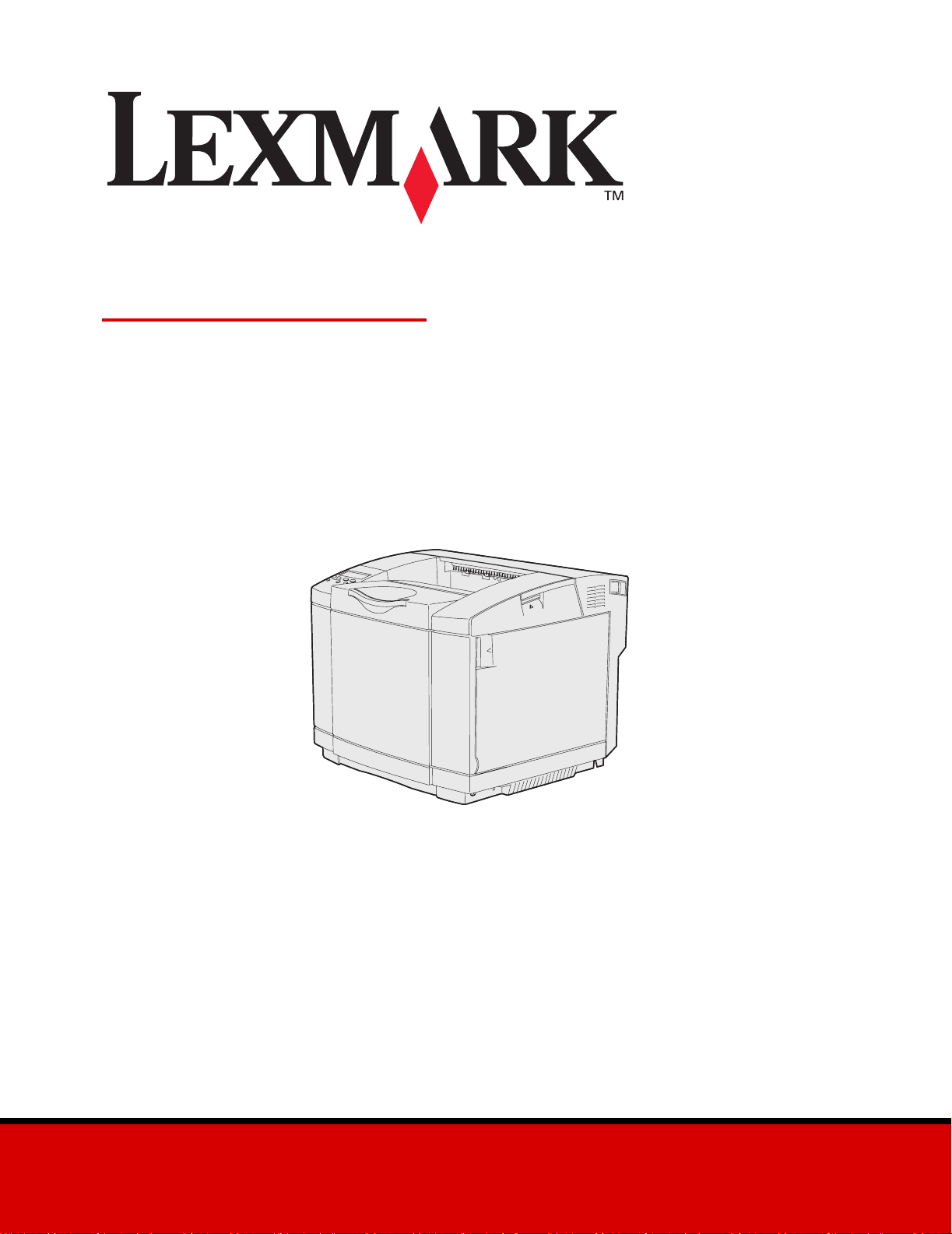
C510
用户参考手册
2003 年 12 月
www.lexmark.com
Page 2
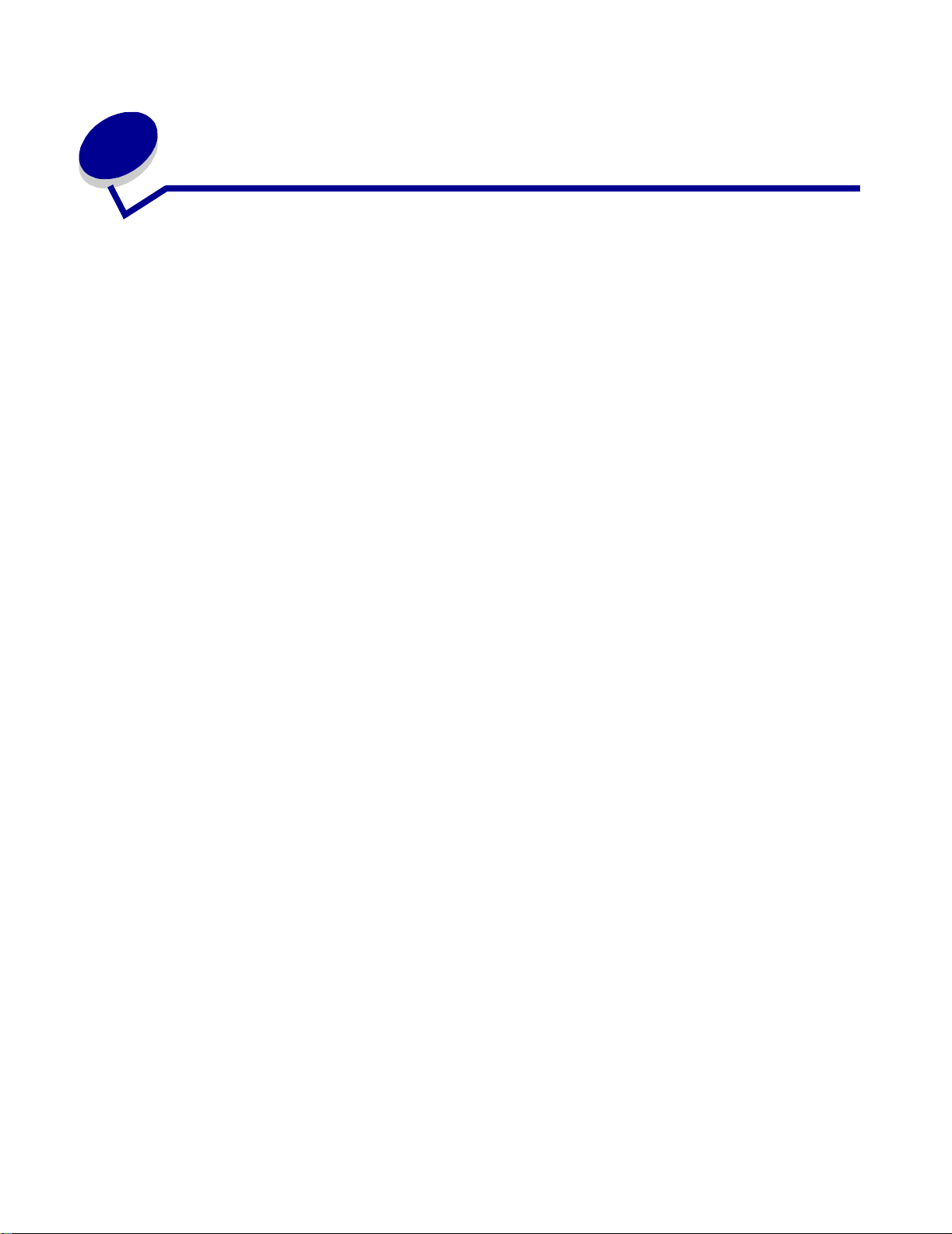
目录
注意事项 ................................................................................................ 7
商标 ................................................................................................................................................................ 8
许可注意事项 ..............................................................................................................................................10
安全信息 ......................................................................................................................................................10
常用语 ..........................................................................................................................................................11
电子辐射注意事项 ...................................................................................................................................... 12
英国 1984 电信法案 .............................................................................................................................14
噪音水平 ............................................................................................................................................... 14
能源之星 ............................................................................................................................................... 14
激光注意事项 ..............................................................................................................................................15
激光咨询标签 .......................................................................................................................................15
分类 1 激光声明 ...................................................................................................................................15
有限担保声明 ..............................................................................................................................................15
第 1 章: 概述 ..................................................................................... 19
基本型号 ......................................................................................................................................................19
配置型号 ......................................................................................................................................................19
第 2 章: 打印 ..................................................................................... 20
成功打印的技巧 .......................................................................................................................................... 20
保存打印介质的技巧 ...........................................................................................................................20
避免卡纸 ............................................................................................................................................... 20
发送打印作业 ..............................................................................................................................................20
打印加密作业 ..............................................................................................................................................21
输入个人身份识别码 (PIN) ............................................................................................................ 22
取消打印作业 ..............................................................................................................................................22
从打印机操作面板取消作业 ...............................................................................................................22
从运行 Windows 的计算机取消作业 ................................................................................................. 23
打印菜单设置页 .......................................................................................................................................... 24
打印目录列表 ..............................................................................................................................................24
2
Page 3
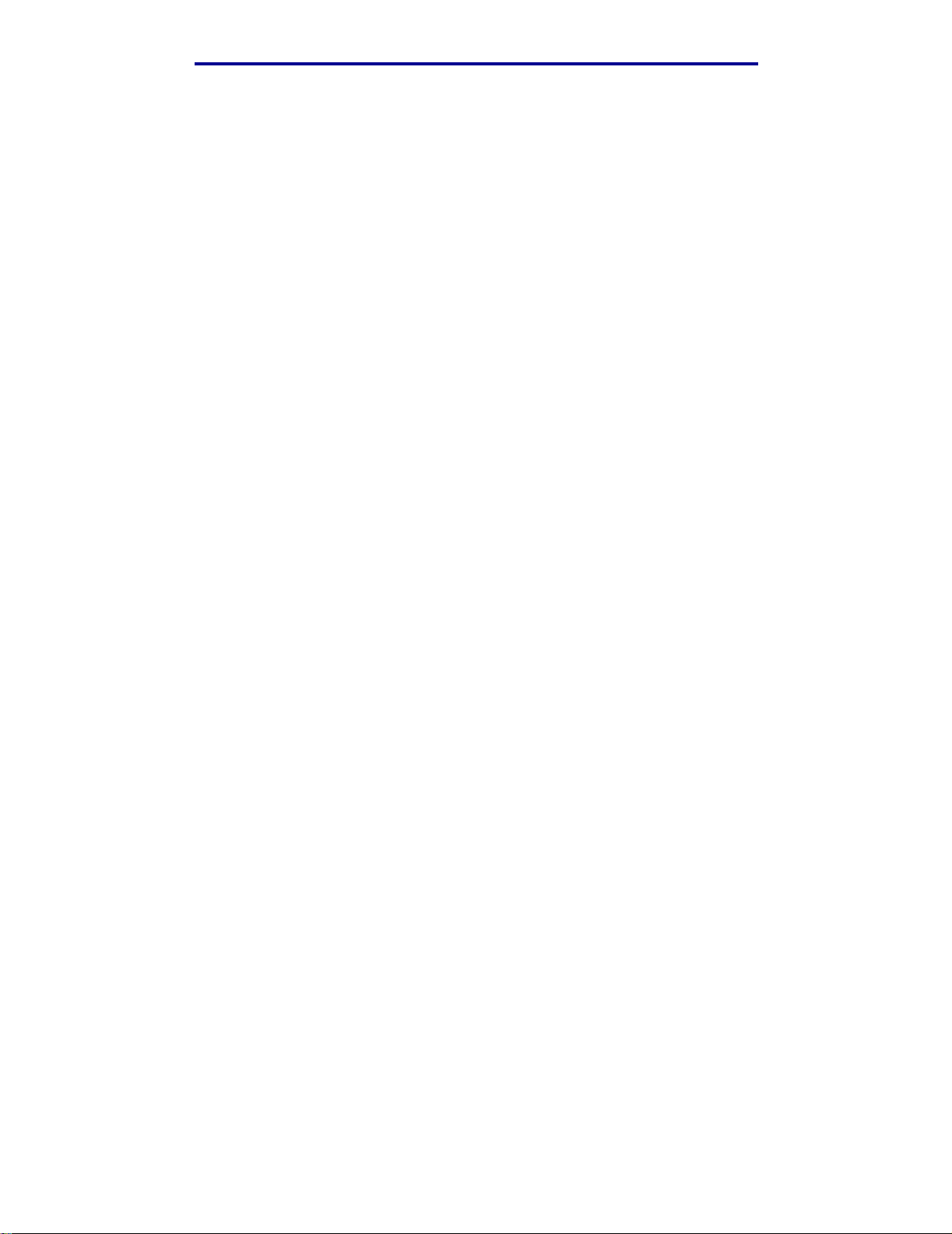
目录
打印字体样张列表 ...................................................................................................................................... 24
打印打印质量测试页 ..................................................................................................................................25
第 3 章: 介质规格 .............................................................................. 26
打印介质使用指南 ...................................................................................................................................... 26
纸张 .......................................................................................................................................................26
透明胶片 ............................................................................................................................................... 30
信封 .......................................................................................................................................................31
标签 .......................................................................................................................................................32
卡片纸 ...................................................................................................................................................33
保存打印介质 ..............................................................................................................................................33
识别打印介质来源和规格 ..........................................................................................................................33
进纸匣连接 ..................................................................................................................................................38
使用双面打印功能 (双面打印) ..............................................................................................................38
在信签上进行双面打印 ....................................................................................................................... 39
使用双面打印装订 ...............................................................................................................................39
使用接纸架 ..................................................................................................................................................40
加载进纸匣 ..................................................................................................................................................41
在标准进纸匣中加载信封 ..........................................................................................................................44
使用接纸架中的打印介质支架 ..................................................................................................................47
使用介质挡板 ..............................................................................................................................................48
第 4 章: 清除卡纸 .............................................................................. 49
避免卡纸提示 ..............................................................................................................................................49
认识打印介质通道 ...................................................................................................................................... 50
进入卡纸区域 .......................................................................................................................................51
第 5 章: 维护 ..................................................................................... 60
维护打印机 ..................................................................................................................................................60
确定消耗品的状态 ...................................................................................................................................... 60
节省消耗品 ..................................................................................................................................................61
定购消耗品和维护部件 ..............................................................................................................................61
定购鼓粉盒 ........................................................................................................................................... 62
定购熔印部件 .......................................................................................................................................62
定购废鼓粉瓶 .......................................................................................................................................62
定购显影剂盒 ..................................................................................................................................... 62
3
Page 4
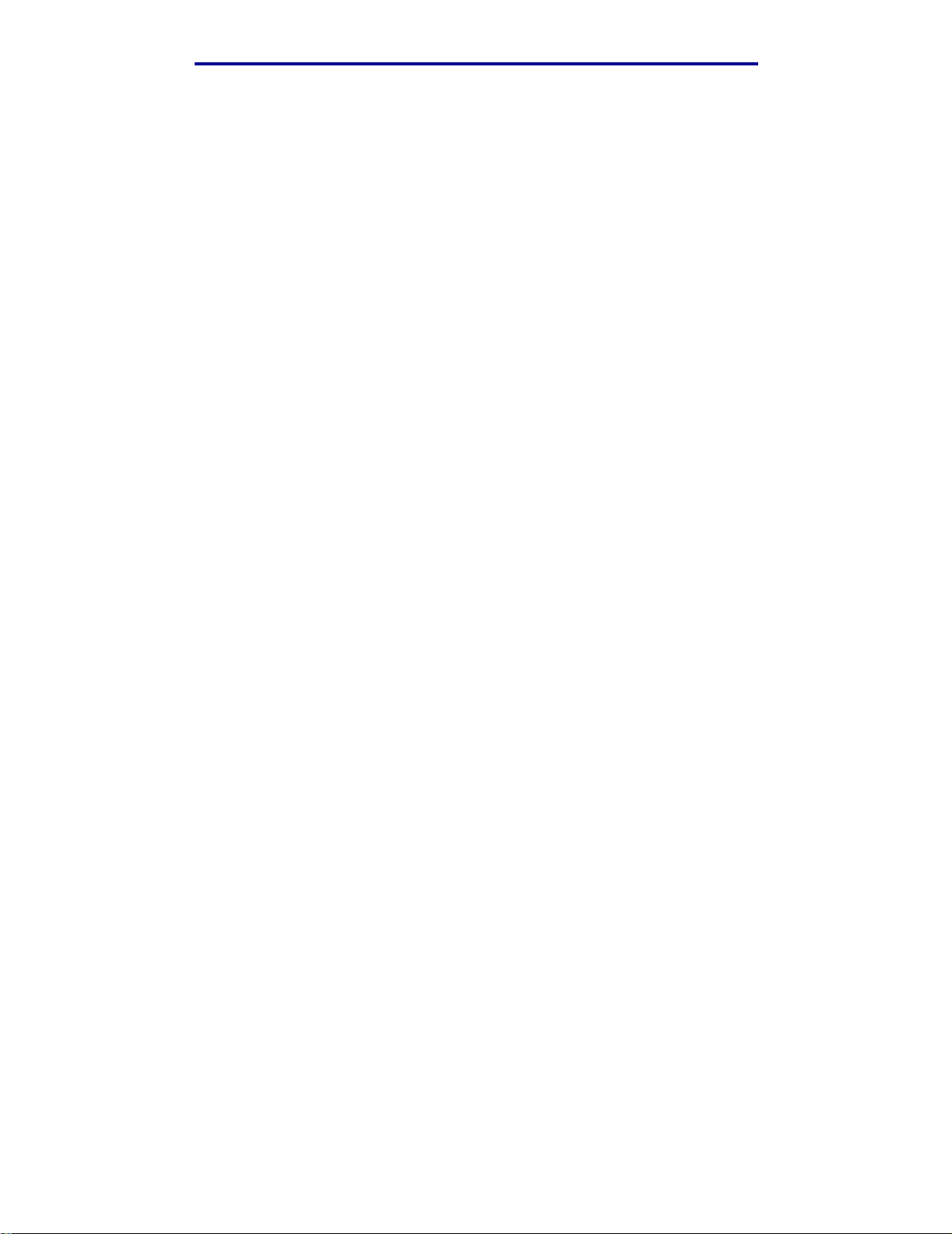
目录
为长期保存维护打印机 ..............................................................................................................................62
保存消耗品 ..................................................................................................................................................63
保存打印介质 .......................................................................................................................................63
保存打印鼓粉盒 ...................................................................................................................................64
更换打印鼓粉盒 .......................................................................................................................................... 65
回收 Lexmark 产品 ..................................................................................................................................... 68
更换熔印部件 ..............................................................................................................................................69
更换废鼓粉瓶 ..............................................................................................................................................72
更换显影剂盒 ..............................................................................................................................................73
在更换消耗品时设置操作面板 ..................................................................................................................77
更改鼓粉盒容量 ...................................................................................................................................77
指定已更换的消耗品 ...........................................................................................................................77
清洁打印头镜片 .......................................................................................................................................... 78
第 6 章: 疑难解答 .............................................................................. 81
解决基本打印机问题 ..................................................................................................................................81
检查不响应的打印机 ..................................................................................................................................81
解决显示问题 ..............................................................................................................................................82
解决打印问题 ..............................................................................................................................................82
解决打印质量问题 ...................................................................................................................................... 84
解决颜色质量问题 ...................................................................................................................................... 88
有关彩色打印的常见问题 (FAQ) ................................................................................................... 88
解决选件问题 ..............................................................................................................................................92
解决介质传送问题 ...................................................................................................................................... 93
解决网络打印问题 ...................................................................................................................................... 94
解决其它问题 ..............................................................................................................................................94
寻求服务 ......................................................................................................................................................94
第 7 章: 管理 ..................................................................................... 95
内存要求 ......................................................................................................................................................95
禁用操作面板菜单 ...................................................................................................................................... 95
启用菜单 ......................................................................................................................................................96
恢复工厂默认设置 ...................................................................................................................................... 96
调节省电模式 ..............................................................................................................................................97
4
Page 5
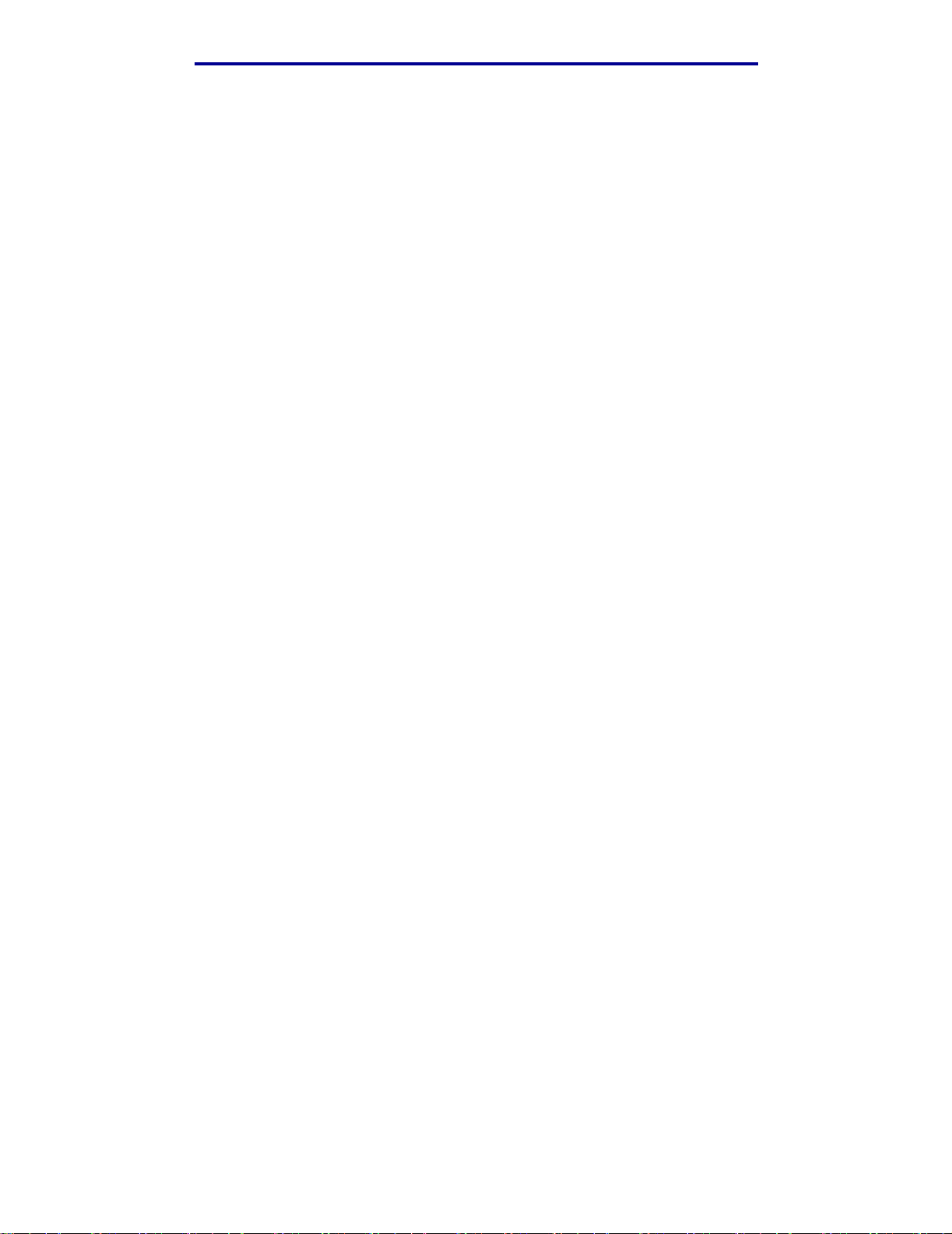
目录
配置打印机警报 .......................................................................................................................................... 97
使用设置菜单 .......................................................................................................................................97
理解字体 ......................................................................................................................................................98
字样和字体 ........................................................................................................................................... 98
位图和可缩放字体 ...............................................................................................................................99
常驻字体 ............................................................................................................................................. 101
可读性否认声明 ................................................................................................................................. 107
符号集 .................................................................................................................................................107
可下载字体 .........................................................................................................................................108
使用打印和挂起功能 ................................................................................................................................108
选择用户名 ......................................................................................................................................... 109
打印和删除挂起作业 .........................................................................................................................109
从操作面板访问挂起作业 ................................................................................................................. 109
认识何时出现格式化错误 .................................................................................................................110
重复打印 ............................................................................................................................................. 110
保留打印 .............................................................................................................................................110
校验打印 .............................................................................................................................................111
加密作业 ............................................................................................................................................. 111
拆卸选件卡 ................................................................................................................................................ 112
拆卸系统板 ......................................................................................................................................... 112
拆卸打印机内存卡选件 ..................................................................................................................... 114
拆卸固件卡选件或闪烁存储器选件卡 ............................................................................................. 114
装回系统板 .........................................................................................................................................116
拆卸选件 .................................................................................................................................................... 117
从 530 页进纸器选件上拆卸打印机 .................................................................................................117
拆卸双面打印选件 .............................................................................................................................121
第 8 章: 使用打印机菜单 ................................................................. 129
理解打印机操作面板 ................................................................................................................................129
指示灯 .................................................................................................................................................129
按钮 .....................................................................................................................................................129
使用操作面板来更改打印机设置 ............................................................................................................131
菜单无效 .................................................................................................................................................... 132
颜色菜单 ....................................................................................................................................................134
配置菜单 ....................................................................................................................................................137
输出菜单 .................................................................................................................................................... 139
帮助菜单 .................................................................................................................................................... 142
作业菜单 ....................................................................................................................................................143
5
Page 6
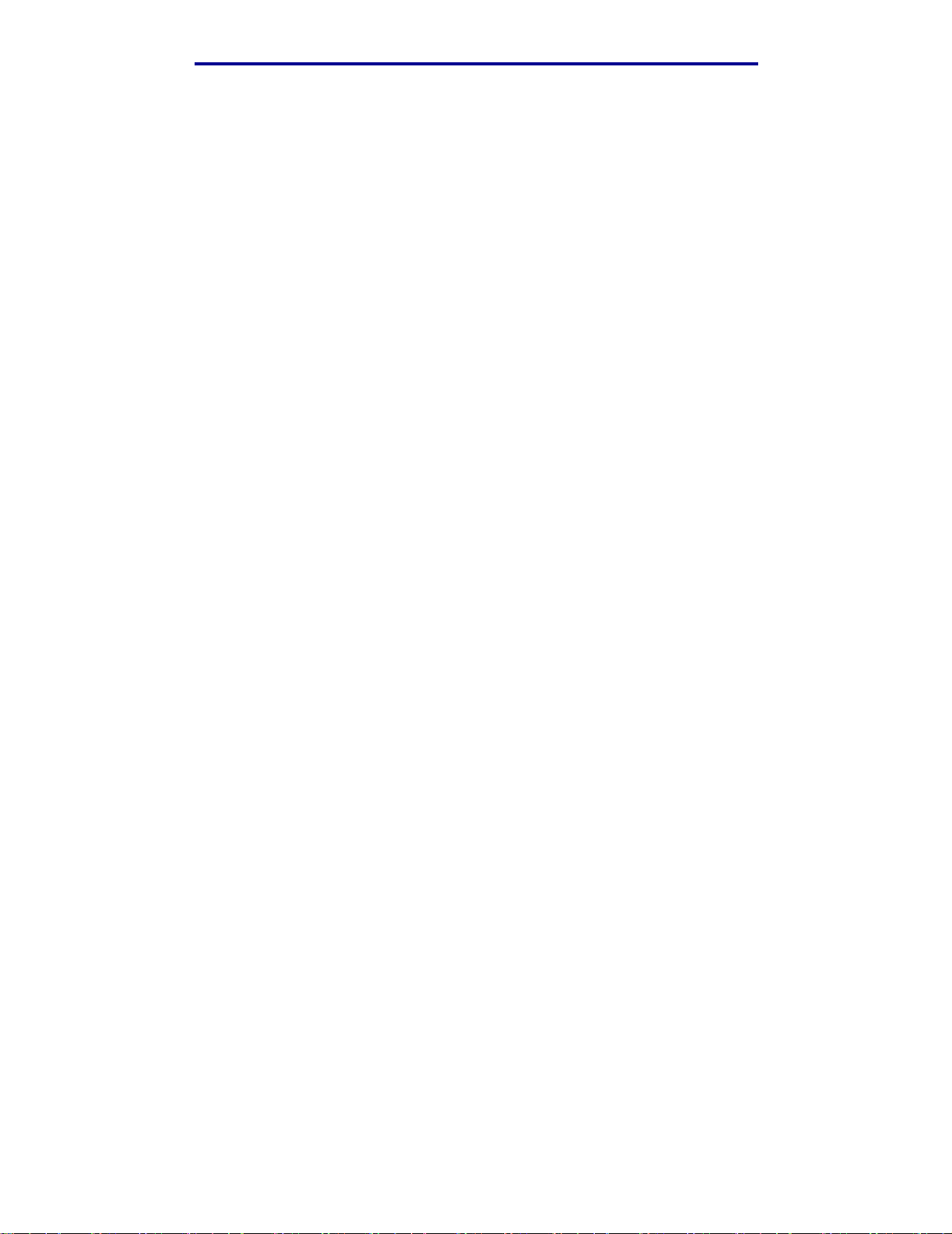
目录
网络菜单 ....................................................................................................................................................145
并口菜单 .................................................................................................................................................... 148
PCL 仿真菜单 ............................................................................................................................................150
纸张菜单 ....................................................................................................................................................153
PostScript 菜单 ..........................................................................................................................................157
串口菜单 .................................................................................................................................................... 159
设置菜单 ....................................................................................................................................................161
消耗品菜单 ................................................................................................................................................166
USB 菜单 ................................................................................................................................................... 168
实用程序菜单 ............................................................................................................................................170
第 9 章: 理解打印机信息 ................................................................. 172
索引 .................................................................................................... 186
6
Page 7
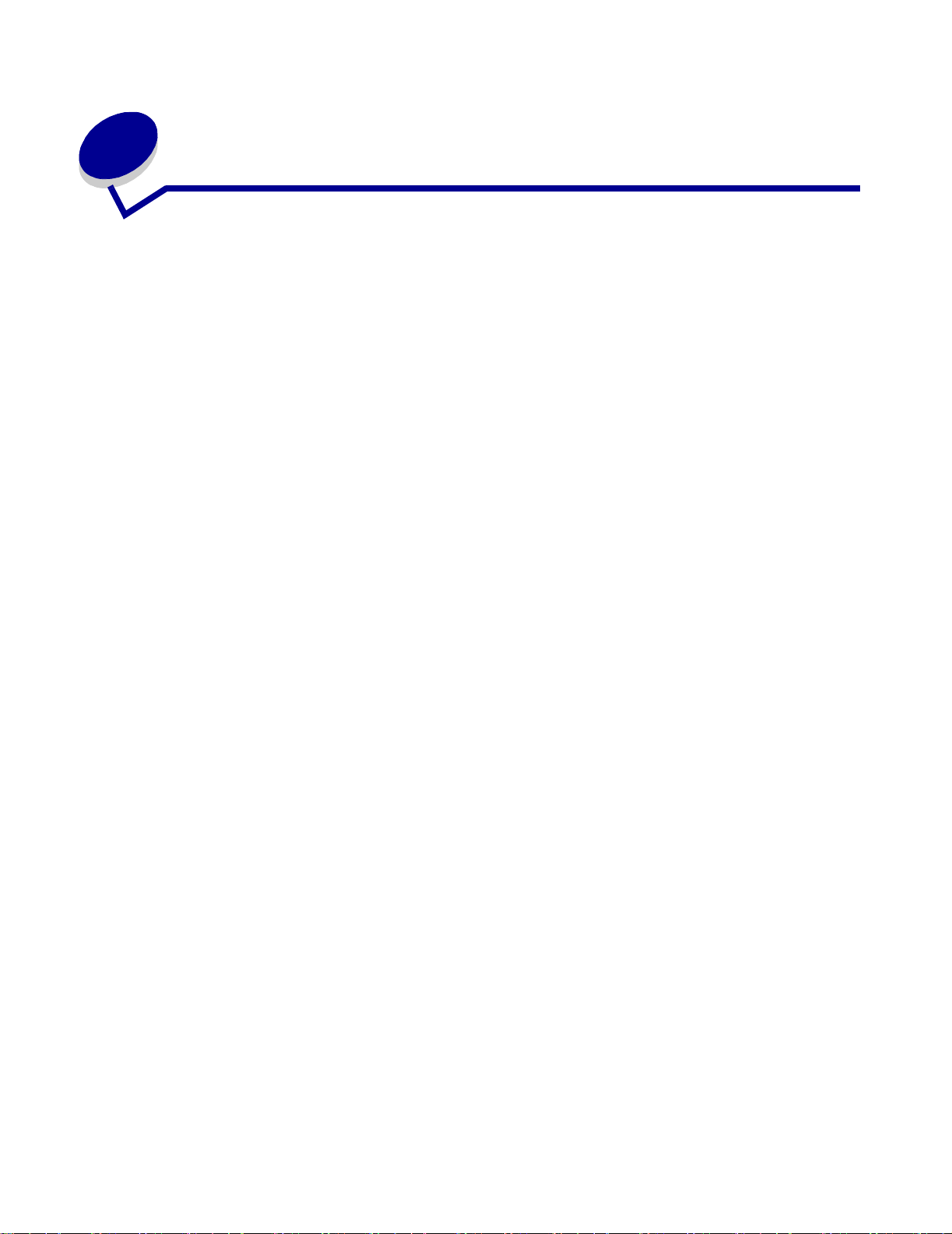
注意事项
• 版本注意事项
• 商标
• 许可注意事项
• 安全信息
• 常用语
• 电子辐射注意事项
• 噪音水平
• 能源之星
• 激光注意事项
• 有限担保声明
注意事项
7
Page 8
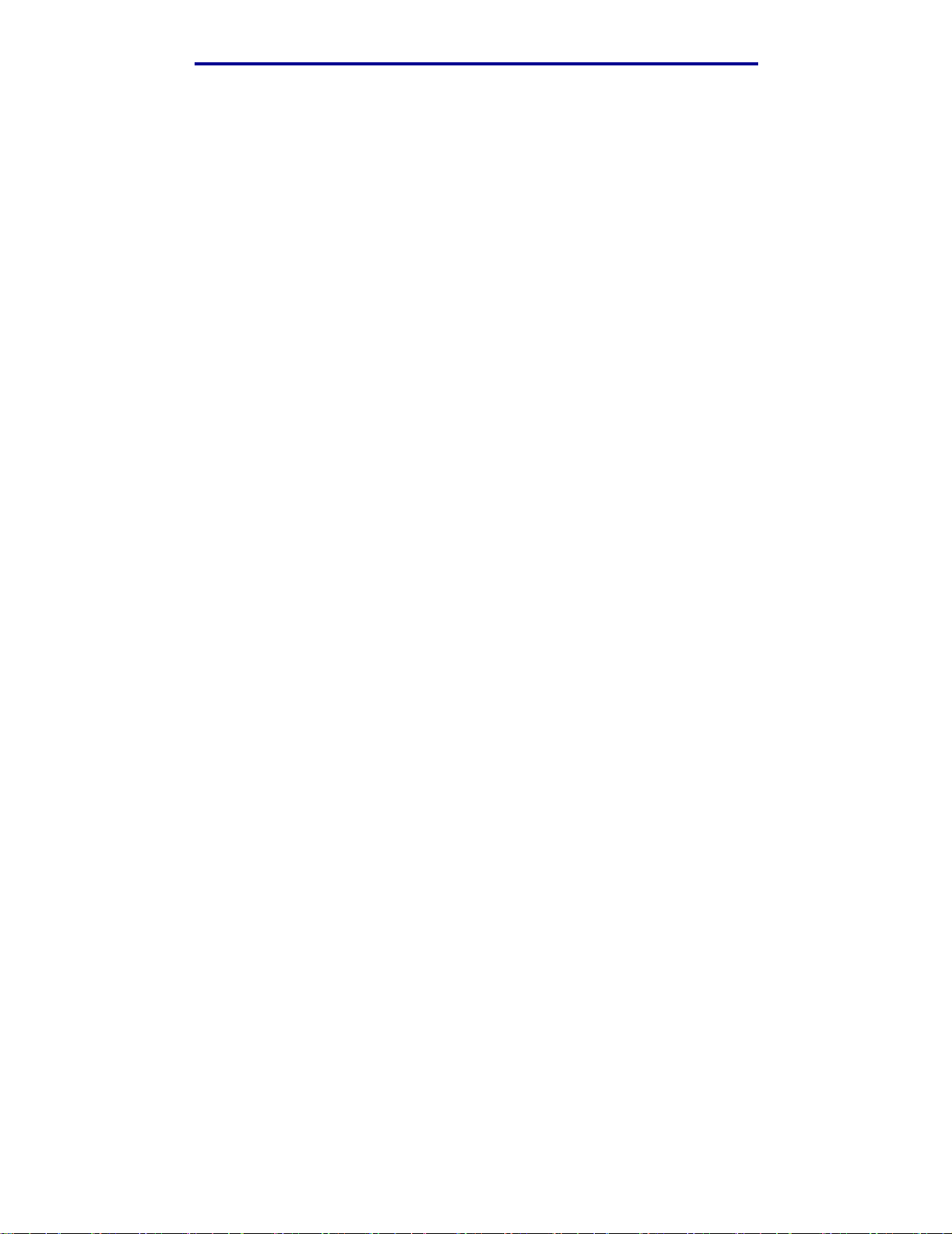
注意事项
版本:2003 年 12 月
以下段落对这些规定与当地法律不一致的国家不适用:LEXMARK INTERNATIONAL, INC. 提供此手册但不承
诺任何明确或是隐含的担保,包括但不仅限于商业方面或作为某种特殊用途的隐含担保。有的国家不允许在某
些交易中拒绝提供明确或隐含的担保,因此,此声明不一定适合您。
本手册中可能存在技术错误或印刷错误。其中的信息会定期作出更改;这些更改的内容将增加到以后的版本
中。所描述的产品或程序也会被随时作出改进或更改。
关于本手册的意见可以寄到 Lexmark International, Inc., Department F95/032-2, 740 West New Circle Road, Lexington,
Kentucky 40550, U.S.A.。在英国或爱尔兰,
可寄到
Lexmark International Ltd., Marketing and Services Department,
Westhorpe House, Westhorpe, Marlow Bucks SL7 3RQ。 Lexmark 会以它认为
式使用或分类您所提供的信息。您可以通过拨打免费电话 1-800-553-9727 购买与本产品有关的其它手册。在英
国和爱尔兰,请拨打 +44 (0)8704 440 044。在其它国家,
本手册中对产品,程序或服务的引用并不暗示着制造商打算使这些在它有业务的国家中都有供应。任何对产
品,程序或服务方面的引用并不表明或暗示只可以使用该产品,程序或服务。任何功能相同的产品,程序和服
务只要不侵犯现有的知识产权,都可以替代使用。与其它产品,程序或服务联合操作的评估和检验,除了那些
由制造商明确指定的以外,其它都由用户负责。
© 2003 Lexmark International, Inc.
保留所有权利。
美国政府的权利
根据本协议的此软件和任何附带的文档都是专门为私人用途开发的商用计算机软件和文档。
请与当地的销售商联系
合适的
,不会让您承担任何义务的方
。
商标
Lexmark,带 钻 石 图案的 Lexmark,MarkNet 及 MarkVision 是 Lexmark International, Inc. 的商标,在美国和 / 或其它
国家注册。
®
PCL
是 Hewlett-Packard 公司的注册商标。PCL 是 Hewlett-Packard 公司的打印机命令(语言)和 函数集合名称,
包括在其打印机产品中。本打印机设计为与 PCL 语言兼容。这就是说,打印机能够识别在不同应用程序中使用
的 PCL 命令,并且打印机仿真相应于命令的功能。
PostScript
和函数集合名称,包括在其软件产品中。本打印机设计为与 PostScript 3 语言兼容。这就是说,打印机能够识别
在不同应用程序中使用的 PostScript 3 命令,并且打印机仿真相应于命令的功能。
®
是 Adobe Systems Incorporated 的注册商标。 PostScript 3 是 Adobe Systems 公司的打印机命令(语言)
商标
8
Page 9
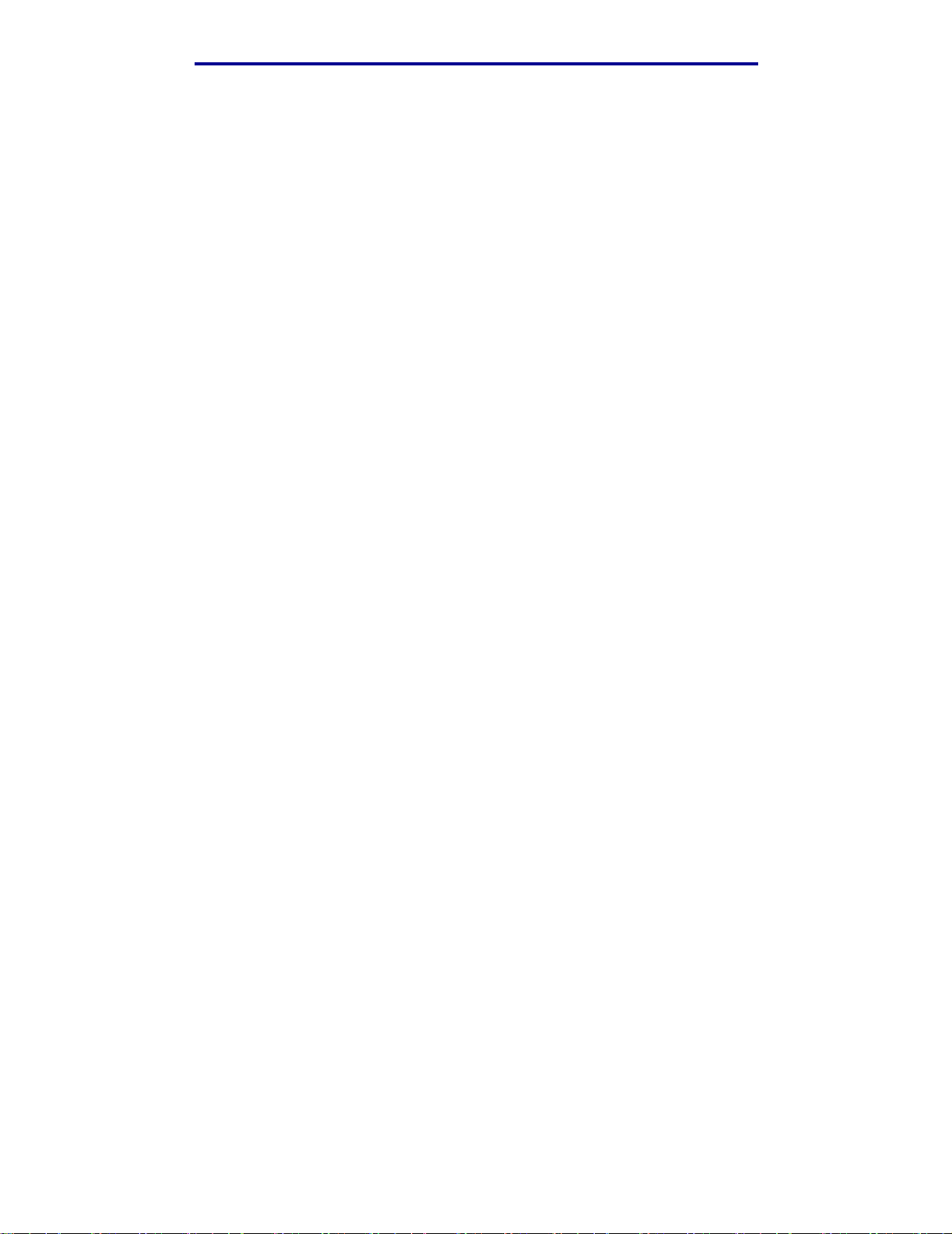
注意事项
与兼容性有关的详细资料包括在 Technical Reference
(技术参考手册)
以下术语是这些公司的商标或注册商标:
Albertus The Monotype Corporation plc
Antique Olive Monsieur Marcel OLIVE
Apple-Chancery Apple Computer, Inc.
Arial The Monotype Corporation plc
Candid Agfa Corporation
CG Omega Product of Agfa Corporation
CG Times 基于 Times New Roman,经 Monotype Corporation plc
授权,是 Agfa Corporation 的产品
Chicago Apple Computer, Inc.
Clarendon Linotype-Hell AG 和 / 或其附属机构
Eurostile Nebiolo
Geneva Apple Computer, Inc.
GillSans The Monotype Corporation plc
Helvetica Linotype-Hell AG 和 / 或其附属机构
Hoefler Jonathan Hoefler Type Foundry
中。
ITC Avant Garde
Gothic
ITC Bookman International Typeface Corporation
ITC Lubalin Graph International Typeface Corporation
ITC Mona Lisa International Typeface Corporation
ITC Zapf Chancery International Typeface Corporation
Joanna The Monotype Corporation plc
Marigold Arthur Baker
Monaco Apple Computer, Inc.
New York Apple Computer, Inc.
Oxford Arthur Baker
Palatino Linotype-Hell AG 和 / 或其附属机构
Stempel Garamond Linotype-Hell AG 和 / 或其附属机构
Taffy Agfa Corporation
Times New Roman The Monotype Corporation plc
TrueType Apple Computer, Inc.
International Typeface Corporation
商标
9
Page 10
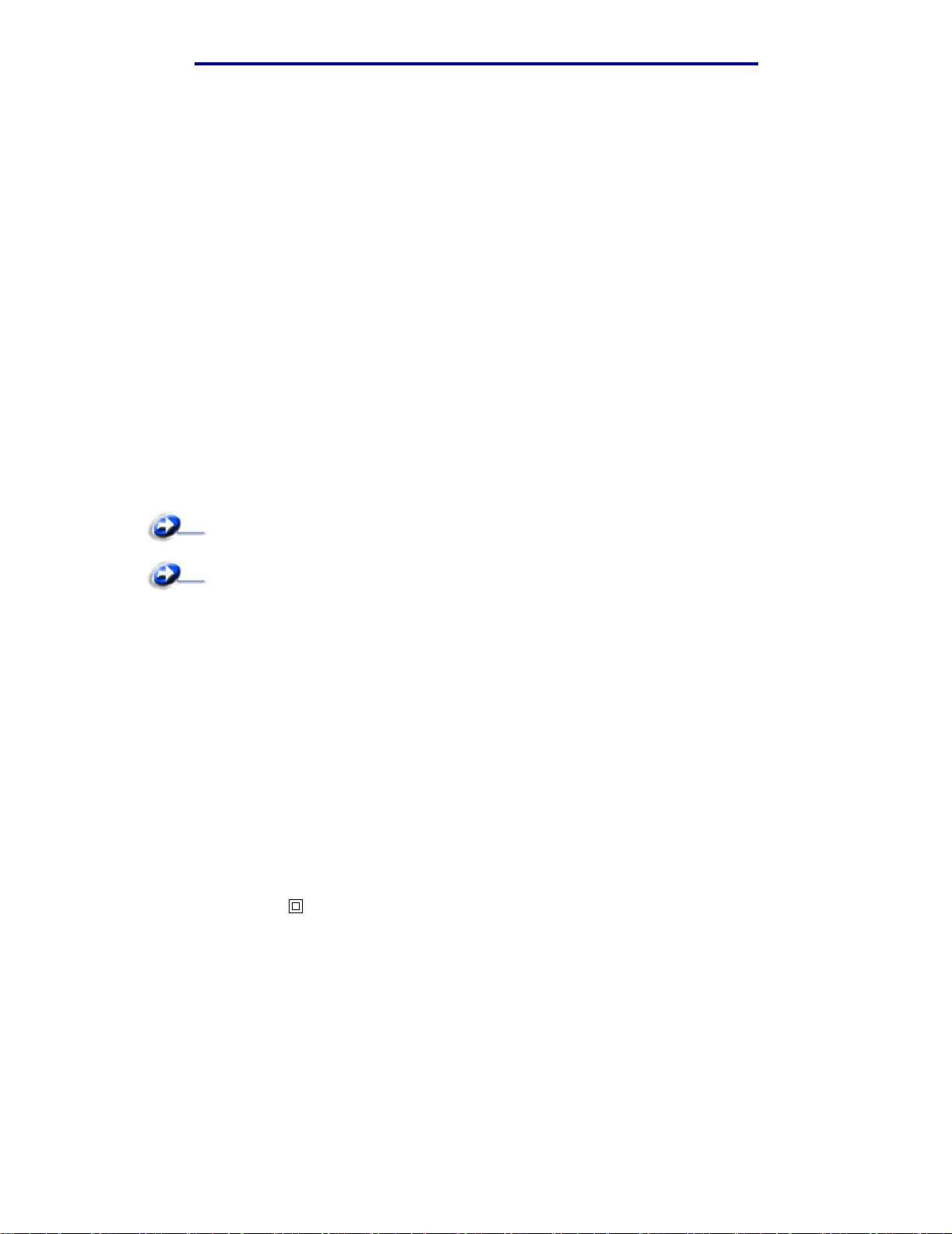
注意事项
Univers Linotype-Hell AG 和 / 或其附属机构
Wingdings Microsoft Corporation
其它商标的所有权属于它们各自的所有者。
许可注意事项
打印机常驻软件包括:
• Lexmark 开发和版权所有的软件
• 得到GNU General Public License 第2版及GNU Lesser General Public License第2.1版的规定许可的Lexmark
修改软件
• 经 BSD 及担保声明许可的软件
单击想要查阅的文档的标题:
BSD License and Warranty statements
GNU General Public License
Lexmark 修改的 GNU 许可软件是免费软件;在上述许可协议允许的条件下,您可以重新分配和 / 或修改该软件。
这些许可协议不授予您对于该打印机中 Lexmark 版权所有的软件的任何权利。
因为 Lexmark 修改基于的 GNU 许可软件是明确无担保提供的,所以使用 Lexmark 修改的版本也同样不提供担
保。详情请参阅引用的许可协议中关于不承诺担保的信息。
要获得 Lexmark 修改的 GNU 许可软件的源代码文件,请启动打印机附带的驱动程序 CD,并单击“联系
Lexmark”。
安全信息
• 如果您的产品没有 符号,所接的电源插座必须要有适当的接地处理。
切记:在雷雨天气时,不要设置本产品,带电连接或使用电缆连接,例如电源线或电话线。
• 电源线所连接的电源插座与产品的距离不可太远,并且要符合使用方便的原则。
• 有关维护或修理方面的细节,除了参考操作说明书以外,还可以与专业服务人员联系。
许可注意事项
10
Page 11
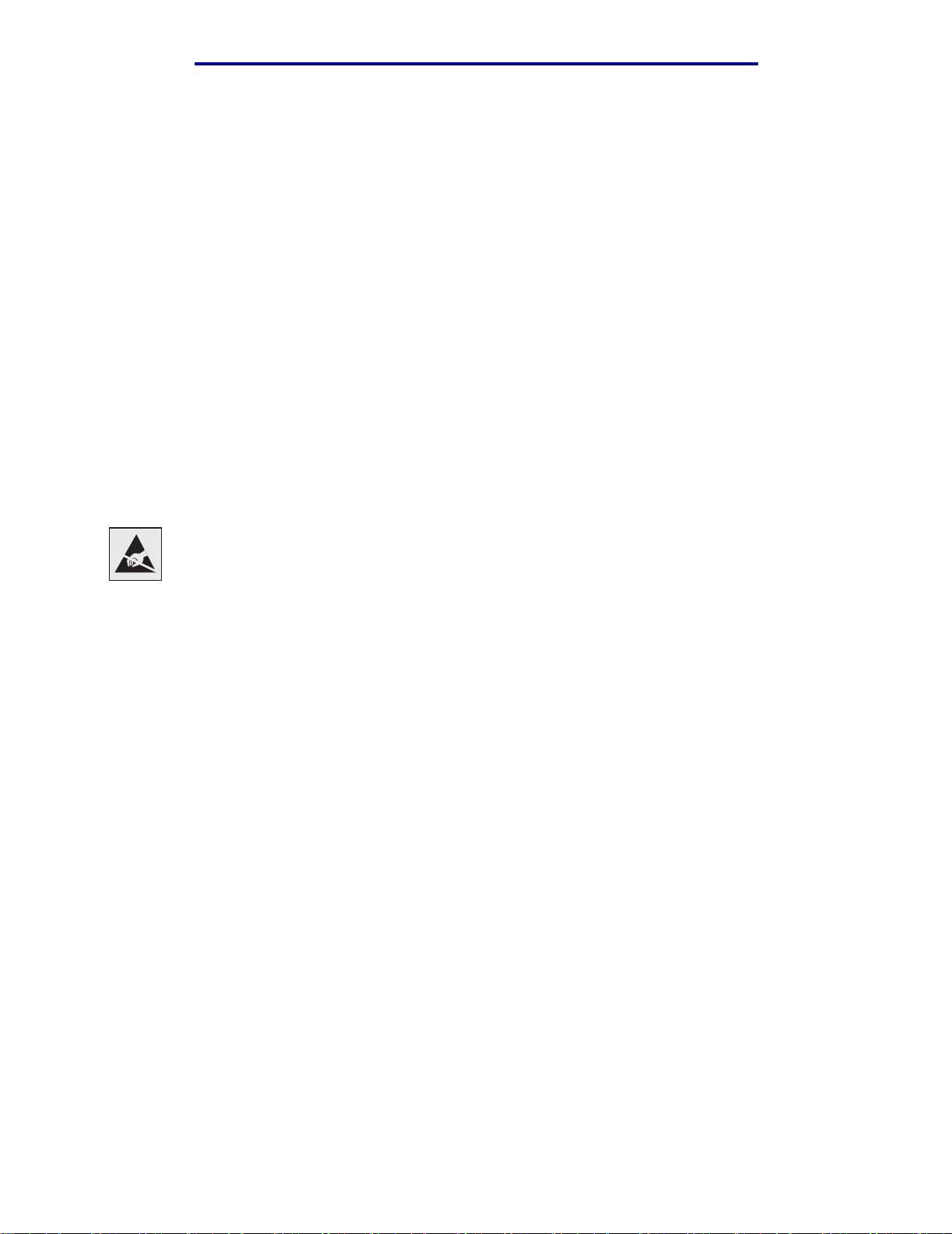
注意事项
• 本产品使用特定的 Lexmark 元件,并按照严格的世界安全标准来设计、测试及验证。有些零件的安全功
能特征可能不一定很明显,对于更换其他厂家零件所造成的不良后果, Lexmark 概不负责。
• 本产品使用了激光装置。
切记:使用本文档中未曾提到的控制、调整或操作方式,可能会产生危险性的辐射。
• 本产品在打印过程中会使打印介质的温度上升,而温度上升可能会导致打印介质产生释出物,请阅读并
理解操作说明书中有关正确选择打印介质的章节,以避免产生有害释出物。
常用语
切记: 切记指出可能伤害您的事件和操作。
警告: 警告指出您可能损坏您的打印机硬件或软件的操作。
请注意!
此符号表示对静电敏感的部件。在没有接触打印机金属外框之前请不要接触这些符号附近的区域。
常用语
11
Page 12
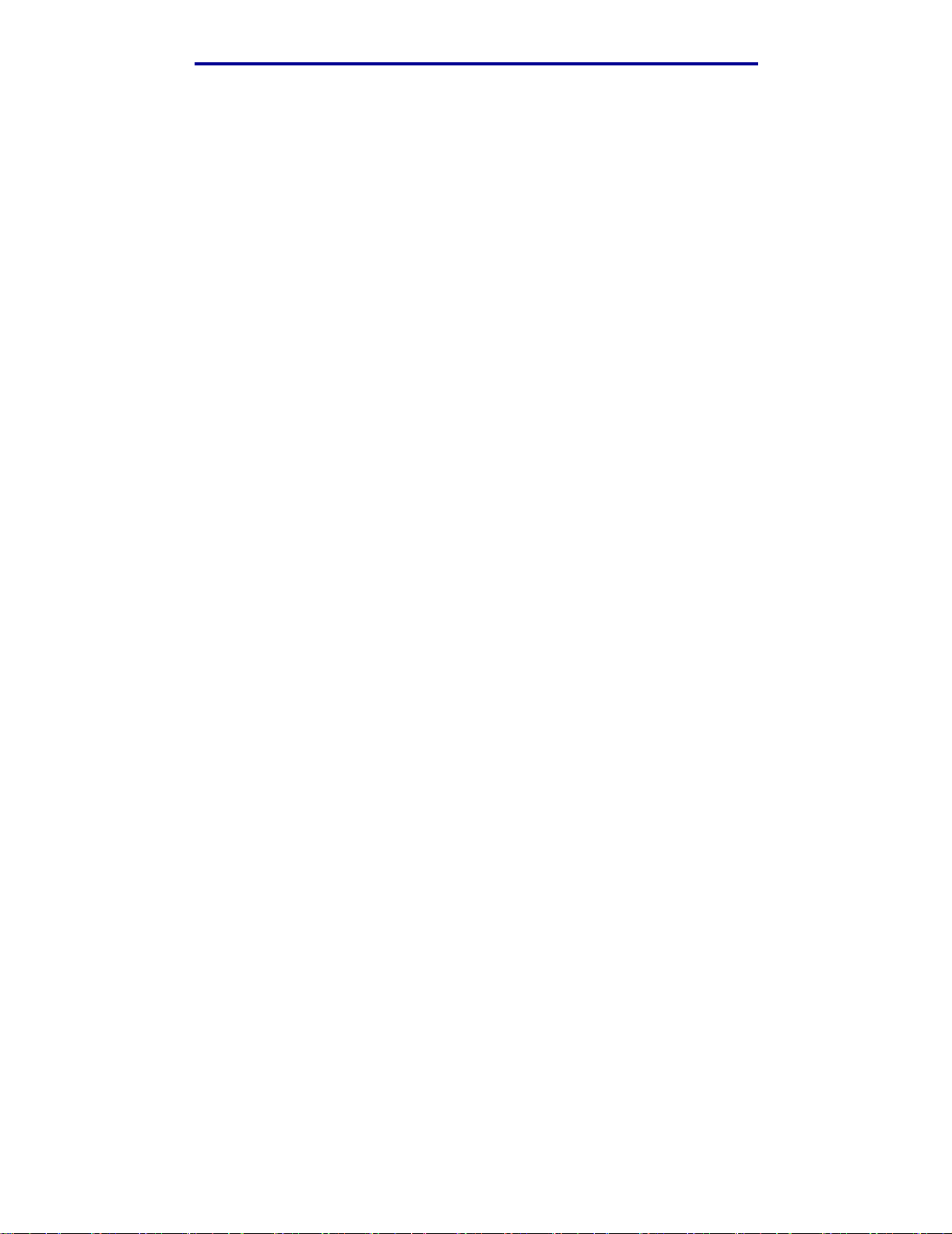
注意事项
电子辐射注意事项
联邦通信委员会 (FCC)指引陈述
Lexmark C510 基本打印机和网络打印机,类型为 5021-000 和 5021-010,经 过 测试论证符合 B 级数字设备的限定,
遵照 FCC 规则的第 15 部分。操作受制于以下两个条件:(1)该设备不会引起有害干扰,(2)该设备必须接受
任何收到的干扰,包括可能引起意外操作的干扰。
FCC 的 B 级限制提供合理的设计保护范围,避免在居家环境中产生有害干扰。该 设备产生,使用并能够辐射无线
电频率的能量,而且如果不按说明手册安装和使用,会造成对无线电通信的有害干扰。但是,不保证在特定的
安装中将不产生干扰。如果能够通过将设备关上然后打开来确定该设备对广播或电视接收的有害干扰,鼓励用
户尝试通过以下一个或多个措施纠正干扰:
• 将接收天线重新定向或定位。
• 在设备和接收机之间增加隔离。
• 将设备连接到与接收机所连接的电路不同的插座上。
• 咨询您的供货商或服务代表以得到其它建议。
厂家不承担任何由于使用非推荐电缆或对该设备未经同意的修改或调整而造成的广播或电视干扰。未经授权的
修改或调整会取消用户操作该设备的权利。
注意: 要保证遵循 B 级计算机设备电磁干扰的 FCC 规则,应使用正确屏蔽和接地的电缆,例如
Lexmark 部件号为 1329605 的并口电缆或部件号为 12A2405的 USB 电缆。使用没有正确屏蔽
和接地的替代电缆会违背 FCC 规则。
关于该遵照信息声明的任何问题,请寄至:
Director of Lexmark Technology & Services
Lexmark International, Inc.
740 West New Circle Road
Lexington, KY 40550
(859) 232-3000
加拿大工业指引
该 B 级数字仪器符合加拿大干扰产生设备规范的所有要求。
电子辐射注意事项
12
Page 13
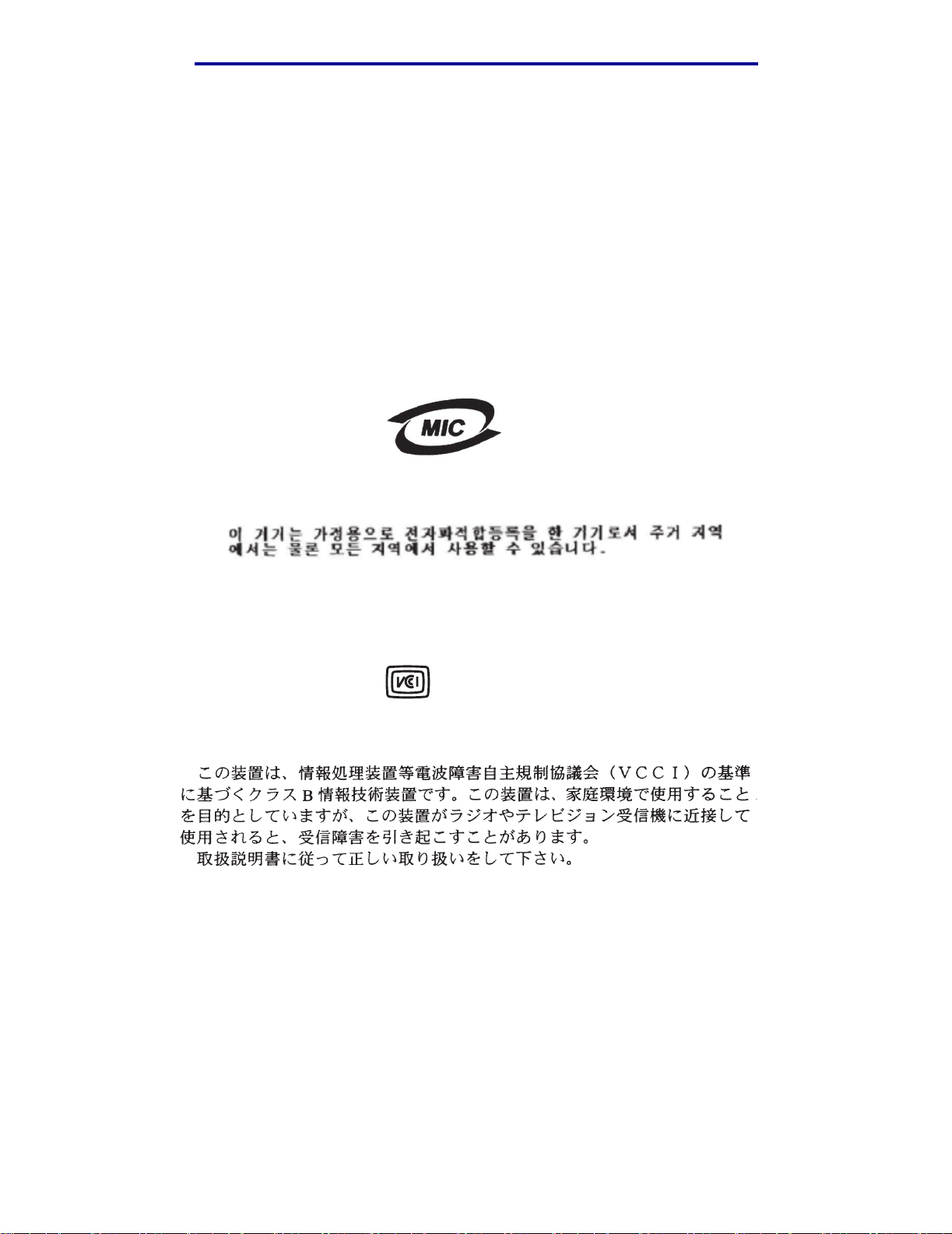
注意事项
Avis de conformité aux normes de l’industrie du Canada
Cet appareil numérique de la classe B respecte toutes les exigences du Règlement sur le matériel
brouilleur du Canada.
欧洲共同体 (EC)指引
该产品遵照欧洲共同体委员会 89/336/EEC 和 73/23/EEC 条例的保护要求,与成员国有关电磁兼容性和设计在一
定电压范围内使用的电子设备安全性的法律是相似和一致的。
与指引要求一致的声明由 Lexmark International, S.A., Boigny, France 的生产和技术支持主管签发。
该产品符合 EN 55022 的类型 B 限制以及 EN 60950 的安全要求。
韩国工业指引
如果产品的管理标签中包含以下标志:
那么以下声明适用于您的产品。
此产品经 EMC 注册为家用产品。它可以在任何区域使用,包括住宅区。
日本 VCCI 注意事项
如果产品的管理标签中包含以下标志:
那么以下声明适用于您的产品。
电子辐射注意事项
13
Page 14
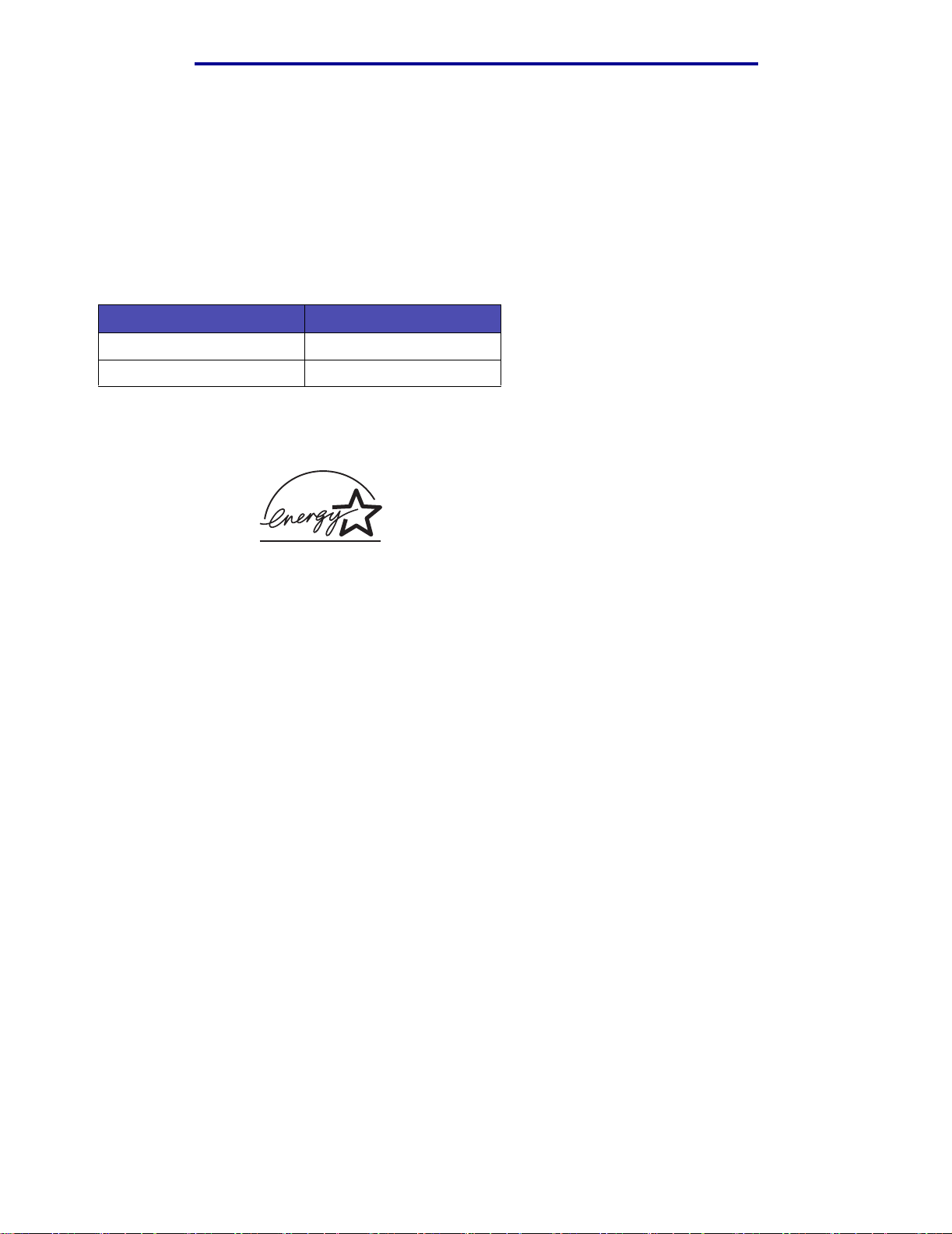
注意事项
英国
该设备通过了间接连接到英国公众电信系统的许可号为 NS/G/1234/J/100003 的批准。
1984
电信法案
噪音水平
下列测量按照 ISO 7779 以及与 ISO 9296 一致的报告进行。
1 米平均声强 - dBA C510
打印时
空闲时
能源之星
53
42
美国环保署能源之星 (EPA ENGERGY STAR)办公设备程序是办公设备制造商合作努力的结果,以促进高效
节能产品的引入,并降低能量产生导致的空气污染。
参与该计划的公司引入使产品在不使用时降低耗能的方法。该特性将减少将近 50% 的能量使用。 Lexmark 作为
该计划的参与者倍感自豪。
作为能源之星的成员, Lexmark International, Inc. 确定该产品符合能源之星对有效节能的指导方针。
电子辐射注意事项
14
Page 15
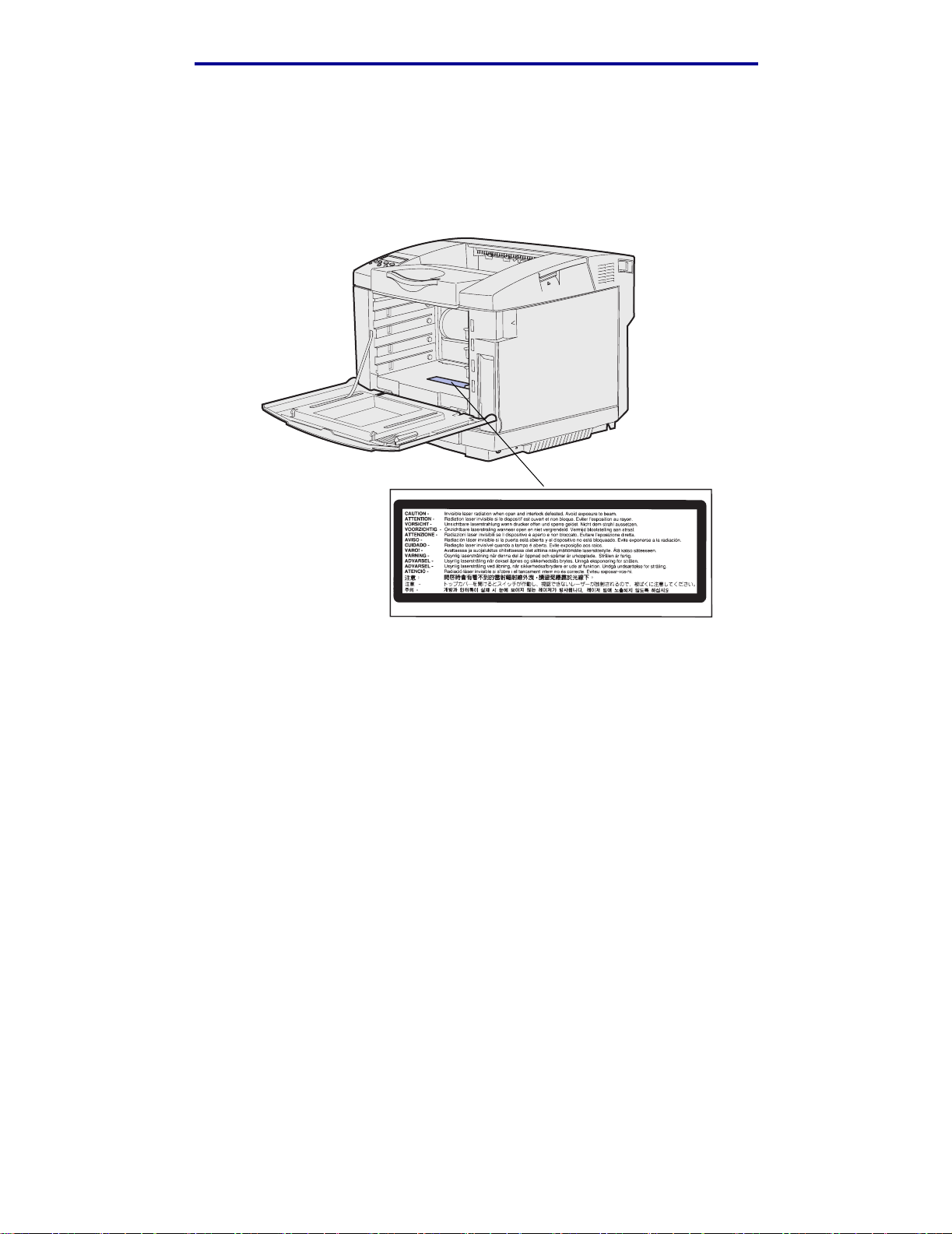
注意事项
激光注意事项
激光咨询标签
如图所示,激光注意事项标签粘贴在打印机上的位置:
分类1激光声明
本打印机在美国认证合乎 DHHS 21 CFR Subchapter J 对分类 I (1)激光产品的标准,而在其他地区则被认证是
合乎 IEC 60825-1 的分类 I 激光产品。
一般认为分类 I 激光产品不具有危险性。本打印机内部含有分类 IIIb (3b)的激光,在操作过程中会产生 5 毫
瓦含砷化镓的微量激光,其波长范围在 770-795nm 之间。本激光系统及打印机的设计,在一般操作、使用者维
护或规定内的维修情况下,不会使人体接触分类 I 以上等级的辐射。
有限担保声明
下列担保声明适用于美国以及加拿大用户。对美国和加拿大以外的客户,请参考打印机附带的该国担保信息。
对于中国大陆用户,如有疑问或需详细资料,请致电:(010)-65172888 转分机 118 或 800-810-0595。
Lexmark International, Inc., Lexington, KY
This warranty applies to the United States and Canada. For customers outside the U.S. and Canada,
refer to the country-specific warranty information that came with your printer.
激光注意事项
15
Page 16
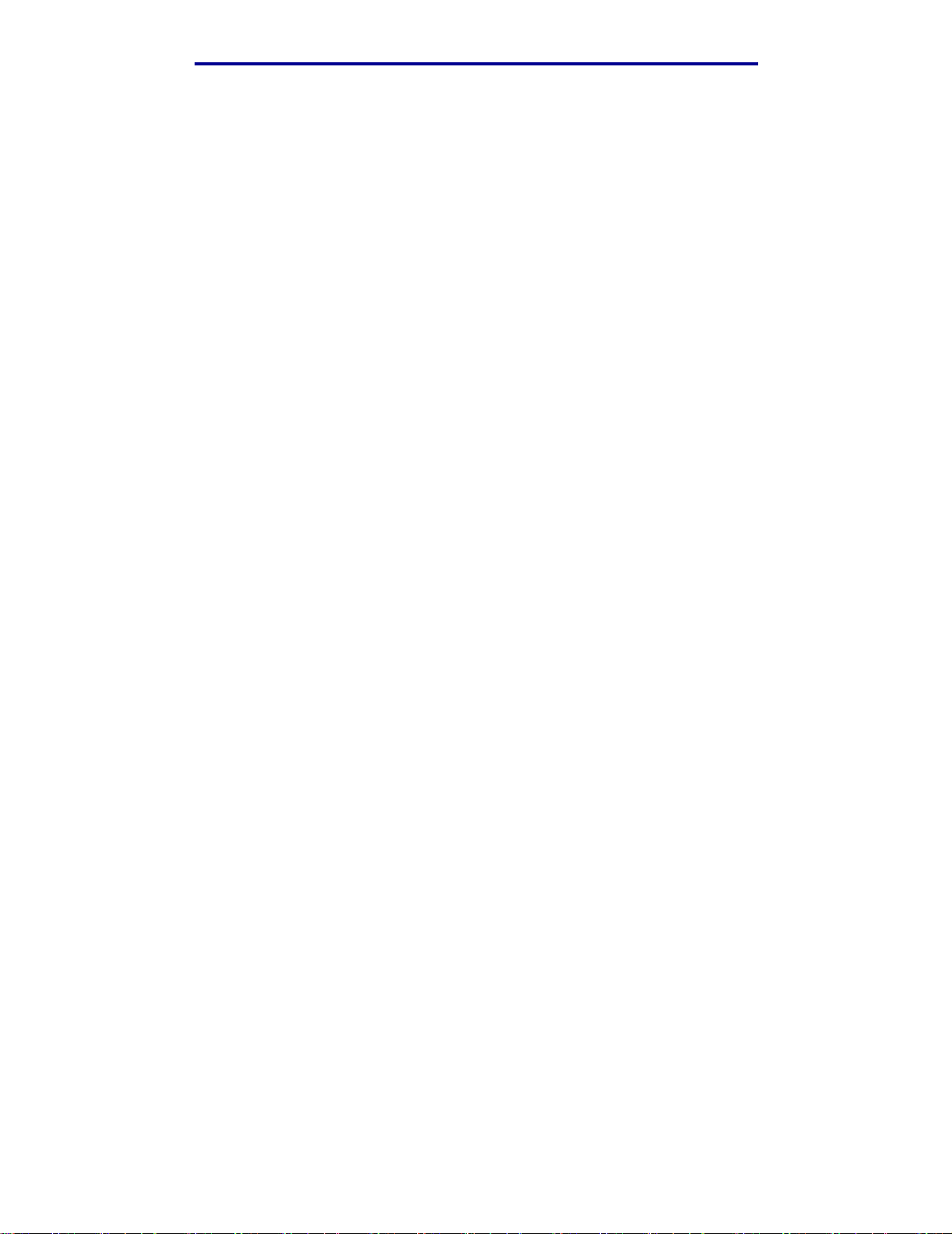
注意事项
C510 printer
This Statement of Limited Warranty applies to this product if it was originally purchased for your use,
and not for resale, from Lexmark or a Lexmark remarketer, referred to in this statement as
“Remarketer.”
Warranty
Lexmark warrants that this product:
• Is manufactured from new parts, or new and serviceable used parts, which perform like new
parts
• Is free from defects in material and workmanship
• Conforms to Lexmark’s official published specifications
• Is in good working order
If this product does not function as warranted during the warranty period, contact a Remarketer or
Lexmark for repair without charge.
If this product is a feature or option, this statement applies only when that feature or option is used
with the product for which it was designed. To obtain warranty service, you may be required to
present the feature or option with the product.
If you transfer this product to another user, warranty service under the terms of this statement is
available to that user for the remainder of the warranty period. You should transfer proof of original
purchase and this statement to that user.
Warranty service
The warranty period is 12 months and starts on the date of original purchase as shown on the
purchase receipt.
To obtain warranty service you may be required to present proof of original purchase. Warranty
service will be provided at your location.
When warranty service involves the exchange of a product or part, the item replaced becomes the
property of the Remarketer or Lexmark. The replacement may be a new or repaired item. The
replacement item assumes the remaining warranty period of the original product.
Replacement is not available to you if the product you present for exchange is defaced, altered, in
need of a repair not included in warranty service, or damaged beyond repair. Also, such product
must be free of any legal obligation or restrictions that prevent its exchange.
Before you present this product for warranty service, remove all programs, data, and removable
storage media.
For further explanation of your warranty alternatives and the nearest Lexmark authorized servicer in
your area, please contact Lexmark at 1-859-232-3000, or on the World Wide Web at
http://support.lexmark.com.
有限担保声明
16
Page 17
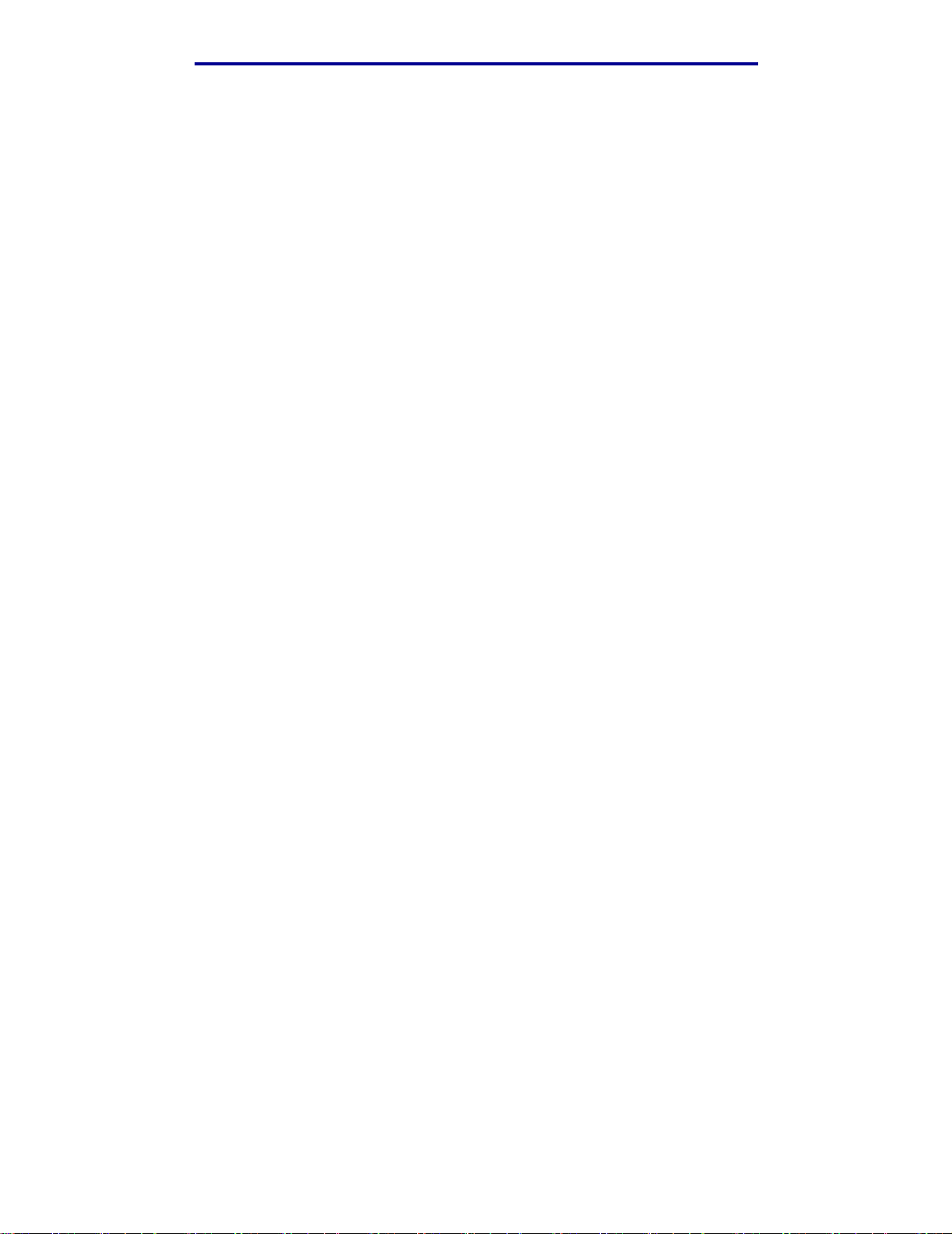
注意事项
Remote technical support is provided for this product throughout its warranty period. Lexmark offers
a variety of extended warranty programs that include an extension of technical support. For products
no longer covered by a Lexmark warranty, technical support may only be available for a fee.
Extent of warranty
We do not warrant uninterrupted or error-free operation of a product.
Warranty service does not include repair of failures caused by:
• Modification or attachments
• Accidents or misuse
• Unsuitable physical or operating environment
• Maintenance by anyone other than Lexmark or a Lexmark authorized servicer
• Operation of a product beyond the limit of its duty cycle
• Failure to have installed a maintenance kit as specified (if applicable)
• Use of printing media outside of Lexmark specifications
• Use of other than Lexmark supplies (such as toner cartridges, inkjet cartridges, and ribbons)
• Use of other than Lexmark product or component
ALL EXPRESS AND IMPLIED WARRANTIES, INCLUDING THE IMPLIED WARRANTIES OF
MERCHANTABILITY AND FITNESS FOR A PARTICULAR PURPOSE, ARE LIMITED IN
DURATION TO THE WARRANTY PERIOD. NO WARRANTIES, EXPRESS OR IMPLIED, WILL
APPLY AFTER THIS PERIOD.
Limitation of liability
Your sole remedy under this Statement of Limited Warranty is set forth in this section. For any claim
concerning performance or nonperformance of Lexmark or a Remarketer for this product under this
Statement of Limited Warranty, you may recover actual damages up to the limit set forth in the
following paragraph.
Lexmark's liability for actual damages from any cause whatsoever will be limited to the greater of 1)
$5,000 or 2) the amount you paid for the product that caused the damages. This limitation of liability
will not apply to claims by you for bodily injury or damage to real property or tangible personal
property for which Lexmark is legally liable. In no event will Lexmark be liable for any lost profits, lost
savings, incidental damage, or other economic consequential damages. This is true even if you
advise Lexmark or a Remarketer of the possibility of such damages. Lexmark is not liable for any
claim by you based on a third party claim.
This limitation of remedies also applies to any developer of materials supplied to Lexmark. Lexmark’s
and the developer’s limitations of remedies are not cumulative. Such developer is an intended
beneficiary of this limitation.
有限担保声明
17
Page 18
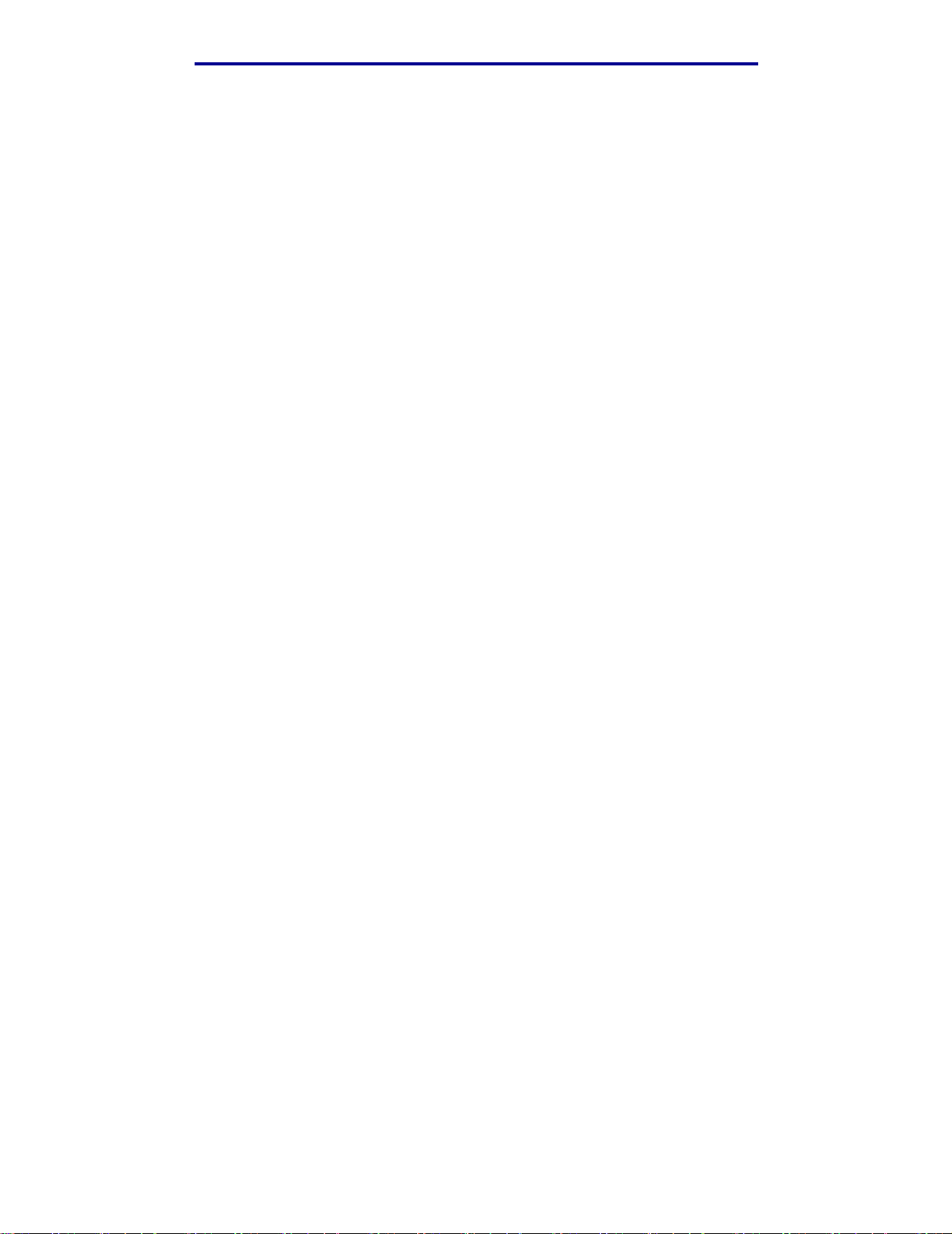
注意事项
Additional rights
Some states do not allow limitations on how long an implied warranty lasts, or do not allow the
exclusion or limitation of incidental or consequential damages. If such laws apply, the limitations or
exclusions contained in this statement may not apply to you.
This warranty gives you specific legal rights. You may also have other rights which vary from state to
state.
有限担保声明
18
Page 19
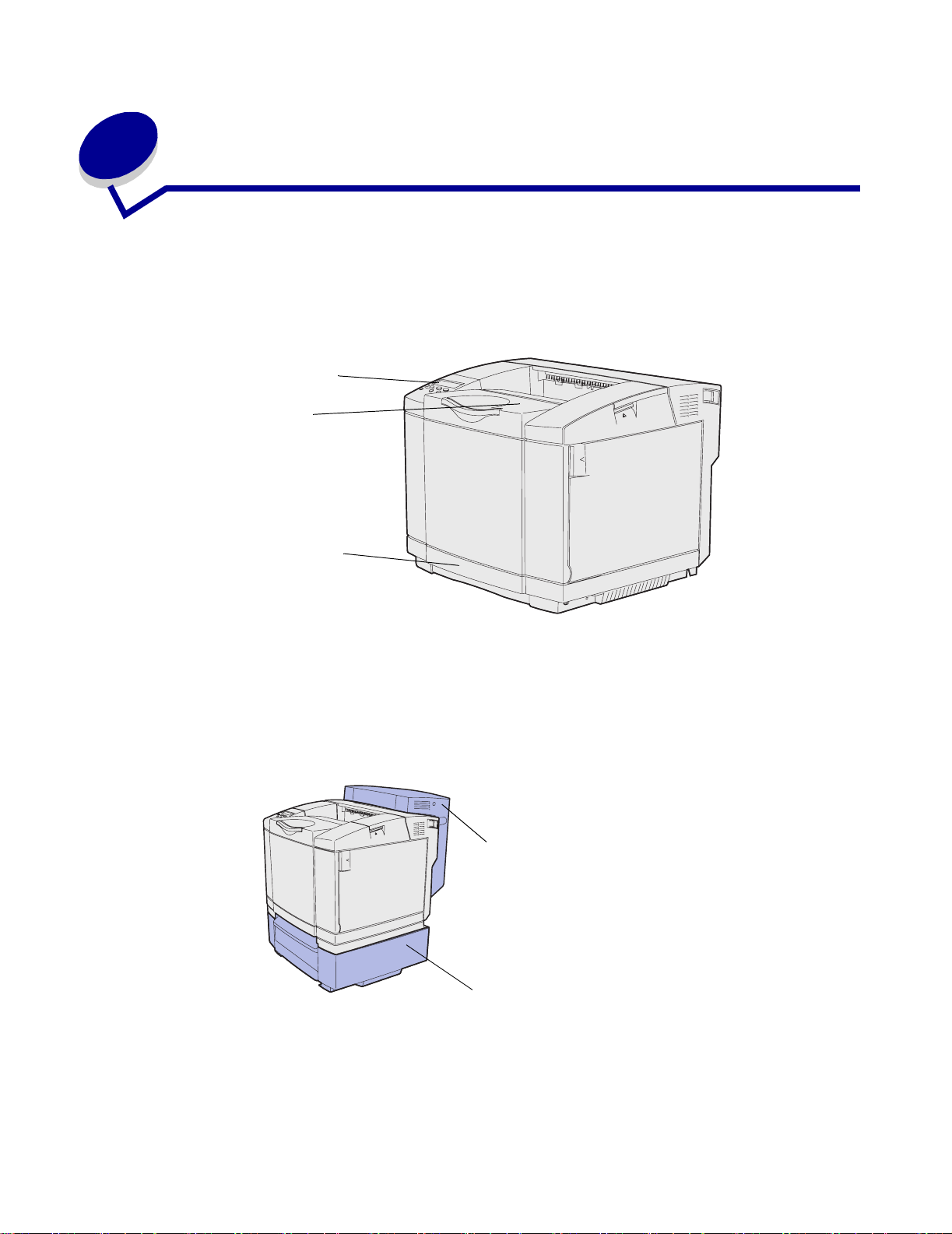
1
概述
基本型号
下图显示的是 Lexmark™ C510 打印机的基本型号和特性。
操作面板
接纸架
标准进纸匣
(250 页进纸匣)
配置型号
下图显示的是可用于 Lexmark C510 的选件。选件为阴影部分。 要知道选件的安装顺序,请参阅
双面打印选件
530 页进纸器选件
设置指南
。
概述
19
Page 20
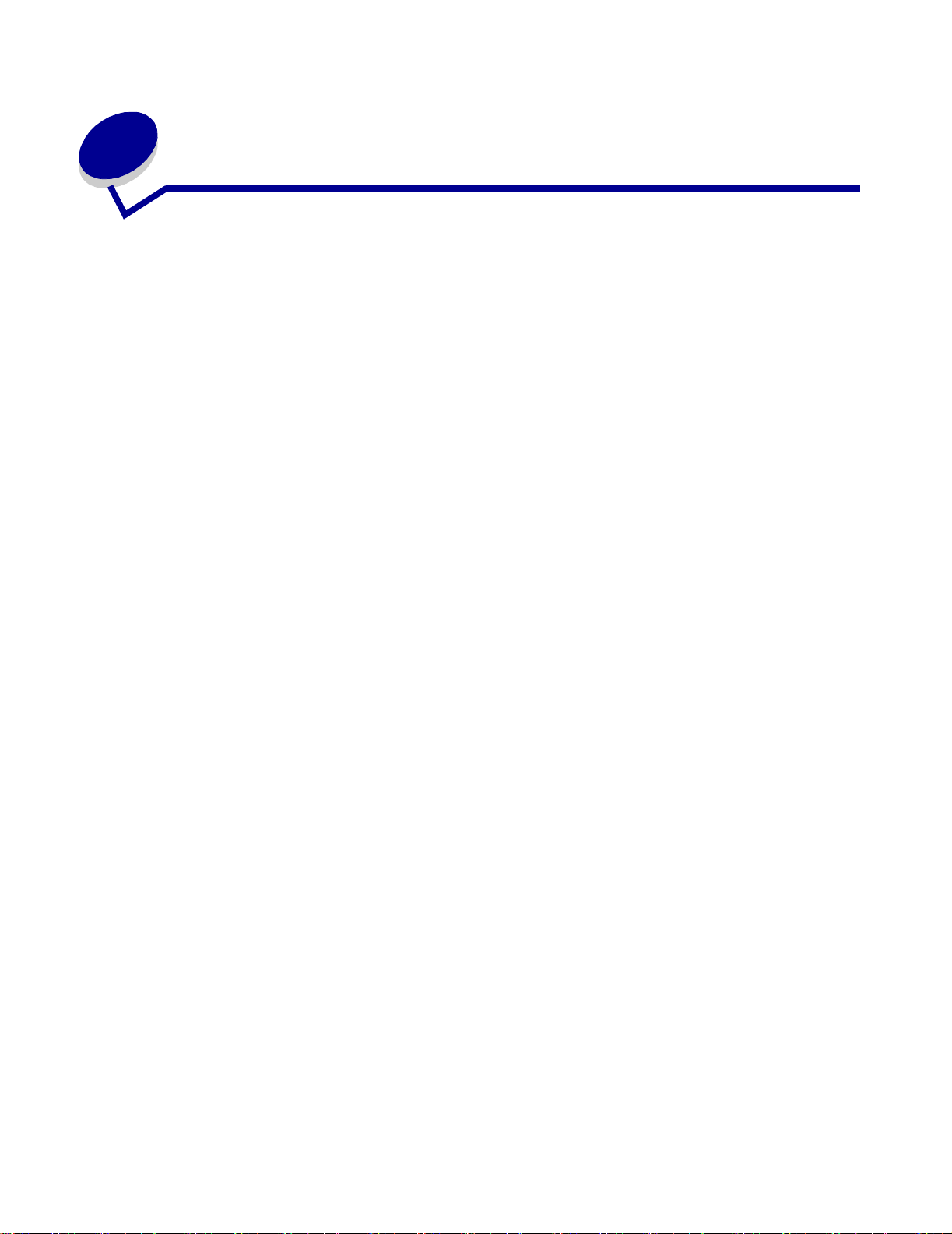
2
打印
本章节包括打印的技巧,如何打印打印机中的某些信息,以及如何取消作业。
成功打印的技巧
保存打印介质的技巧
请正确保存打印介质。详情请参阅保存打印介质。
避免卡纸
如果您选择适当的纸张或特殊介质 (透明胶片、标签以及卡片纸),将有助于无故障打印。详情请参阅避免卡
纸提示。
注意: 建议您在大量购买之前,试用一些纸张或特殊介质的样张。
选择适当的纸张或特殊介质并正确加载它,可以避免大多数卡纸情况的发生。有关加载纸张和特殊介质到标准
进纸匣, 250 页标准法律用纸尺寸进纸匣选件以及 530 页进纸匣选件的说明,请参阅加载 进纸匣。
如果遇到卡纸,请参阅清除卡纸中的有关说明。关于避免卡纸的提示,请参阅避免卡纸提示。
发送打印作业
打印机驱动程序是让计算机与打印机通信的软件。当您从应用软件中选择 Print (打印)时,会打开一个打印
机驱动程序窗口。根据您要打印的具体作业来选择适当的设置。从驱动程序选择的打印设置会覆盖从打印机操
作面板上选择的默认设置。
您可能需要从最初的 “打印”框中单击 Properties (属性)或 Setup (设置)来查看所有您可以更改的可用
打印机设置。如果您对打印机驱动程序窗口中的某一特性不熟悉,打开联机帮助可以得到更多信息。
要支持所有的打印机特性,请使用 Lexmark 定制打印机驱动程序。在 Lexmark 网站上有更新的驱动程序以及有
关驱动程序软件包的完整描述和 Lexmark 驱动程序支持。您也可以使用内建在操作系统中的系统驱动程序。有
关选择和安装驱动程序的更多信息,请参考
设置指南
。
打印
20
Page 21
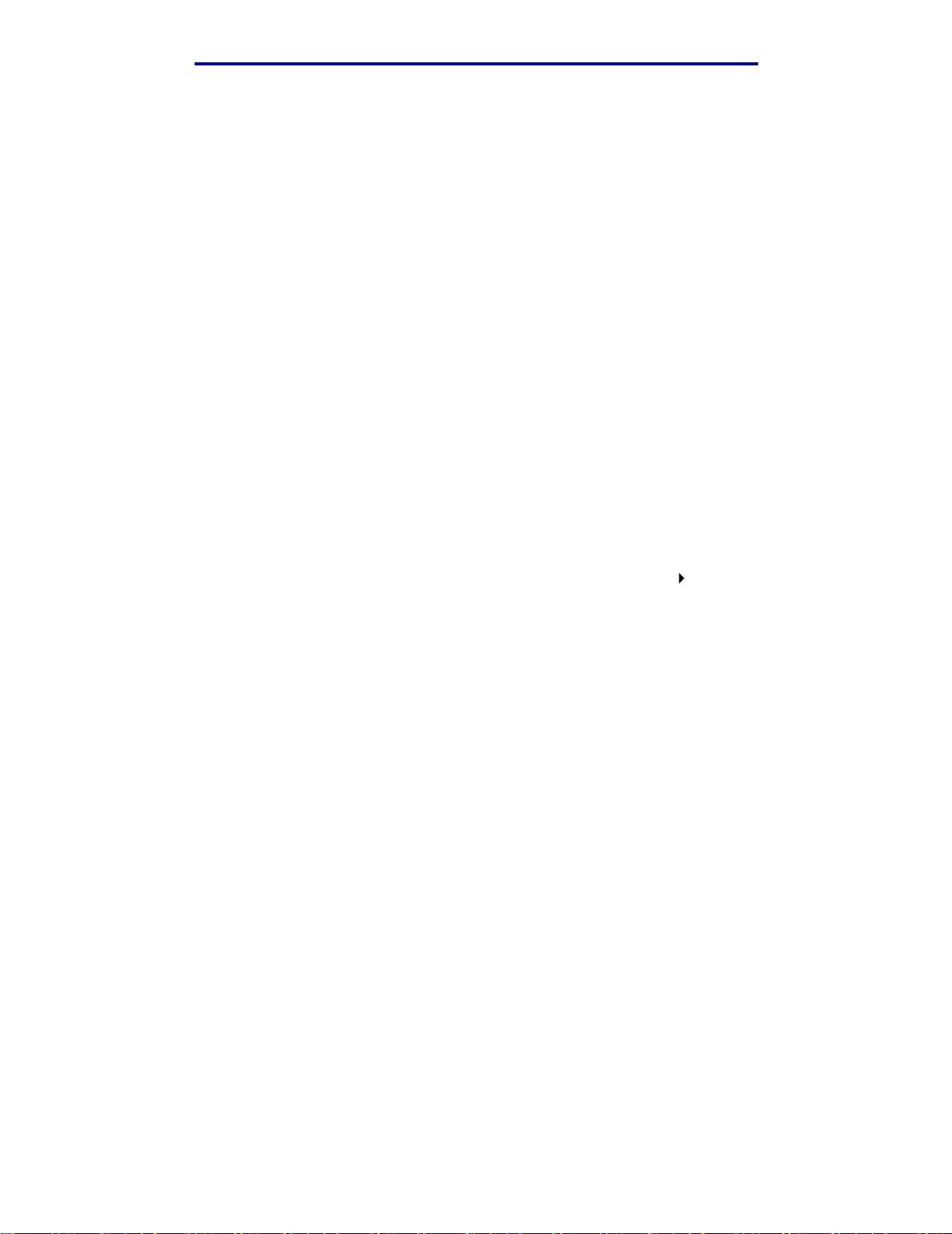
打印
要从典型的 Windows 应用程序打印作业:
1 打开要打印的文件。
2 从 “文件”菜单中选择 “打印”。
3 检查是否在对话框中选择了正确的打印机。适当地修改打印机设置 (例如, 您想要打印的页数或打印
份数)。
4 单击 “属性”或 “设置”来调整从第一个屏幕不能使用的打印机设置,然后单击 “确定”。
5 单击 “确定”或 “打印”来发送作业到选定的打印机。
打印加密作业
当发送作业到打印机时,您可以从驱动程序中输入个人身份识别码 (PIN 码)。这个 PIN 码必须是使用数字 1-
6 的 4 位数。然后将该作业挂起在打印机内存中直到您从操作面板上输入该 4 位数的 PIN 码并选择打印或删除作
业。这样确保只有您可以打印该作业,而其它使用该打印机的人不能打印该作业。
这只能与随打印机附带的驱动程序 CD 上的 Lexmark 定制驱动程序一起工作。
1 在文字处理软件,电子制表软件,浏览器或其它应用程序中,选择 “文件” “打印”。
2 单击 “属性”。(如果没有 “属性”按钮,则单击 “设置”,然后单击 “属性”。)
3 单击 “帮助”并且参考加密打印或者打印和挂起的主题。按照说明来打印加 密作业。(请参阅打印加密
作业)。
当您准备取回加密打印作业时到打印机旁边,然后继续按下列步骤进行操作:
4 按放 Menu (菜单)按钮,直到看到 Job Menu (作业菜单),然后按 Select (选择)按钮。
5 按放 Menu (菜单)按钮,直到看到 Confidential Job (加密作业),然后按 Select (选择)按钮。
6 按放 Menu (菜单)按钮直到看到您的用户名,然后按 Select (选择)按钮。
7 请参阅下面的输入个人身份识别码 (PIN)。继续进行第 22 页上的第 8 步来打印加 密作业。
打印加密作业
21
Page 22
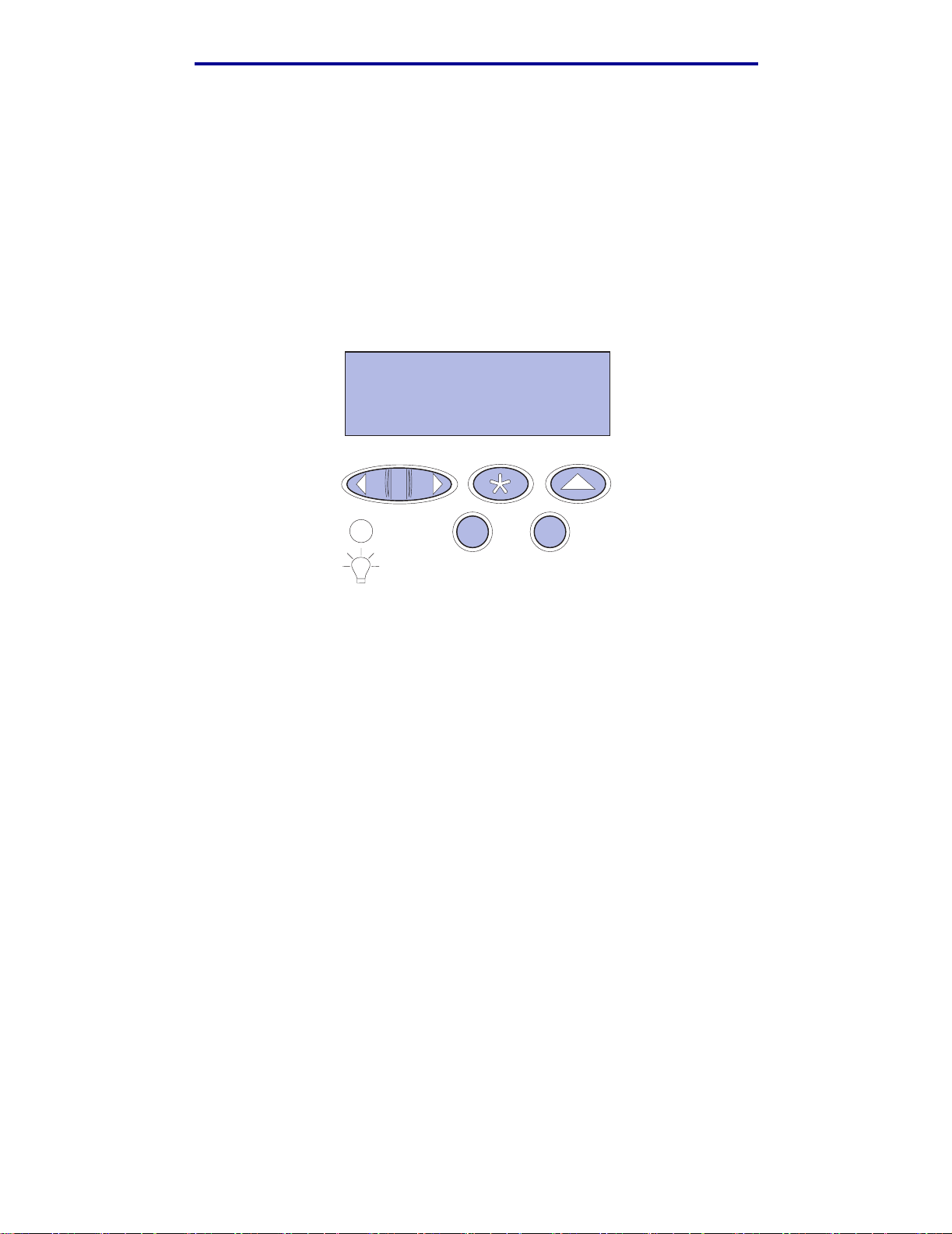
打印
输入个人身份识别码 (
当从 Job Menu (作业菜单)中选择 Confidential Job (加密作业),再选择您的用户名时,会显示以下提示:
Enter PIN: (输入 PIN 码:)
=____
PIN
)
8 使用操作面板上的按钮输入 4 位与加密作业相关联的 PIN 码。
按钮名称旁边的数字指出每个按钮对应的数字(1-6)。当输入 PIN 码时,为了保密,操作面板上只显
示星号。
Enter PIN
=****
1 2
34
5
6
如果您输入无效的 PIN 码,将显示 No Jobs Found. Retry? (没有找到作业,重试?)信息。
9 按 Go (继续)按钮重新输入 PIN 码,或按 Stop (停止)按钮退出加密作业菜单。
10 按 Select (选择)按钮打印加密作业。
打印完毕后,打印机将从内存中删除加密作业。
关于加密作业,打印和挂起作业的更多信息,请参阅使用打印和挂起功能。
取消打印作业
有多种方法可用于取消打印作业。
从打印机操作面板取消作业
如果您想取消的作业正在打印,并且显示屏上显示 Busy (忙)信息:
1 按 Menu (菜单)按钮打开 Job Menu (作业菜单)。
Cancel Job (取消作业)出现在显示屏的第二行上。
取消打印作业
22
Page 23
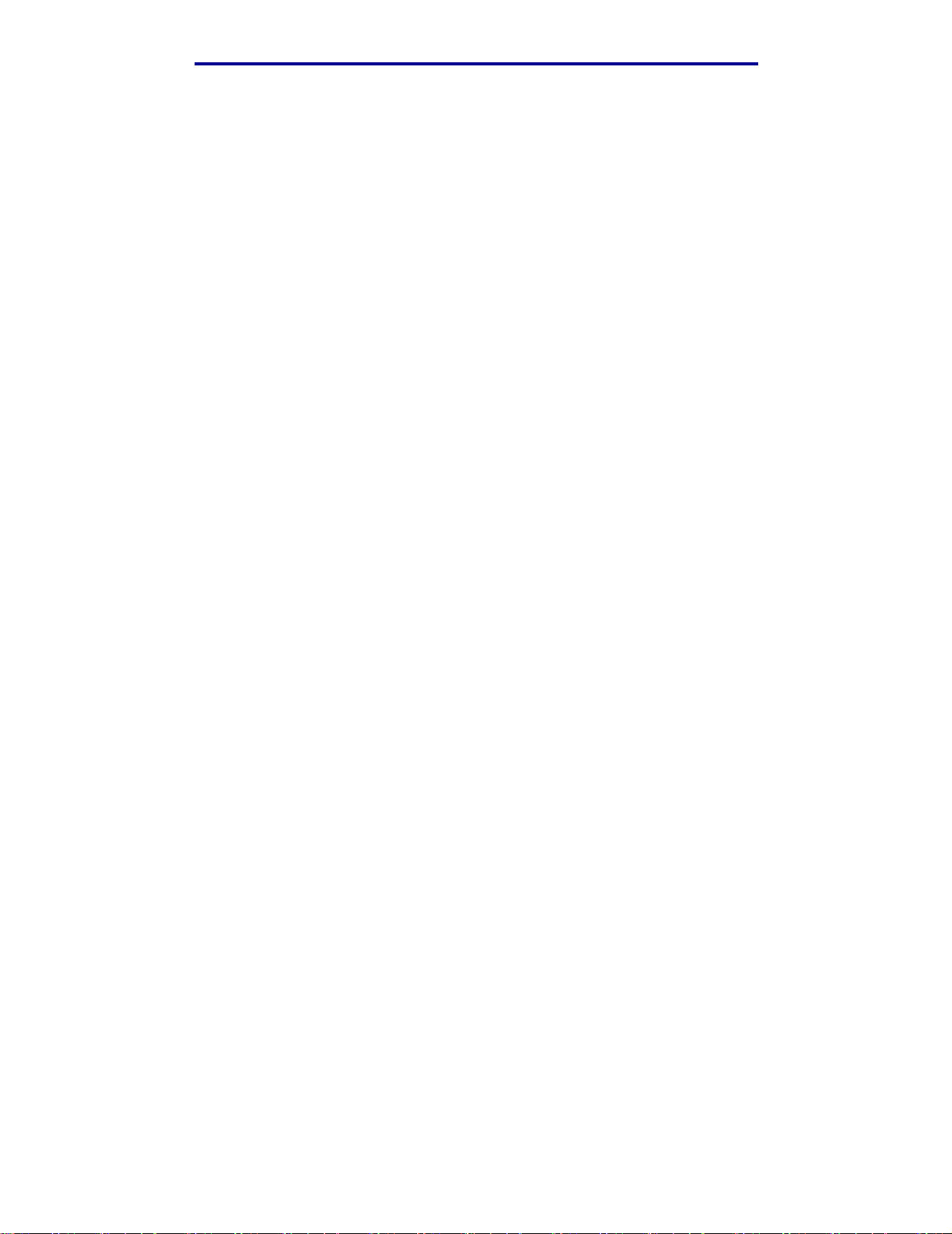
2 按 Select (选择)按钮。
显示 Canceling Job (正在取消作业)信息。
打印
从运行
Windows
的计算机取消作业
从任务栏取消作业
当您发送作业进行打印时,一个打印机小图标出现在任务栏的右下角。
1 双击打印机图标。
打印机窗口中出现打印作业的清单。
2 选择想要取消的作业。
3 按键盘上的 Delete (删除)键。
从桌面取消作业
1 将所有程序最小化以显示桌面。
2 双击 “我的电脑”图标。
3 双击 “打印机”图标。
出现可用打印机的清单。
4 双击当发送作业时您所选择的打印机。
打印机窗口中出现打印作业的清单。
5 选择想要取消的作业。
6 按键盘上的 Delete (删除)键。
从 Macintosh 计算机取消作业
当您发送作业进行打印时,您所选择的打印机的图标会出现在桌面上。
1 双击桌面上的打印机图标。
打印机窗口中出现打印作业的清单。
2 按 Control (控制)键并单击您想取消的作业。
3 从出现的弹出菜单中选择 Stop Queue (停止队列)。
取消打印作业
23
Page 24
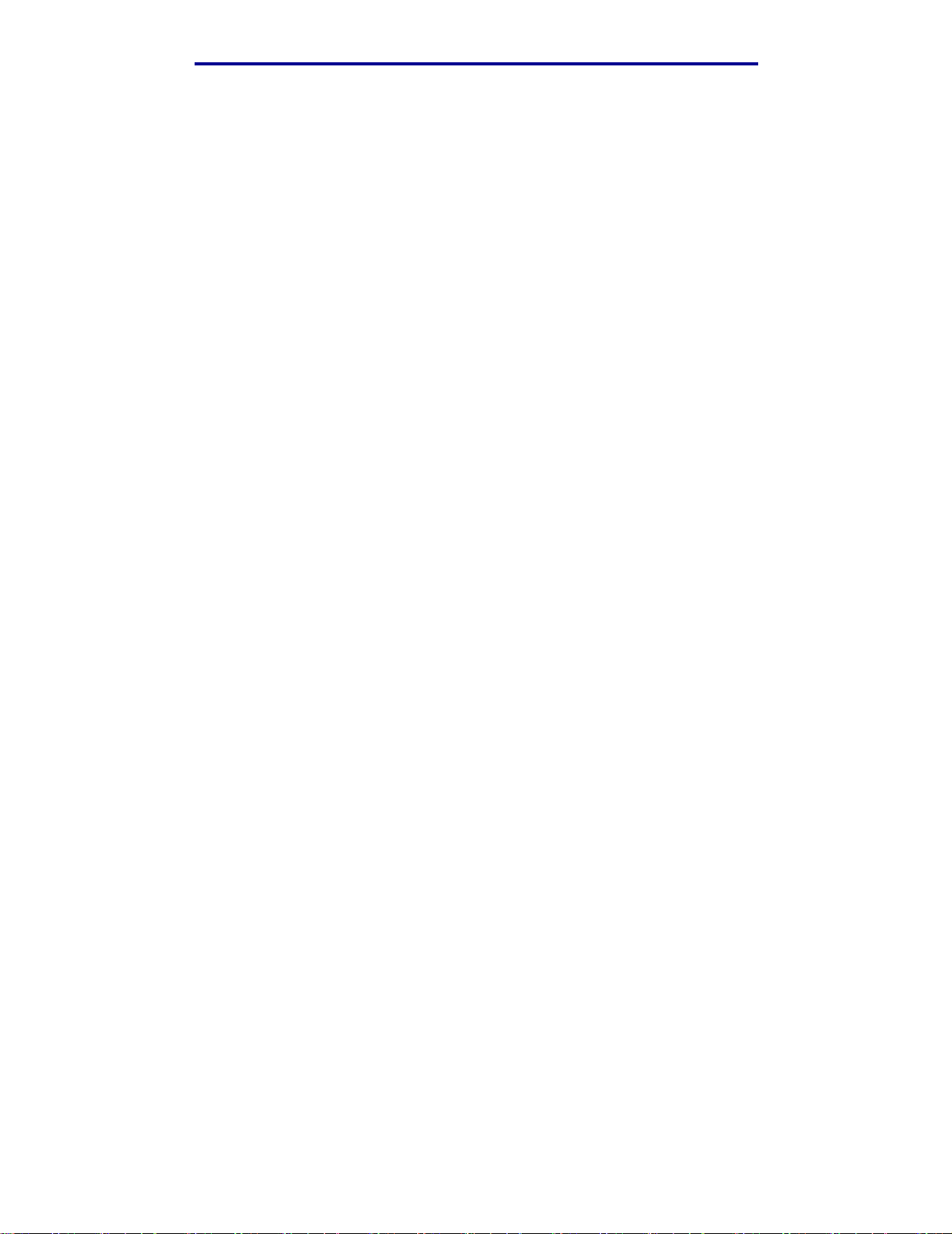
打印
打印菜单设置页
菜单设置页显示菜单的当前设置 (用户默认设置),已安装选件的清单以及可用的打印机内存。您可以使用菜
单设置页来检验所有打印机选件是否安装正确,以及打印机设置是否正确。
如果您需要帮助,请参阅理解打印机操作面板,来识别显示屏和操作面板按钮。
1 确定打印机电源已经打开,并且显示 Ready (就绪)信息。
2 按放 Menu( 菜单 ) 按钮,直到看到 UTILITIES MENU(实用程序菜单),然后按 Select( 选择 ) 按钮。
3 按放 Menu( 菜单 ) 按钮,直到看到 Print Menus (打印菜单),然后按 Select( 选择 ) 按钮。
当打印设置页时显示 Printing Menus Settings (正在打印菜单设置)信息。菜单设置页打印完毕后,打印机返回
到 Ready (就绪)信息。
在打印设置页时,如果出现其它信息,请参阅理解打印机信息可获得更多信息。
打印目录列表
目录列表显示保存在闪烁存储器或硬盘上的所有资源。要打印列表:
1 确定打印机电源已经打开,并且显示 Ready (就绪)信息。
2 按放 Menu( 菜单 ) 按钮,直到看到 UTILITIES MENU(实用程序菜单),然后按 Select( 选择 ) 按钮。
3 按放 Menu( 菜单 ) 按钮,直到出现 Print Directory (打印目录),然后按 Select( 选择 ) 按钮。
Printing Directory List (正在打印目录列表)信息出现在操作面板上,直到所有的列表都打印出来。然
后,打印机返回到 Ready (就绪)状态。
打印字体样张列表
要打印当前可用于打印机的所有字体样张:
1 确定打印机电源已经打开,并且显示 Ready (就绪)信息。
2 按放 Menu (菜单)按钮,直到看到 Utilities Menu (实用程序菜单),然后按 Select (选择)按钮。
3 按放 Menu (菜单)按钮,直到出现 Print Fonts (打印字体),然后按 Select (选择)按钮。
打印菜单设置页
24
Page 25
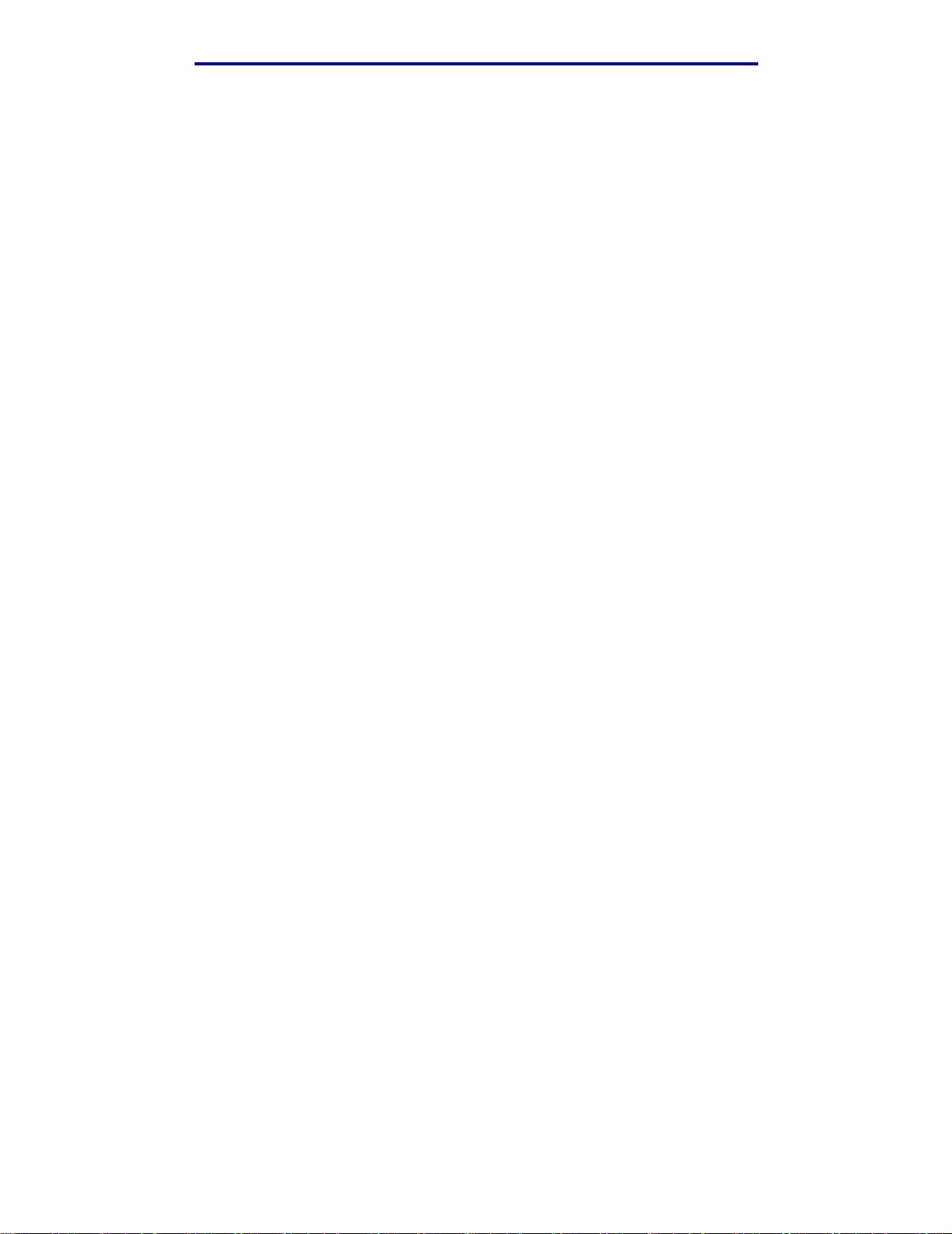
打印
4 按放 Menu(菜单)按钮,直到 PCL Fonts(PCL 字体)或 PS Fonts(PS 字体)出现在显示屏的第二
行上。
• 选择 PCL Fonts (PCL 字体)来打印可用于 PCL 仿真的字体列表。
• 选择 PS Fonts (PS 字体)来打印可用于 PostScript 3 仿真的字体列表。
5 按 Select (选择)按钮。
Printing Font List (正在打印字体列表)信息出现在操作面板上,直到所有的样张都打印出来。然后,
打印机返回到 Ready (就绪)状态。
打印打印质量测试页
要有效的查出打印质量问题,请打印 “打印质量测试页”。
1 确定打印机电源已经打开,并且显示 Ready (就绪)信息。
2 按放 Menu (菜单)按钮,直到看到 Utilities Menu (实用程序菜单),然后按 Select (选择)按钮。
3 按放 Menu (菜单)按钮,直到看到 Prt Quality Pgs (打印质量测试页),然后按 Select (选择)按
钮。
页面被格式化。显示 Printing Quality Test Pages (正在打印质量测试页)信息。然后打印该页。信息保
留在操作面板上直到打印完所有的页面。
打印质量测试页包含 7 页。有 4 页描述打印机能够生成的颜色-青色,品红色,黄色和黑色。有 2 页包
含黑色或灰色阴影的测试模式,还有 1 页文本包含诸如页面数量、已安装内存等打印机信息。
打印质量测试页打印完毕后,打印机返回到 Ready (就绪)状态。
打印打印质量测试页
25
Page 26
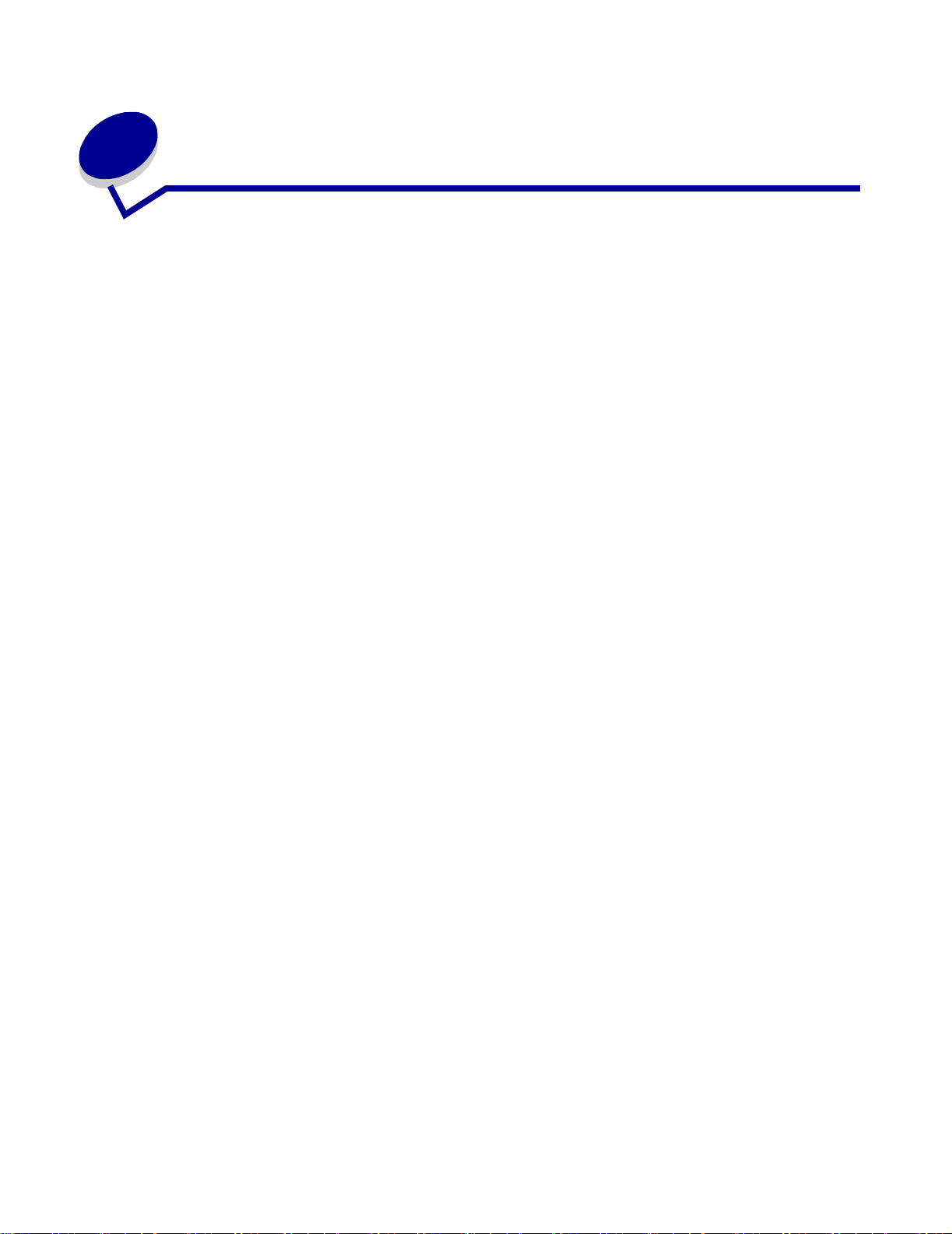
3
介质规格
打印介质
介质上的高质量打印。在打印之前,您必须考虑有关打印介质的很多事项。本章节提供的信息能帮助您选择打
印介质,保存打印介质,以及如何加载标准进纸匣 (250 页信纸尺寸进纸匣), 250 页标准法律用纸尺寸进纸
匣选件,以及作为 530 进纸器选件一部分的进纸匣选件。
为纸张,卡片纸,透明胶片,标签和信封。后 4 种有时被称为
特殊打印介
质。打印机提供在多种打印
打印介质使用指南
为打印机选择适当的打印介质有助于避免出现打印问题。
以下章节包括为打印机选择正确打印介质的使用指南。
有关打印介质特性的详细信息,请参考 Lexmark 的 We b 站点:www.lexmark.com/publications 上的 Card
Stock & Label Guide
(卡片纸和标签使用指南)
纸张
要保证最佳的打印质量和可靠的进纸,应使用 90 克 / 平方米(24 磅)的 静电复印纸。为普通商业用途设计的
商业用纸也能提供可接受的打印质量。
。
Lexmark 推荐部件号为 12A5950 的信纸尺寸光面纸以及部件号为 12A5951 的 A4 尺寸光面纸。
通常在购买大量各种类型的打印介质前应该对其进行测试。不管选择什么打印介质,都应该考虑重量、纤维含
量和颜色。
对于非 MICR 应用,激光打印过程将纸张加热到高达 170°C (338°F)的温度。应该只使用那些能承受这样的高
温而不发生褪色、洇渗或释放有害释出物的纸张。与制造商或供货商一起检查,确定所选择的纸张是否能用于
激光打印机。
当加载纸张时请注意纸张包装上注明的推荐打印面,并据此加载纸张。详细的加载说明,请参阅加载进纸匣。
纸张特性
下列纸张特性将影响打印质量和可靠性。建议评估新的纸张时参照这些使用指南。
有关详细信息,请参考 Lexmark Web 站点: www.lexmark.com/publications 上的 Card Stock & Label Guide
(卡片纸和标签使用指南)
。
介质规格
26
Page 27
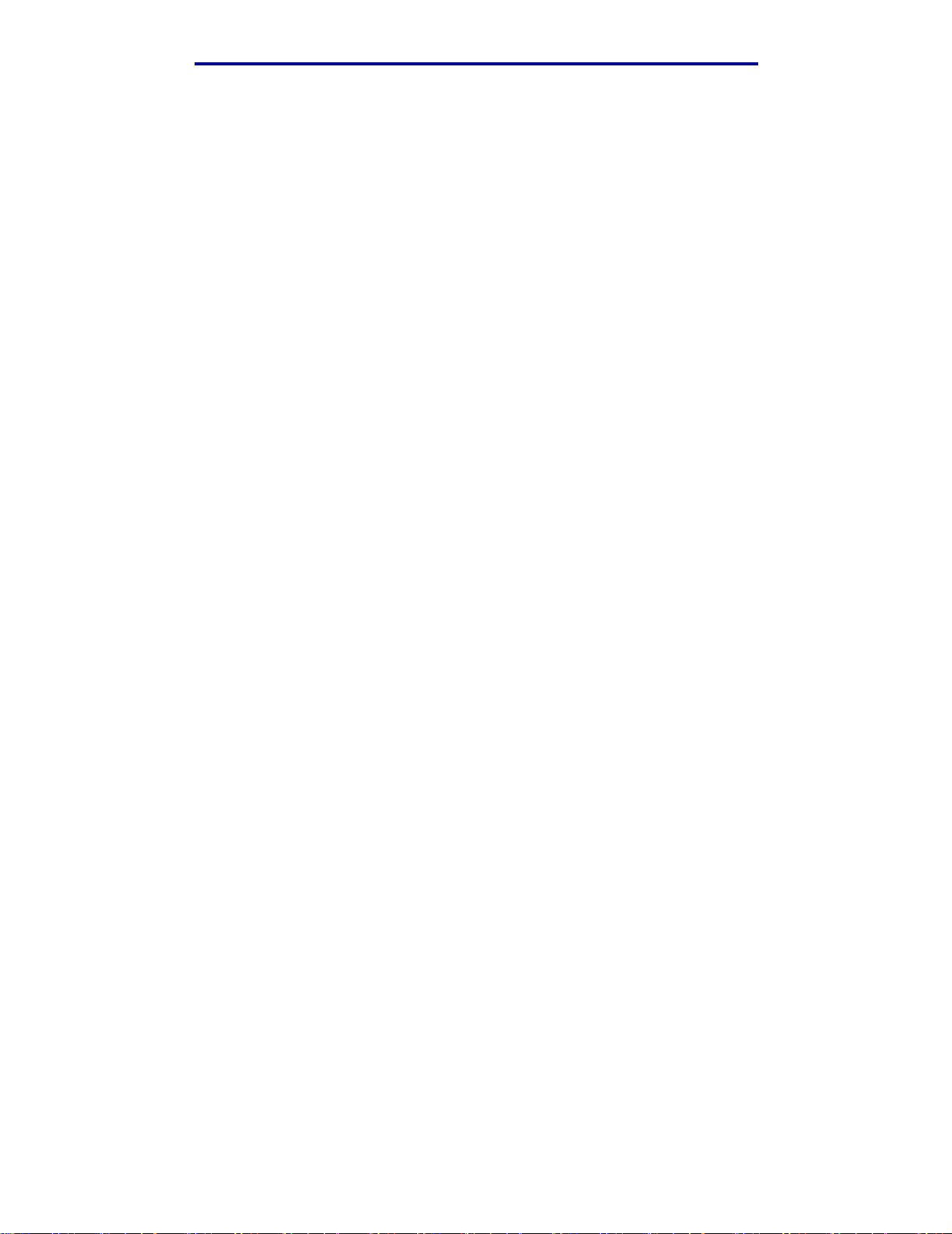
介质规格
重量
打印机能够自动送入重量在 60 到 90 克 / 平方米(16 到 24 磅)之 间的纵向纹理纸张。重量轻于 60 克 / 平方米
(16 磅)的纸不够硬,可能会进纸不正确而造成卡纸。要得到最佳效果,应该使用 90 克 / 平方米(24 磅)的 纵
向纹理纸张。如果要在窄于 182 x 257 毫米(7.2 x 10.1 英寸)的打印介质上打印,建议该介质的重量大于或等于
90 克 / 平方米(24 磅)。
卷曲度
卷曲度是指打印介质边缘弯曲的趋势。如果卷曲过度,可能造成进纸问题。通常纸张通过打印机之后会产生卷
曲,因为纸张在打印机中要承受高温。将纸不拆封保存在湿度较大的地方,即使在进纸匣中,也会造成纸张卷
曲,使用这些纸张打印会引起进纸问题。
光滑度
纸张的光滑程度直接影响打印质量。如果纸张太粗糙,鼓粉不能正确地熔印到纸张上,会使打印质量较差。如
果纸张太光滑,进纸时会出现问题。光滑度需要在 100 和 300 Sheffield 点之间;但是光滑度在 150 到 250
Sheffield 点之间时,能够得到最好的打印质量。
水分含量
纸张中的水分含量既影响打印质量也影响打印机正确进纸。在准备使用前,将纸张保存在其原始包装中。这样
不会使纸张暴露而改变纸张的水分含量,水分的变化会降低纸张的性能。
纹理方向
纹理是指在一页纸中纸张纤维的排列。纹理有沿着纸张长度方向的
对于 60 到 90 克 / 平方米(16 到 24 磅)的 纸 张 ,建议使用纵向纹理。
纤维含量
大多数高质量的静电复印纸是用 100% 的化合木浆原材制造的。这种成分的纸张稳定性好,能减少进纸问题并
改善打印质量。纸张中含有纤维,如棉所具有的特性,会影响纸张的使用效果。
纵向纹理
或沿着纸张宽度方向的
横向纹理
。
打印介质使用指南
27
Page 28
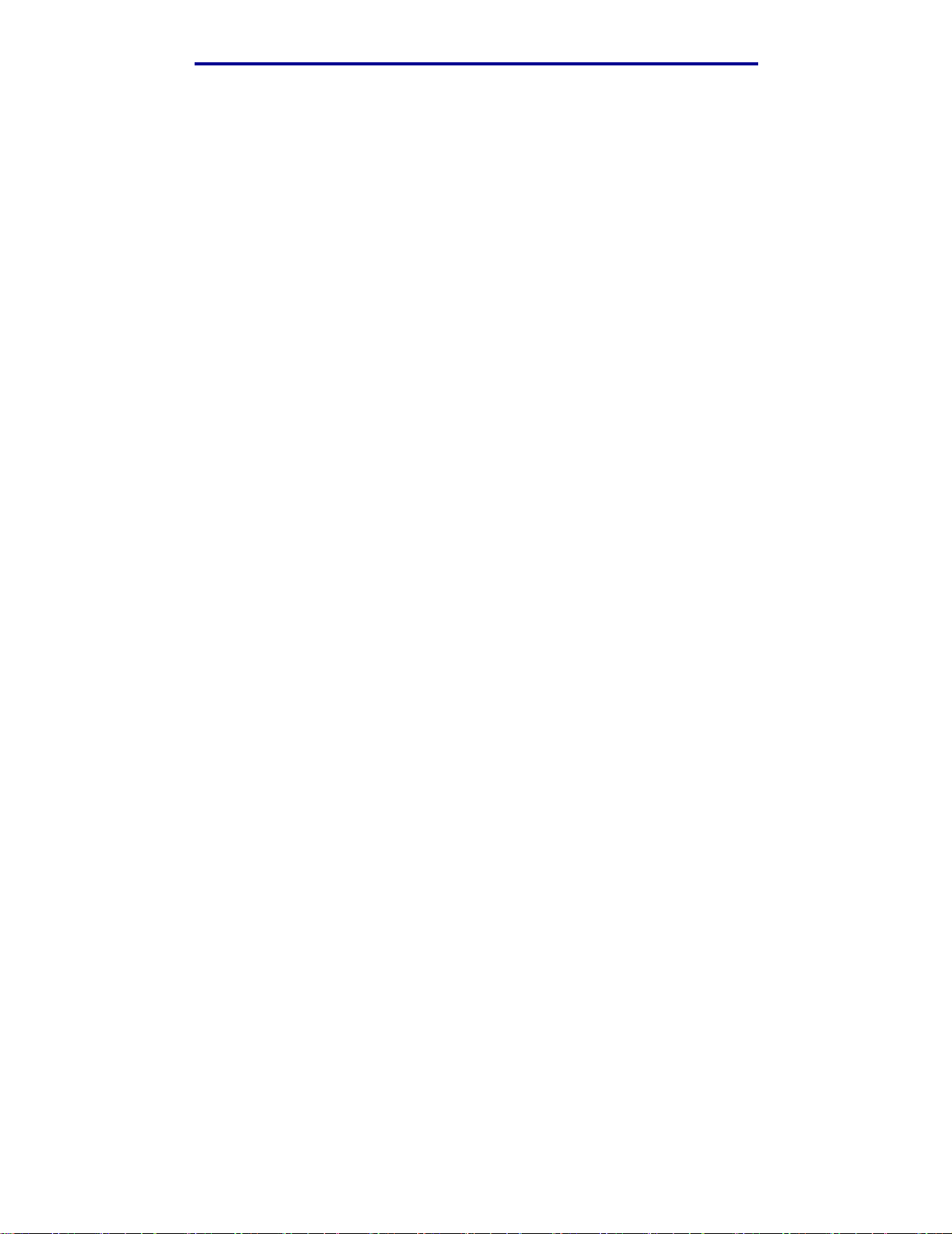
介质规格
不满足要求的纸张
建议不要将下列纸张用于您的打印机:
• 一些经过化学处理的 用于无碳条件下复印的纸张,也称为无碳复写纸,或 CCP,或不含碳的纸 (NCR)
• 含有会污染打印机的 化学物质的预打印纸
• 会受打印机熔印辊温度影响的预打印纸
• 要求
定位
(页面上精确的打印位置)精度高于 ±0.09 英寸的预打印纸,例如光学符号识别(OCR)表 格
在一些时候,可以通过应用软件调节定位使这些表格成功打印。
• 有涂层的纸 (可擦除的铜版纸),合成纸,热敏纸
• 边缘粗糙,粗糙或纹理密集表面的 纸张或卷曲的纸张
• 包含超过 25% 消费后废物,不符合 DIN 19 309 的再生纸
• 重量小于 60 克 / 平方米 (16 磅)的再生纸
• 几个部分组成的表单 或文档
选择纸张
正确地加载纸张可以防止卡纸并确保无故障打印。
要避免卡纸或保证打印质量:
•
始终
使用新的、无损坏的纸张。
• 在装纸之前,了解您所用纸张的推荐打印面。该信息通常在纸张包装上标示。
•
不要
使用自己裁剪或修剪过的纸张。
•
不要
在同一纸张来源中混合使用不同尺寸、重量或类型的纸张;否则会造成卡纸。
•
不要
使用有涂层的纸张。
• 当使用的纸张来源不 支持自动检测纸张尺寸时,
• 当正在打印作业或操 作面板上显示 Busy (忙)时
不
要忘记改变 Paper Size (纸张尺寸)的设置。
不要
取出进纸匣。
• 确认 Paper Type (纸张类型), Paper Texture (纸张纹理)和 Paper Weight (纸张重量)的设置正确。
(关于以上菜单设置的详细信息,请参阅纸张菜单)。
• 确认将纸张正确地装 入纸张来源中。
打印介质使用指南
28
Page 29
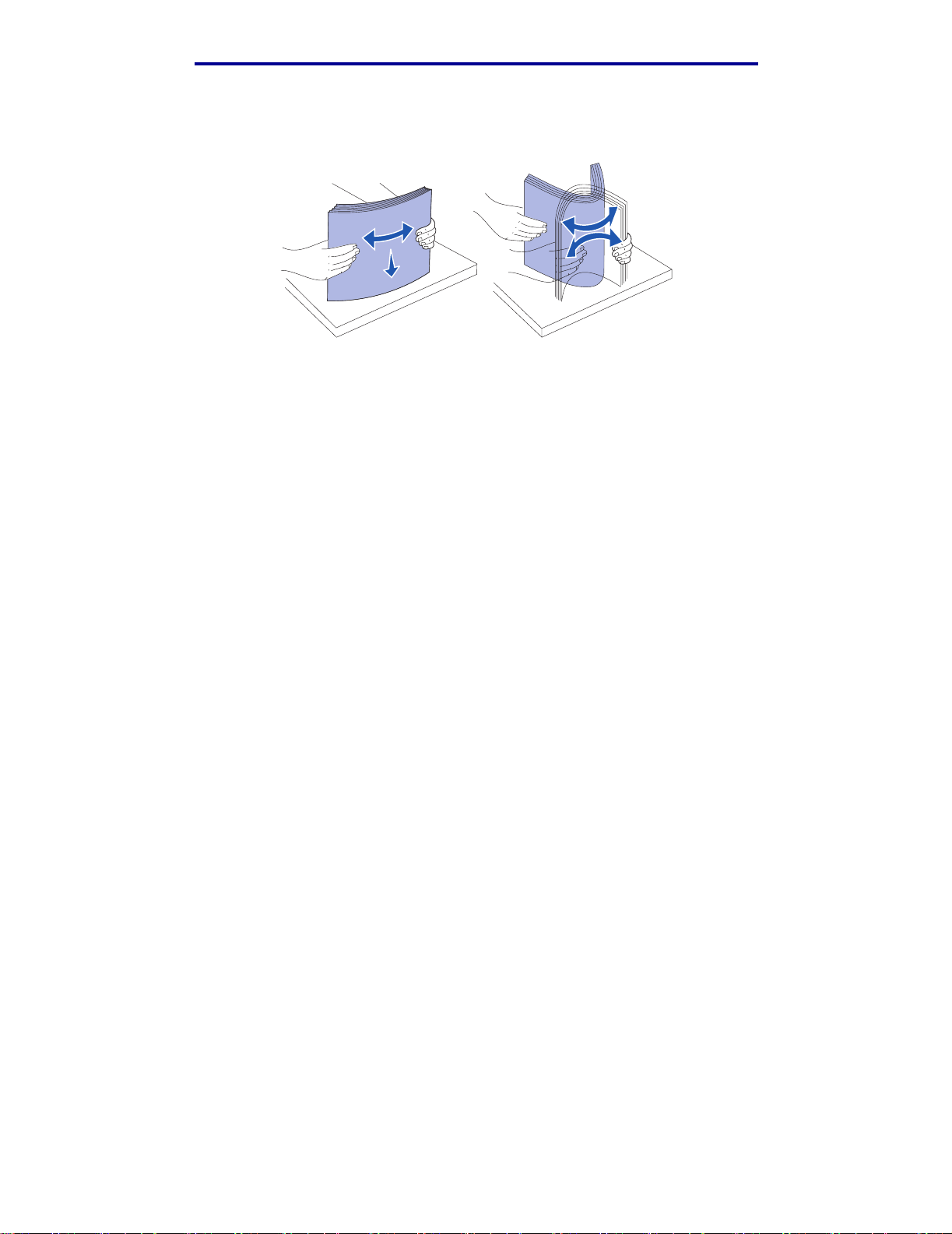
介质规格
• 前后弯曲纸张。不要折叠或弄皱纸张。然后对 齐纸张的边缘。
选择预打印表格和信签
当选择预打印表格和信签纸用于打印时,应遵循下列使用指南:
• 为获得最佳效果请使用纵向纹理的纸张。
• 只使用用胶版印刷或 雕版印刷方法印刷的表格和信签。
• 避免使用粗糙或纹理密集表面的纸 张。
使用为静电复印机设计的用耐热墨水打印的纸张。墨水必须能承受 170°C (338°F)的温度而不熔化或释放有害
的释出物。使用不受鼓粉中的松香影响的墨水。氧化墨水或油墨能满足这些要求;乳胶墨水不满足这些要求。
如果有疑问,请联系您的纸张供应商。
预打印纸,如信签,必须能够承受高达 170°C (338°F)的温度而不熔化或者释放有害的释出物。
打印介质使用指南
29
Page 30
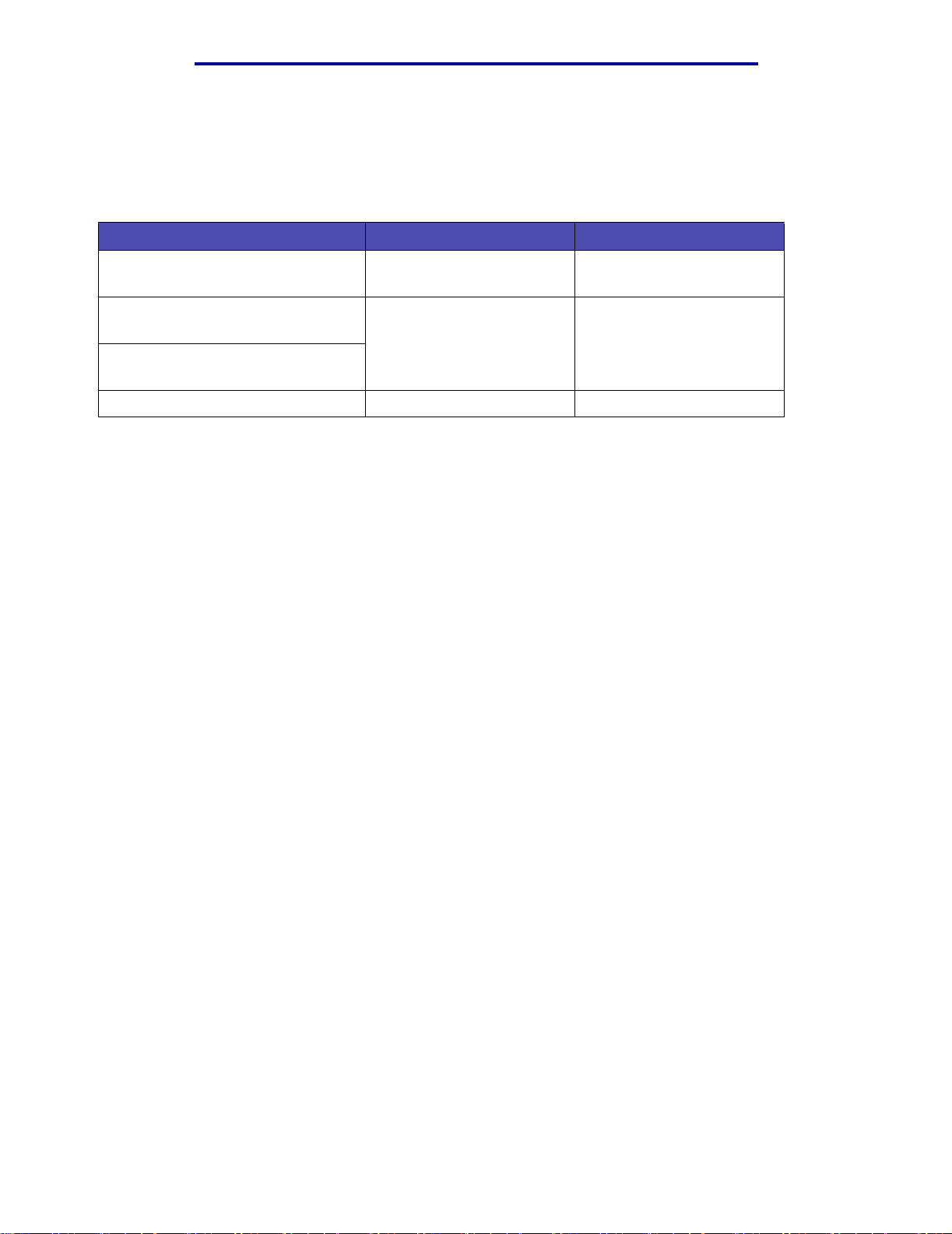
介质规格
使用信签打印
请与制造商或供应商一起检查确定您选择的预打印信签是否能被激光打印机接受。
当使用信签打印时,页面方向非常重要。使用下面的表格来帮助您将信签装入打印介质来源中。
打印介质来源或过程 打印面 页面顶部
进纸匣 1
( 标准进纸匣)
进纸匣 1
(250 页标准法律用纸尺寸进纸匣选件)
进纸匣 2
530 页进纸器选件
使用进纸匣 1 或进纸匣 2 双面打印 已打印信签面朝下 信签对着进纸匣前部
已打印信签面朝上信签对着进纸匣后部
已打印信签面朝上信签对着进纸匣后部
透明胶片
您可以从标准进纸匣送入透明胶片。在大量购买之前,应该试用一些您准备用于打印机的任何透明胶片样张。
当使用透明胶片打印时:
• 确认从打印机驱动程 序或从 MarkVision™ 将纸张类型设置为透明胶片,以避免损坏打印机。
• 使用专为激光打印机 设置的透明胶片。透明胶片必须能承受 170°C (338°F)的高温,而不熔化,褪
色,变形或释放有害的释出物。
• 要防止打印质量问题 ,应避免当拿取时将指纹留在透明胶片 上。
• 在加载透明胶片之前 ,扇形展开透明胶片以防止它们粘在一起。
选择透明胶片
打印机能够直接在专为激光打印机设计的透明胶片上打印。打印质量和耐久性与使用的透明胶片有关。在大量
购买透明胶片前始终应该对其进行样张测试。
Lexmark 推荐部件号为 12A5940 的信纸尺寸透明胶片以及部件号为 12A5941 的 A4 尺寸透明胶片。
Paper Type (纸张类型)应设置为 Transparency (透明胶片)以避免卡纸。(关于这项设置的详细信息,请参阅
Paper Type (纸张类型)。)与制造商或供货商一起检查,决定您的透明胶片是否能与将透明胶片加热到
170°C (338°F)的激光打印机兼容。只能使用能够承受这样的温度而不熔化、褪色、变形或释放有害释出物的
透明胶片。更多信息,请参阅 Card Stock & Label Guide
Web 站点:www.lexmark.com/publications 上获得。
(卡片纸和标签使用指南)
。该指南可从 Lexmark 的
打印介质使用指南
30
Page 31

介质规格
信封
您最多能在标准进纸匣中加载 10 个信封。在大量购买之前,应该试用一些您准备用于打印机的任何信封。关于
加载信封的说明,请参阅在标准进纸匣中加载信封。
当使用信封打印时:
• 要获得最好的打印质 量,请只使用为激光打印机设计的高质量信封。
• 根据您所使用的来源 ,在纸张菜单中设置纸张来源,将纸张类型设置为信封,并且从操作面板,打印机
驱动程序,或 MarkVision Professional 中选择正确的信封尺寸。
• 要得到最佳效果,应该使用以 90 克 / 平方米(24 磅)纸制造的信封。如 果 棉质含量是 25% 或以下,250 页
标准进纸匣可以使用的信封重量不可大于 105 克 / 平方米(28 磅),信封进纸器使用的信封不重于 105
克 / 平方米(28 磅)。如果是 100% 棉质成分 的信封,其重量不能超过 90 克 / 平方米(24 磅 )。
• 只使用新的、无损坏 的信封。
• 要得到最好的性能和 最少的卡纸,请不要使用以下信封:
– 过度卷曲或扭曲。
– 粘在一起或任何方式造成的损坏。
– 有窗口、镂孔、穿孔、剪切面或突起。
– 有金属扣、线扣或金属折叠杆。
– 使用自锁设计的信封
– 已粘贴邮票
– 当封舌处于封住或关闭位置时有露出来的粘胶
– 有缺口的边或弯曲的角
– 有粗糙、折皱或条纹装饰的表面
• 要使用能够承受 170°C (338°F)的高温而不封口、过度卷曲、皱折或释放有害释出物的信封。如果不
确定信封能否使用,请与信封供应商联系。
• 调节宽度导片的位置 ,使它适合信封的宽度。
• 同一时间,在进纸匣 内只能加载同一尺寸的信封。信封只能被加载到标准进纸匣内。加载时使封舌朝下
并且封舌靠着进纸匣左边。
• 在高湿度(超过 60%)和 高打印温度条件下打印时,可能会封住信封口。
打印介质使用指南
31
Page 32

介质规格
标签
打印机可以使用许多为激光打印机设计的标签,除了乙烯基标签。这些标签粘排在信纸尺寸, A4 尺寸和标准
法律用纸尺寸的底纸上。标签粘胶,表面层 (可打印的介质)以及外涂层必须能够承受 170°C (338°F)的温
度和 25 磅 / 平方英寸 (psi)的压力。
在大量购买之前,应该试用一些您准备用于打印机的任何标签。
有关标签打印,特性和设计的详细信息,请参考 Lexmark Web 站点: www.lexmark.com/publications 上的
Card Stock & Label Guide
当使用标签打印时:
(卡片纸和标签使用指南)
。
• 在纸张菜单中将纸张 类型菜单项设置为标签。从打印机操作 面板,打印机驱动程序,或从 MarkVision
Professional 设置纸张类型。
• 不要将标签与纸张或 透明胶片装在同一个纸张来源中;混合打印介质会造成传送问题。
• 不要使用底衬光滑的 标签纸。
• 在切口 1 毫米 (0.04 英寸)之内不要打印。
• 使用完整的标签页。不完整的标签 页会导致标签在打印时脱落,从而引起卡纸。不完整标签页上的粘胶
还会污染打印机和鼓粉盒,这样造成的打印机和鼓粉盒的损坏不在保修范围内。
• 使用能够承受 170°C (338°F)的温度而不粘连,卷曲,折皱或释放有害释出物的标签。
• 在标签边缘,穿孔或 标签切口之间 1 毫米 (0.04 英寸)之内不要打印。
• 不要使用边缘有粘胶 的标签页。建议粘胶涂层区域至少离标签边缘 1 毫米 (0.04 英寸)。粘胶材料会污
染打印机,这样造成的损坏不在保修范围内。
• 如果不能分区涂粘胶 ,在引导边和驱动边上应该去掉 3 毫米(0.125 英寸)的带状边,并 且 应该使用无渗
漏的粘胶。
• 从引导边去掉 3 毫米 (0.125 英寸)的带状边,以防止标签在打印机内部脱落。
• 最好采用纵向打印,特别是打印条 形码的时候。
• 不要使用有粘胶暴露 的标签。
关于标签打印、特性及样式的详细信息,请参阅 Lexmark We b 站点: www.lexmark.com/publications 上的
Card Stock & Label Guide
(卡片纸和标签使用指南)
。
打印介质使用指南
32
Page 33

介质规格
卡片纸
卡片纸是单层纸,并且有很多特性,例如水分含量、厚度和纹理都会严重影响打印质量。关于不同纹理的打印
介质的首选重量信息,请参阅识别打印介质来源和规格
在大量购买之前,应该试用一些您准备用于打印机的任何卡片纸。
有关打印介质的首选重量的信息,请参阅打印介质类型和重量。
当使用卡片纸打印时:
。
• 从操作面板,打印机驱动程序,或 MarkVision Professional,将纸张菜单中的纸张类型菜单项设置为卡片
纸。设置纸张重量为卡片纸重量并选择正常或重的卡片纸重量值。从操作面板,打印机驱动程序或
MarkVision Professional 设置以上值。对 于 卡片纸重量大于或重于 163 克 / 平方米(90 磅)的卡片纸使用
重作为值。
• 要知道预打印、穿孔 以及折皱会严重影响打印质量并引起打印介质处理或卡纸问题。
• 避免使用在加热过程 中可能释放出有害释出物的卡片纸。
• 不要使用含有可能污染打印机的化学物质的预打印卡 片纸。预打印会将半液体和挥发性的成分带进打印
机。
• 建议使用纵向纹理的卡片纸。
保存打印介质
使用下列指南正确保存打印介质。这些有助于避免进纸问题和打印质量不稳定:
• 要得到最佳效果,将 打印介质保存在温度大约为 21
o
C (70oF),相对湿度为 40% 的环境中
• 将装有打印介质的箱 子放在平板或架子上,不要直接放在地面上。
• 如果将打印介质从原 包装箱中取出单独存放,应将它们放在 平面上,避免边缘弯曲或卷曲。
• 不要 在打印介质包装箱上放置任何物品。
识别打印介质来源和规格
以下表格提供标准和可选来源的信息,包括能够从 Paper Size (纸张尺寸) 菜单中选择的打印介质尺寸和支持
的重量。
注意: 如果您使用没有列出的打印介质尺寸,请选择次大的尺寸。
保存打印介质
33
Page 34

介质规格
关于卡片纸和标签的更多信息,请参阅 Card Stock & Label Guide
(卡片纸和标签使用指南)
。
打印介质尺寸和支持
图例
✓ — 支持
✘— 不支持
打印介质尺寸
A4
A5
JIS B5
信纸
标准法律用纸
实用纸张
对开纸
报表
*
根据已安装的进纸匣,此尺寸设置格式化页面或信封,对 250 页信纸尺寸进纸匣为 215.9 x 297 毫米(8.5
x 11.7 英寸),或对于 250 页标准法律用纸尺寸进纸匣选件为 215.9 x 355.6 毫米(8.5 x 14 英寸),除非尺
寸通过应用软件被指定。
** 量度只应用于单面打印。对于双面(2 面)打印,250 页信纸尺寸进纸匣(标准进纸)最小尺寸是 148 x
210 毫米(5.83 x 8.27 英寸),对于 250 页标准法律用纸尺寸进纸匣选件为 148 x 210 毫米(5.83 x 8.27 英
寸)。
尺寸
210 x 297 毫米
(8.27 x 11.7 英寸 )
148 x 210 毫米
(5.83 x 8.27 英寸 )
182 x 257 毫米
(7.17 x 10.1 英寸 )
215.9 x 279.4 毫米
(8.5 x 11 英寸 )
215.9 x 355.6 毫米
(8.5 x 14 英寸 )
184.2 x 266.7 毫米
(7.25 x 10.5 英寸 )
216 x 330 毫米
(8.5 x 13 英寸 )
139.7 x 215.9 毫米
(5.5 x 8.5 英寸 )
标准进纸匣
250 页信纸尺寸进纸匣
✓✓✓✓
✓✓✘✓
✓✓✘✓
✓✓✓✓
✘✓✘✓
✓✓✓✓
✘✓✘✓
✓✓✘✓
(进纸匣 1)
进纸匣选件
250 页标准法律用纸尺寸进纸匣
(进纸匣 1)
530 页进纸器选件 (进纸匣 2)
双面打印部件
识别打印介质来源和规格
34
Page 35

打印介质尺寸和支持 (接上)
图例
✓ — 支持
✘— 不支持
介质规格
打印介质尺寸
通用纸张 *
9 信封
Com 10 信封
DL 信封
C5 信封
B5 信封
其它信封
*
根据已安装的进纸匣,此尺寸设置格式化页面或信封,对 250 页信纸尺寸进纸匣为 215.9 x 297 毫米(8.5
x 11.7 英寸),或对于 250 页标准法律用纸尺寸进纸匣选件为 215.9 x 355.6 毫米(8.5 x 14 英寸),除非尺
寸通过应用软件被指定。
** 量度只应用于单面打印。对于双面(2 面)打印,250 页信纸尺寸进纸匣(标准进纸)最小尺寸是 148 x
210 毫米(5.83 x 8.27 英寸),对于 250 页标准法律用纸尺寸进纸匣选件为 148 x 210 毫米(5.83 x 8.27 英
寸)。
*
尺寸
250 页信纸进纸匣 **:
104.8 x 210 毫米到 215.9 x 297 毫米
(4.125 x 8.27 英寸到 8.5 x 11.7 英寸 )
250 页标准法律用纸进纸匣 **:
104.8 x 210 毫米到 215.9 x 355.6 毫米
(4.125 x 8.27 英寸到 8.5 x 14 英寸 )
98.4 x 225.4 毫米
(3.875 x 8.9 英寸 )
104.8 x 241.3 毫米
(4.12 x 9.5 英寸 )
110 x 220 毫米
(4.33 x 8.66 英寸 )
162 x 229 毫米
(6.38 x 9.01 英寸 )
176 x 250 毫米
(6.93 x 9.84 英寸 )
104.8 x 210 毫米到 215.9 x 355.6 毫米
(4.125 x827 英寸到 8.5x14 英寸 )
标准进纸匣
250 页信纸尺寸进纸匣
✓✓✘✓
✓✓✘✘
✓✓✘✘
✓✓✘✘
✓✓✘✘
✓✓✘✘
✓✓✘✘
(进纸匣 1)
进纸匣选件
250 页标准法律用纸尺寸进纸匣
(进纸匣 1)
530 页进纸器选件 (进纸匣 2)
双面打印部件
识别打印介质来源和规格
35
Page 36

型号和来源的打印介质支持
图例
介质规格
✓ — 支持
✘— 不支持
打印介质
纸张
卡片纸
透明胶片
纸张标签
信封
光面纸
打印介质类型和重量
图例
✓ — 支持
✘— 不支持
进纸匣选件
标准进纸匣
250 页信纸尺寸进纸匣
(进纸匣 1)
✓✓✓✓
✓✓✘✘
✓✓✘✘
✓✓✘✘
✓✓✘✘
✓✓✘✓
250 页标准法律用纸尺寸
进纸匣
(进纸匣 1)
530 页进纸器
选件
(进纸匣 2)
双面打印
选件
打印介质重量
标准进纸匣
250 页信纸尺寸
进纸匣选件
250 页标准法律用纸
进纸匣
打印介质
纸张
卡片纸 - 最大尺寸
(纵向纹理)
*
透明胶片
标签
信封
100% 棉质含量,最大重
量—20 磅
*
对于重量在 135 克 / 平方米以上的纸应首选横向纹理。
**
28 磅的信封含棉量应小于 25%。
类型
静电复印或商业纸张60 到 135 克 / 平方米
索引卡片 90 到 210 克 / 平方米
激光打印机 138 到 146 克 / 平方米
纸张 180 克 / 平方米
亚硫酸盐,不含
木质或最多
100% 的棉结合。
(进纸匣 1)
纵向纹理
(16 到 36 磅 )
(24 到 55 磅 )
(37 到 39 磅 )
(48 磅 )
75 到 90 克 / 平方米
(20 到 24 磅 )
尺寸进纸匣
(进纸匣 1)
60 到 90 克 / 平方米
纵向纹理
(16 到 24 磅 )
90 到 210 克 / 平方米
(24 到 55 磅 )
138 到 146 克 / 平方米
(37 到 39 磅 )
180 克 / 平方米
(48 磅 )
**
75 到 90 克 / 平方米
(20 到 24 磅 )
**
530 页进纸器选件
(进纸匣 2)
✘
✘
✘
✘
识别打印介质来源和规格
36
Page 37

基于打印介质和重量的介质类型设置
图例
N/A = 不可用
标准进纸匣
250 页信纸尺寸或
250 页标准法律用
纸尺寸进纸匣
打印介质
类型
(进纸匣 1)
介质规格
打印介质重量
530页进纸器选件
(进纸匣 2)
1
双面打印部件
打印模式
纸张重量
1
设置
纸张
(纵向纹理)
光面纸
5
卡片纸 - 最大
静电复印或
2
铜版纸
静电复印或
铜版纸
100% 绵 75 到 120 克 / 平方米
光面纸 120 克 / 平方米
索引卡片 163 克 / 平方米
尺寸
2
(纵向纹理)
透明胶片
3
标签
信封
100% 棉质含
量,最大重量
—24 磅
1
纸张重量设置位于操作面板菜单的纸张菜单里。根据提示信息选择正确的值。
2
打孔、突起、有水印、穿孔、喷墨或有塑料涂层的打印介质不要使用。
3
仅在办公室环境偶尔使用纸张标签才被支持。
4
在进纸匣 1 中使用 Lexmark 部件号为 12A5940 信纸尺寸或 Lexmark 部件号为 12A5941 A4 尺寸的透明胶片。
5
使用 Lexmark 部件号为 12A5950 信纸尺寸和 Lexmark 部件号为 12A5951 A4 尺寸的光面纸。
索引卡片 164到 210 克 /平方米
激光打印机
纸张 90 到 163 克 / 平方米
亚硫酸盐,
不含木质或
最多 100%
的棉结合。
60 到 74 克 / 平方米
(16 到 19 磅 )
75 到 120 克 / 平方米
(20 到 32 磅 )
(20 到 32 磅 )
(32 磅 )
(90 磅 )
(91 到 110 磅 )
请参阅 4。
(24 到 90 磅 )
75 到 90 克 / 平方米
(20 到 24 磅 )
60 到 74 克 / 平方米
(16 到 19 磅 )
75 到 105 克 /平方米
(20 到 28 磅 )
75 到 120 克 /平方米
(20 到 32 磅 )
N/A 120 克 / 平方米
N/A N/A
N/A N/A
N/A N/A
N/A N/A
N/A N/A
60 到 74 克/ 平方米
(16 到 19 磅 )
75到105克/平方米
(20 到 28 磅 )
75到120克/平方米
(20 到 32 磅 )
(32 磅 )
普通纸张 轻
光面纸 正常
卡片纸 正常
透明胶片 正常
标签 正常
信封 正常
正常
重
重
识别打印介质来源和规格
37
Page 38

打印介质容量
图例
介质规格
✓ — 支持
✘— 不支持
打印介质类型
纸张
卡片纸
标签
透明胶片
信封
* 基于 20 磅纸张。
** 30 页 90 磅的卡片纸或 25 页 11 0 磅的卡片纸。
标准进纸匣
250 页信纸尺寸进纸匣
(进纸匣 1)
250 页 *250页 *530页 *
30 页 ** 30 页 **
80 80 ✘
50 50 ✘
10 个 Com 10 信封 10 个 Com 10 信封 ✘
进纸匣选件
250 页标准法律用纸尺寸
进纸匣
(进纸匣 1)
530 页进纸器选件
(进纸匣 2)
✘
进纸匣连接
当在多个纸张来源中加载相同尺寸和类型的打印介质时,进纸匣连接能实现进纸匣的自动连接特性。打印机会
自动地连接进纸匣;当一个进纸匣内的介质用完后,打印机会从下一个连接的进纸匣进纸。
例如,如果您在进纸匣 1 和进纸匣 2 中加载了同一尺寸和类型的打印介质,那么打印机会先选择进纸匣 1 中的
打印介质,直到用完,然后打印机自动从下一个连接的进纸匣——进纸匣 2 中进纸。
通过将两个进纸匣连接起来,您可以有效地创造出容量为 780 页的单个纸张来源。
如果您在每个进纸匣中加载同一尺寸的打印介质,请确定打印介质的类型是相同的,以实现进纸匣连接。
在选定进纸匣中加载同一尺寸和类型的打印介质后,在纸张菜单中为这些纸张来源选择相同的纸张类型设置。
要禁用进纸匣连接,将各进纸匣的纸张类型设置为不同的值。当进纸匣连接时,如果所有进纸匣中的打印介质
类型不相同,您可能会在错误的纸张类型上打印作业。
使用双面打印功能 (双面打印)
双面打印 (或两面打印)让您能够在一张纸的两个面上打印。打印纸张的两面可以降低打印成本。
进纸匣连接
38
Page 39

介质规格
关于可以进行双面打印的纸张尺寸,请参阅打印介质尺寸和支持。
在打印机驱动程序中选择“双面打印”来双面打印个别的作业。
在信签上进行双面打印
当通过进纸匣在信签上进行双面 ( 两面 ) 打印时,将印有徽标的一面朝下并最后进入打印机。
使用双面打印装订
当您在打印机驱动程序中选择双面装订打印或在输出菜单中选择“双面打印装订”时,您必须为这一设置选择
长边装订还是短边装订。双面打印装订的用途是定义双面打印的页如何装订以及页背面(偶数页)的打印方向
与页正面(奇数页)的打印方向的关系。
使用双面打印功能 (双面打印)
39
Page 40

双面打印装订的两个值是:
介质规格
Long Edge
(长边 *)
星号 (*)表明这
是工厂默认设置。
Short Edge
(短边 *)
假设沿着页面的长边装订 (纵向打印时为左边,横向打印时为顶边)。下图是纵向
和横向页面的长边装订:
装订
页的背面
纵向
装订
下一页
的正面
装订
下一页
的正面
横向
装订
页的背面
假设沿着页面的短边装订 (纵向打印时为顶边,横向打印时为左边)。下图是纵向
和横向页面的短边装订:
页的背面
下一页
的正面
下一页
的正面
纵向
页的背面
横向
使用接纸架
接纸架最多能容纳 250 页 20 磅的纸张,它位于打印机的顶部。接纸架按打印面朝下整 理打印作业。
接纸架支持在打印介质尺寸和支持中列出的所有打印介质。
使用接纸架
40
Page 41

介质规格
加载进纸匣
您的打印机有三个进纸匣可供选择:标准进纸匣 (进纸匣 1),也称为 250 页进纸匣或 250 页信纸尺寸进纸匣,
250 页标准法律用纸尺寸进纸匣选件 (进纸匣 1),或作为 530 页进纸器的一部分并装入支架中的 530 页进纸匣
(进纸匣 2)。在进纸匣 1 中加载用于大多数打印作业的纸张或特殊介质。正确加载打印介质有助于避免卡纸和
保证无故障打印。
注意: 在打印机中您可以使用标准进纸匣或 250 页标准法律用纸尺寸进纸匣选件。在同一时间只
能使用其中一个。任何一个进纸匣都被认为是进纸匣 1。
当作业正在打印或操作面板上的 Busy (忙 ) 指示灯闪烁时,不要取出进纸匣。这样做可能导致卡纸。
以相同的方法加载标准进纸匣或进纸匣选件。宽度和长度导片凸柱看起来不同;但是,所有压住它们并移动的
方法是相同的。
1 拉出进纸匣。完全取出进纸匣。
加载进纸匣
41
Page 42

介质规格
2 压住宽度导片凸柱,如图所示。将导片滑动到与所加载的纸张尺寸相符的正确位置上。对于设置,根据
您所在国家或地区的标准尺寸加载信纸或 A4 纸。注意进纸匣底部两边导片上的尺寸指示器。使用这些
指示器以帮助您将导片放置在正确的尺寸位置。
尺寸指示器
第二个图示显示 530 页进纸匣选件的凸柱和尺寸指示器。
尺寸指示器
3 压住宽度导片凸柱,如图所示。将导片滑动到与所加载的纸张尺寸相符的正确位置上。对于设置,根据
您所在国家或地区的标准尺寸加载信纸或 A4 纸。注意进纸匣底部左边的尺寸指示器。注意进纸匣侧面
加载进纸匣
42
Page 43

介质规格
上的加载线标签,它用于指示打印介质的最大堆放高度。
宽度导片凸住
尺寸指示器
加载线标签
第二个图示显示作为 530 进纸器选件一部分的 530 页进纸匣选件的凸柱,尺寸指示器和加载线。
加载线
尺寸指示器
加载进纸匣
43
Page 44

介质规格
4 前后弯曲纸张使它们松散,然后将它们成扇形展开。不要折叠或弄皱打印介质。对齐打印介质边缘。
5 加载纸张时使推荐的打印面朝上。如图所示,纸堆对着进纸匣的后部放入。
如果加载信签纸,将信签标题部分放在进纸匣的后部。
6 插入进纸匣。
在标准进纸匣中加载信封
推荐的纸堆高度为 10 个信封;但是,在正常环境下可以加载到 15 个信封,在高温或湿度 大的环境里只能加载
7 个信封。
1 完全拉出标准进纸匣。
2 压住长度导片凸柱,如 第 42 页上的第 2 步所示。将导片滑动与到所加载的信封尺寸相符的正确位置上。
在标准进纸匣中加载信封
44
Page 45

介质规格
3 压住宽度导片凸柱,如 第 42 页上的第 3 步所示。将导片滑动到与所加载的信封尺寸相符的正确位置上。
注意进纸匣底部左边的尺寸指示器。
4 将信封辅助凸柱朝着彼此所在方向推动。直到它们
注意: 这些凸柱使信封在传送时保持在正确的位置上。
尺寸指示器
卡入
到位。
5 前后弯曲一叠信封,并使信封边缘对齐。向下压信封角弄平它们。
散开信封。这样避免信封的边粘在一起,使信封传送正确。
在标准进纸匣中加载信封
45
Page 46

介质规格
6 加载信封时将封舌一面朝下并使贴邮票区域和封舌在右边。将信封的底部和贴邮票区域先送入打印机。
注意: 一些信封使封舌朝左加载可能会传送得更好。在大量打印之前尝试打印少量的信封。
警告: 不要使用贴有邮票,带有扣子、揿钮、窗口、涂层或自粘胶的信封。这些信封会严重损坏
打印机。图示中的邮票只表示粘贴的位置。
7 插入标准进纸匣。
在标准进纸匣中加载信封
46
Page 47

介质规格
使用接纸架中的打印介质支架
使用打印介质支架使打印介质堆不会在接纸架中倾斜。要使用打印介质支架:
1 抓住接纸架上凹口处的打印介质支架的边缘。
2 抬起打印介质支架。向前拉打印介质支架底部的凸柱直到它卡入到位。
3 放低打印介质支架到适当位置,由于有凸柱,它现在有一定的角度。
凸柱
打印介质支架
凹口
打印介质支架是倾斜的,因此您的打印介质堆可以在接纸架中保持整齐。
注意: 如果正在打印透明胶片,别让介质支架倾斜。
使用接纸架中的打印介质支架
47
Page 48

介质规格
使用介质挡板
当打印信纸,标准法律用纸或 A4 尺寸的打印介质时,使用打印介质挡板。
1 抓住扩展板上的把手并直着将它拉出。
2 向上旋转打印介质挡板。
扩展板
把手
打印介质挡板
3 根据扩展板上的尺寸标记将扩展板推到与您使用的打印介质尺寸相符的位置。
使用介质挡板
48
Page 49

4
清除卡纸
避免卡纸提示
以下提示可帮助您避免卡纸:
• 只使用推荐的纸张或特殊打印介质 (统称为打印介质)。详情请参阅打印介质使用指南。请参考
Lexmark 的 Web 站点:www.lexmark.com/publications 上的 Card Stock & Label Guide
南)
,它提供了对于不同打印环境,哪种打印介质的输出效果最佳的更多信息。
• 在大量购买定制的打印介质之前,如果您需要详细的信息,请参阅 Card Stock & Label Guide
标签使用指南)
• 请参阅加载进纸匣 来正确加载打印介质。
• 不要过量加载打印介 质来源。确定纸堆高度没有超过来源中 的加载线标签指出的最大纸堆高度。
• 不要装入有褶皱、有折痕、潮湿的 或卷曲的打印介质。
• 加载之前将打印介质 弯曲、扇形展开并对齐介质边缘。
• 不要使用自己裁剪或修整过的打印介质。
• 不要在同一打印介质 来源中装入不同尺寸、重量或类型的打印介质。
• 只使用推荐的纸张。请参阅不满足要求 的纸张。
• 当加载用于单面打印 的所有进纸匣时,将推荐的打印面朝上。
• 将打印介质保存在良 好的环境中。请参阅保存打印介质。
• 在打印作业时,不要 取出进纸匣。
• 加载打印介质之后, 将所有进纸匣牢固地推入打印机中。
。
(卡片纸和标签使用指
(卡片纸和
• 确定进纸匣中纸张导 片的位置与加载的打印介质尺寸相符。确认纸张导片不是太紧地靠着打印介质。
• 请确定连接到打印机 的所有电缆都连接正确。详情请参考
清除卡纸
49
设置指南
。
Page 50

清除卡纸
认识打印介质通道
下面的图示说明打印介质在打印机中的传输路径。传输路径根据所使用的输入来源 (进纸 匣 1 或进纸匣 2)和
是否使用双面打印部件而不同。
202 卡纸
230 卡纸
231 卡纸
201 卡纸
241 卡纸
242 卡纸
认识打印介质通道
50
Page 51

清除卡纸
进入卡纸区域
打开盖门和盖板,并拆下进纸匣以进入卡纸区域。图示说明纸张来源的位置和可能发生卡纸的区域。
双面打印
后盖门
后盖门
标准进纸匣
(进纸匣 1)
530页进纸匣
(进纸匣 2)
使用下表来查找特定卡纸的说明;但是,要清除任何信息,必须从打印介质通道中清除所有的打印介质。
卡纸信息 到……页:
201 卡纸 打开后盖门 52
202 卡纸 打开后盖门 54
230 卡纸 双面打印盖门 55
231 卡纸 双面打印盖门 56
241 卡纸 检查进纸匣 1 57
242 卡纸 检查进纸匣 258
认识打印介质通道
51
Page 52

清除卡纸
201
201 Paper Jam (201 卡纸)信息表明卡纸发生在后盖门的后面。
卡纸 打开后盖门
1 推动后盖门释放钮。
2 轻轻地放下后盖门。
认识打印介质通道
52
Page 53

清除卡纸
3 拉熔印辊压力释放杆以释放压紧的打印介质。
4 抓住被卡打印介质的每个边,将它向打印机的后部拉动并拉出。
熔印辊压力释放杆
熔印辊压力
释放杆
注意: 轻轻地拉出打印介质,这样您不会撕破它。
5 关闭后盖门。
认识打印介质通道
53
Page 54

清除卡纸
202
202 Paper Jam (202 卡纸)信息表明卡纸发生在熔印部件上方的后盖门后面。
卡纸 打开后盖门
1 推动后盖门释放钮并轻轻地放下后盖门。请参阅第 52 页上的说明。
2 拉熔印辊压力释放杆以释放压紧的打印介质。
3 抓住被卡打印介质的每个角并将它向上拉出。
熔印辊压力释放杆
熔印辊压力
释放杆
注意: 轻轻地拉出打印介质,这样您不会撕破它。
4 关闭后盖门。
认识打印介质通道
54
Page 55

清除卡纸
230
230 Paper Jam (230 卡纸)信息表明卡纸发生在双面打印再驱动部件和双面打印盖门之间。
卡纸 双面打印盖门
1 向上拉双面打印后盖门锁。轻轻地放下双面打印后盖门。
2 抓住被卡住的打印介质。将它直着向上拉出。
3 关闭双面打印后盖门。
认识打印介质通道
55
Page 56

清除卡纸
231
231 Paper Jam (231 卡纸)信息表明卡纸发生在双面打印再驱动部件的后面。
卡纸 双面打印盖门
1 向上拉双面打印后盖门锁。轻轻地放下双面打印后盖门。
2 向下拉双面打印再驱动部件。
认识打印介质通道
56
Page 57

清除卡纸
3 抓住被卡住的打印介质。将它直着向上拉出。
4 关闭双面打印再驱动部件。
5 关闭双面打印后盖门。
241
241 Paper Jam(241 卡纸)信息表明卡纸发生在进纸匣 1 内。进纸匣 1 可能是 250 页信纸尺寸进纸匣或 250 页标
准法律用纸尺寸进纸匣选件。
卡纸 检查进纸匣 1
1 拉出进纸匣。完全取出进纸匣。
• 对于未送入的打印介质,单张的打印介质位于纸堆的上方。将它直接拉出。
认识打印介质通道
57
Page 58

清除卡纸
• 对于被卡在进纸匣区域后面的打印介质,找到进纸匣机架底表面上的卡纸。您可能需要到达打印机
的最底边才能找到卡纸,如图所示。将卡纸直接拉出。
2 插入进纸匣。
242
242 Paper Jam (242 卡纸)信息表明卡纸发生在 530 页进纸匣选件 (进纸匣 2)中。
卡纸 检查进纸匣
1 拉出进纸匣。完全取出进纸匣。
• 对于未送入的打印介质,单张的打印介质位于纸堆的上方。将它直接拉出。
2
认识打印介质通道
58
Page 59

清除卡纸
• 对于被卡在进纸匣区域后面的打印介质,找到支架底表面上的卡纸。您可能需要到达打印机的最底
边才能找到卡纸。将卡纸直接拉出。
2 将进纸匣推入支架中。
认识打印介质通道
59
Page 60

5
维护
下列章节的主题供负责管理打印机的网络管理员使用。
维护打印机
您需要定期完成一些任务以保证最佳的打印质量。这些任务包含在本章节中。
如果几个人使用打印机,您可能需要指定一个主要操作员来对打印机进行设置和维护。向该主要操作员查询打
印问题和维护任务。
在美国,请致电 1-800-539-6275 以得到您所在地区的 Lexmark 授权消耗品经销商的信息。在其它国家或地区,
请访问 Lexmark 的 Web 站点:www.lexmark.com 或与购买打印机处的销售商联系。
确定消耗品的状态
要确定安装在打印机中的所有消耗品的状态,请打印菜单设置页。
要获得更多详细说明请参阅打印菜单设置页。
根据您的菜单设置数量,打印出一页或两页。在打印的页面上寻找 “Consumable Status”(消耗品状态);可
以看到每个部件所剩余的使用寿命百分比。
维护
60
Page 61

维护
节省消耗品
应用软件中或显示屏上有几个设置能让您节省鼓粉和纸张:
消耗品 设置 作用 详情请参阅……
鼓粉 Color Menu (颜
色菜单 ) 中的
Toner Darkness
(鼓粉浓度)
纸张和特殊打印介质Finishing Menu
(输出菜单)中的
Multipage Print
(缩排并印)。
Finishing Menu
(输出菜单)中的
Duplex (双面打
印)
使用应用软件或打
印机驱动程序发送
Verify Print (校验
打印)作业。
使用 Job Menu
(作业菜单)中的
Held Jobs (挂起
作业)来访问
Verify Print (校
验打印)作业。
让您调节一页打印介质上的鼓粉水平。可
选值从 1 (最浅设置)到 5 (最深设
置)。
使打印机在纸张的一个面上打印两个或更
多的页面图象。 Multipage Print (缩排
并印)的值有 2 Up (2 页), 3 Up (3
页), 4 Up (4 页), 6 Up (6 页), 9
Up (9 页), 12 Up (12 页)和 16 Up
(16 页)。与双面打印设置相组合,
Multipage Print (缩排并印)可以让您将
最多 32 个页面图象打印在一张纸上 (正
反面各打印 16 个)。
当安装了双面打印选件时,双面打印 (两
面)设置有效。它让您能够在一张纸的两
个面上打印。
让您在打印一个要求多份副本的作业的其
它副本之前,先检查第一份副本,看是否
令人满意。如果不令人满意,您可以取消
该作业。
Toner Darkness (鼓粉
浓度)
Multipage Print (缩排
并印)
Duplex (双面打印)
校验打印
取消打印作业
Held Jobs (挂起作业)
使用打印和挂起功能
定购消耗品和维护部件
要在美国定购消耗品,请致电 1-800-539-6275 以得到您所在地区的 Lexmark 授权消耗品经销商的信息。在其它
国家或地区,请访问 Lexmark 的 Web 站点:www.lexmark.com 或与购买打印机处的销售商联系。
根据需要更换维护部件有助于保持打印机的优异性能、优化打印质量,以及避免打印问题。
节省消耗品
61
Page 62

维护
定购鼓粉盒
当出现 88 Cyan Toner Low (88 青色鼓粉不足), 88 Magenta Toner Low (88 品红色鼓粉不足), 88
Yellow Toner Low (88 黄色鼓粉不足)或 88 Black Toner Low (88 黑色鼓粉不足) 信息出现在操作面板上
时,您应该定购适当的新打印鼓粉盒。当其中一个信息出现后,您还可以继续打印几百页。
推荐的打印鼓粉盒是专为您的打印机设计的:
部件号 鼓粉盒描述 平均打印页数
20K0500
青色鼓粉 3,000 页
20K0501
20K0502
20K0503
20K1400
20K1401
20K1402
20K1403
打印页数基于大约 5% 的覆盖率计算。
品红色鼓粉 3,000 页
黄色鼓粉 3,000 页
黑色鼓粉 5,000 页
青色高容量鼓粉盒 6,600 页
品红色高容量鼓粉盒 6,600 页
黄色高容量鼓粉盒 6,600 页
黑色高容量鼓粉盒 10,000 页
定购熔印部件
对于低电压 (120V/50–60Hz)的打印机,定购 Lexmark 的部件号为 20K0506 的熔印部件。对于高电压 (220–
240V/50–60Hz)的打印机,定购部件号为 20K0507 的熔印部件。
定购废鼓粉瓶
定购 Lexmark 部件号为 20K0505 的废鼓粉瓶。
定购显影剂盒
定购 Lexmark 部件号为 20K0504 的显影剂盒。
为长期保存维护打印机
如果您长期关闭打印机,则要取出熔印部件。拉开熔印辊压力释放杆然后保存熔印部件。要拉开熔印辊压力释
放杆,请参阅第 53 页上的图示。
为长期保存维护打印机
62
Page 63

维护
保存消耗品
使用下列指南来正确保存消耗品。
保存打印介质
这些指南有助于避免介质传送问题和打印质量不均匀:
• 要得到最佳效果,将 打印介质保存在温度大约为 21
• 将打印介质包装箱放 在平板或架子上,不要直接放在地面上。
• 如果将独立包装的打 印介质从原包装箱内取出来单独存放, 应将打印介质放在平坦表面上以避免介质边
缘弯曲或卷曲。
• 不要在打印介质包装 箱上放置任何物品。
o
C (70oF),相对湿度为 40% 的环境中。
保存消耗品
63
Page 64

维护
保存打印鼓粉盒
在您准备安装打印鼓粉盒之前,将它们一直保存在原来的包装内。
不要将打印鼓粉盒保存在:
• 温度高于 40°C (104°F)的地方。
• 湿度和温度变化非常 大的环境中。
• 直射阳光下。
• 脏的地方。
• 汽车内很长时间。
• 有腐蚀性气体的环境中。
• 空气中含盐份的环境中。
保存消耗品
64
Page 65

维护
更换打印鼓粉盒
当下列信息之一出现在操作面板上时,您必须尽快更换鼓粉盒:88 Cyan Toner Low (88 青色鼓粉不足),
88 Magenta Toner Low (88 品红色鼓粉不足), 88 Yellow Toner Low (88 黄色鼓粉不足)或 88 Black
Toner Low (88 黑色鼓粉不足)。 确认已定购了合适的鼓粉盒。当 88 Cyan Toner Empty (88 青色鼓粉盒已
空), 88 Magenta Toner Empty (88 品红色鼓粉盒已空), 88 Yellow Toner Empty (88 黄色鼓粉盒已空)
或 88 Black Toner Empty (88 黑色鼓粉盒已空)信息出现时更换鼓粉盒 。要获得更多信息,请参阅定购鼓粉
盒和 88 <color> Toner Empty
(88< 颜色 > 鼓粉盒已空)。
1 向前拉前盖门释放钮并轻轻地放下前盖门。
2 抓住空鼓粉盒的把手并将它直接拉出。
3 从包装材料中取出新的打印鼓粉盒。
更换打印鼓粉盒
65
Page 66

维护
4 轻轻地摇晃鼓粉盒使鼓粉均匀分布。当轻轻地摇晃时保持鼓粉盒平稳并且不要将它颠倒过来。
5 从鼓粉盒上取下盖板以及其它包装材料或包装带。
警告: 不要触摸鼓粉盒盖板下面的辊子表面。触摸表面可以会对辊子造成损坏。
更换打印鼓粉盒
66
Page 67

维护
6 抓住新鼓粉盒的把手。
7 将鼓粉盒对准适当的插槽并将鼓粉盒滑入打印机中。
鼓粉盒必须保持这种顺序;它们在插槽内不能互换位置。注意鼓粉盒右边的标签。从上到下,标签的含
义是:
K
黑色
Y
黄色
M
品红色
C
青色
8 重复第 65 页上的第 2 步到第 67 页上的第 7 步以更换其它鼓粉盒。
9 关闭前盖门。
10 继续进行在更换消耗品时设置操作面板中的操 作。
更换打印鼓粉盒
67
Page 68

维护
11 按照新鼓粉盒包装箱内的说明来回收旧鼓粉盒 。
当您返回旧的鼓粉盒时,您不花分文地为全世界努力进行回收利用作出了贡献。
要获得最佳效果,请使用 Lexmark 消耗品。由于使用第三方消耗品而造成的打印机损坏不在 Lexmark
打印机担保范围之内。
回收
要将 Lexmark 产品返回给 Lexmark 以回收:
Lexmark
1 请访问我们的 Web 网站:
www.lexmark.com/recycle
2 按照屏幕上的说明进行操作。
产品
回收
Lexmark
68
产品
Page 69

维护
更换熔印部件
当 87 Fuser Life Warning (87 熔印部件使用寿命警告)出现在操作面板上时,您需要尽快更换熔印部件。确认
已定购了一个熔印部件。详情请参阅定购熔印部件。
当 87 Fuser Exhausted (87 熔印部件已耗尽)出现在操作面板上时,您必须立即更换熔印部件。
切记: 熔印部件以及打印机内部靠近熔印部件的地方可能很热。在更换熔印部件之前等它先冷却
下来。
1 关闭打印机。
2 推动后部盖门释放钮。
3 轻轻地放下后部盖门。
更换熔印部件
69
Page 70

维护
4 如图所示,旋转两个绿色的熔印部件释放杆。
5 抓住旧熔印部件的把手并向上抬起。处理旧熔印部件。
把手
把手
6 打开新熔印部件的包装。拆下所有包装材料或包装带。
7 抓住新熔印部件的把手并将它对准开口。
8 轻轻地将它向下放到位。
更换熔印部件
70
Page 71

维护
9 如图所示,旋转两个绿色杆将新熔印部件锁定到位。
10 将另外两个绿色释放杆向下推。
11 关闭后部盖门。
12 打开打印机。
13 继续进行在更换消耗品时设置操作面板中的操 作。
如果安装熔印部件不正确,操作面板上会出现 87 Fuser Missing (87 熔印部件缺少)信息。如果出现此信息,拆
卸熔印部件并尝试重新正确安装。
更换熔印部件
71
Page 72

维护
更换废鼓粉瓶
当 82 Waste Bottle Nearly Full (82 废鼓粉瓶即将装满)出现在操作面板上时,您需要尽快更换废鼓粉瓶。确
认已定购了一个废鼓粉瓶。详情请参阅定购废鼓粉瓶。
当 82 Waste Bottle Full or Missing (82 废鼓粉瓶已满或缺少)出现在操作面板上时,您必须立即更换废鼓粉
瓶。
打开包装箱。内装有一个新的废鼓粉瓶,一个瓶帽和一个塑料袋。拆下部件上的所有包装材料或包装带。
1 向前拉前盖门释放钮并轻轻地放下前盖门。
2 抓住废鼓粉瓶的把手。稍微抬起它并将它拉出。
更换废鼓粉瓶
72
Page 73

3 将瓶帽插在旧废鼓粉瓶的孔中。
维护
4 将旧废鼓粉瓶放入塑料袋中并妥善处理包装袋。
5 抓住新废鼓粉瓶的把手并将它对准开口。
6 将它直着推入打印机中。
7 关闭前盖门。
更换显影剂盒
当 83 Photodev Cart Life Warning (83 显影剂盒使用寿命警告)出现在操作面板上时,您需要尽快更换显影
剂盒。确认已定购了一个显影剂盒。详情请参阅定购显影剂盒。
更换显影剂盒
73
Page 74

维护
当 83 Photodev Cart Exhausted (83 显影剂盒已耗尽)出现在操作面板上时,您必须立即更换显影剂盒。
1 向上拉顶部盖门释放钮。拉起顶部盖门,然后将它向后旋转到打开位置。
2 将释放钮朝着彼此的方向推动以释放显影剂盒。
注意: 注意每个释放钮上的箭头是指向内部的。
更换显影剂盒
74
Page 75

维护
3 抓住把手并向上拉出旧显影剂盒。妥善处理它。
4 小心地打开新显影剂盒。拆下所有包装材料或包装带。
5 拆下显影剂盒旁边的两个夹子。
警告: 不要触摸光电辊薄膜,它是显影剂盒绿色发亮的部分。
更换显影剂盒
75
Page 76

维护
6 抓住新显影剂盒的把手并将它对准开口。轻轻地将它向下放到位。
7 将两边的释放钮推离彼此来将显影剂盒锁定到位。
8 关闭顶部盖门。
9 继续进行在更换消耗品时设置操作面板中的操作。
更换显影剂盒
76
Page 77

维护
在更换消耗品时设置操作面板
如果您打算更换鼓粉盒,而您正在更换的鼓粉盒有不同的部件号,在安装鼓粉盒之前您必须更改鼓粉盒容量设
置。要保持显示剩余鼓粉的计数器的精确度,更改此设置是很有必要的。请参阅更改鼓粉盒容量中的说明。
当您更换消耗品部件时,您必须指定哪个部件被更换。请参阅指定已更换的消耗品中的说明。
更改鼓粉盒容量
在安装打印鼓粉盒之前更改鼓粉盒容量设置。
1 确认打印机已经打开并且出现 Ready (就绪)信息。
2 按放 Menu (菜单)按钮直到看见 Config Menu (配置菜单),然后按 Select (选择)按钮。
3 按放 Menu (菜单)按钮直到看见 Cartridge Yield (鼓粉盒容量),然后按 Select (选择)按钮。
4 按放 Menu (菜单)按钮直到看见您需要更换的鼓粉盒的颜色名称。选项是 Cyan (青色), Magenta
(品红色), Yellow (黄色)和 Black (黑色)。按 Select (选择)按钮。
5 按放 Menu (菜单)按钮直到看见您需要更换的鼓粉盒的类型。选项有 Standard Yield (标准容量)
High Yield (高容量)。按 Select (选择)按钮。
6 按放 Menu ( 菜单) 按钮直到看见 Exit Config Menus (退出配置菜单),然后按 Select (选择)按钮。
一旦您退出配置菜单,更改的容量设置就生效。
7 安装打印鼓粉盒。请参阅更换打印鼓粉盒中的说明。
8 指定已更换的部件。请参阅指定已更换的消耗品中的说明。
指定已更换的消耗品
注意: 一旦打印机发出 87 Fuser Life Warning (87 熔印部件使用寿命警告)或 83 Photodev
Cart Life Warning (83 显影剂盒使用寿命警告)信息,如果您更换熔印部件或显影剂盒,
打印机在操作面板上分别发出信息提示让您跟随。您需要根据这些打印机信息提示进行操
作,而不是完成下面说明的步骤。
一旦更换了鼓粉盒,熔印部件或显影剂盒,完成下列步骤:
1 确认打印机已经打开并且出现 Ready (就绪)信息。
2 按放 Menu (菜单)按钮直到看见 Supplies Menu (消耗品菜单),然后按 Select (选择)按钮。
3 按放 Menu (菜单)按钮直到看见 Replace Supplies (更换消耗品),然后按 Select (选择)按钮。
在更换消耗品时设置操作面板
77
Page 78

维护
4 根据您所更换的部件,按放 Menu (菜单)按钮直到看见下列部件之一。确认您要选择的部件在操作面
板的第二行上。
Yellow Toner (黄色鼓粉)
Magenta Toner (品红色鼓粉)
Cyan Toner (青色鼓粉)
Black Toner (黑色鼓粉)
Photodev Cart (显影剂盒)
Fuser (熔印部件)
5 按 Select (选择)按钮。
6 按放 Menu (菜单)按钮直到看见 Replace (已更换),然后按 Select (选择)按钮。
出现 Saved (已保存)信息。按放 Return (返回)按钮直到打印机 返回到 Ready (就绪)状态。
清洁打印头镜片
当出现疑难解答章节中解决打印质量问题里提到的打印质量问题时,请清洁打印头镜片。
1 关闭打印机。
2 向前拉前盖门释放钮并轻轻地放下前盖门。如果需要帮助请参阅第 65 页上的第 1 步中的图示。
3 按照每次一个拆下所有鼓粉盒。如果需要帮助请参阅第 65 页上的第 2 步中的图示。
4 打开顶部盖门。如果需要帮助请参阅第 74 页上的第 1 步中的图示。
5 拆卸显影剂盒。完成第 74 页上的第 2 步到第 75 页上的第 3 步以拆卸显影剂盒。
清洁打印头镜片
78
Page 79

6 拉动凸柱以抬起镜头盖。
凸柱
维护
凸柱
7 使用干净、不起毛的干布以一个方向轻轻地擦拭打印头镜片。
清洁打印头镜片
79
Page 80

8 向下推镜头盖。
维护
9 将显影剂盒与开口对齐。轻轻地将它向下放到位。如果需要帮助请参阅第 76 页上的第 6 步中的图示。
10 将两边的释放钮推离彼此来将显影 剂盒锁定到位。如果需要帮助请参阅第 76 页上的第 7 步中的图示。
11 关闭顶部盖门。
12 安装所有的鼓粉盒。如果需要帮助 请参阅第 67 页上的第 7 步中的图示。
13 关闭前盖门。
14 打开打印机。
清洁打印头镜片
80
Page 81

6
疑难解答
解决基本打印机问题
有时候打印机问题很容易解决。当遇到问题时,首先请确定:
• 如果操作面板上显示 信息,请参阅理解打印机信息。
• 打印机电源线已插入 打印机和一个正确接地的电源插座中。
• 打印机电源开关已打 开。
• 电源插座没有被任何开关或断路器断开。
• 其它插在插座上的电 器在工作。
• 所有的打印机选件都 安装正确。
如果检查了以上各项后依然有问题,关闭打印机电源,等待大约 10 秒钟,然后将打印机电源打开。这经常能解
决问题。
检查不响应的打印机
当您遇到问题时,首先确定:
• 打印机电源线已插入 打印机和一个正确接地的电源插座中。
• 打印机电源开关已打 开。
• 电源插座没有被任何开关或断路器断开。
• 其它插在插座上的电 器在工作。
• 尝试关闭打印机电源 ,等待大约 10 秒钟,然后将打印机电源打开。这经常能解决问题。
• 打印机驱动程序设置 正确。
注意: 如果出现错误信息,请参阅理解打印机信息。
疑难解答
81
Page 82

疑难解答
解决显示问题
现象 原因 操作
操作面板只显示菱形或空白。打印机自检失败。 关闭打印机,等待 10 秒后再将打印机打开。
操作面板上显示 Performing Self Test (正在进行自检)。当自检结
束时,显示 Ready (就绪)信息。
如果该信息不出现,则关闭打印机并与 Lexmark 客户支持中心联
系。致电 1-859-232-3000 或访问 http://support.lexmark.com。
从操作面板上改变的菜单
设置无效。
应用程序,打印机驱动程
序或打印机实用程序中的
设置覆盖了从操作面板上
进行的设置。
从打印机驱动程序,打印机实用程序或应用程序中更改菜单设
置,而不是在操作面板上更改。
禁用打印机驱动程序,打印机实用程序或应用程序中的设置,使
您可以从操作面板上更改设置。
解决打印问题
现象 原因 解决办法
作业不打印。 打印机没有准备好接收数据。在发送作业进行打印之前,确定 Ready (就绪)或 Power
Saver (省电模式)出现在显示屏上。按 Go (继续)按钮使
打印机返回到 Ready (就绪)状态。
接纸架已满。将纸张从接纸架上取走,然后按 Go (继续)按钮。
指定的进纸匣是空的。 在进纸匣中装入纸张。
请参阅加载进纸匣中的详细说明。
使用错误的打印机驱动程
序或打印到文件上。
检验您是否选择了与 C510 相关联的打印机驱动程序。
如果您使用 USB 端口,请确定您使用的是 Windows 98/Me,
Windows 2000, Windows XP 或 Windows Server 2003 并使用与
Windows 98/Me, Windows 2000, Windows XP 或
Windows Server 2003 兼容的打印机驱动程序。
您的 MarkNet™ 打印服务
器设置不正确或连接不正
确。
您使用了错误的接口电
缆,或电缆没有连接牢
固。
检验您是否已经正确配置了用于网络打印的打印机。
详情请参考驱动程序 CD 或访问 Lexmark Web 站点。
确认您使用的是推荐的接口电缆。
关于电缆的规格,请参考
设置指南
。
解决显示问题
82
Page 83

疑难解答
现象 原因 解决办法
挂起的作业不打印。 出现格式化错误。 打印该作业 (可能只有部分作业被打印出来。)
打印机内存不足。
打印机接收到无效数据。 删除该作业。
打印作业的时间超过预期。作业太复杂。 通过减少字体的数量和大小,图象的数量和复杂程度及作业的
删除该作业。
滚动挂起作业的清单,并删除已发送给打印机的其它挂起作
业,以释放更多内存。
页数来降低打印作业的复杂程度。
Page Protect (页面保护)
被设置为 On (开)。
作业从错误的进纸匣打
印,或打印在错误的介质
上。
打印不正确的字符。 您在使用不兼容的并口电缆。如果您使用并口,确定您使用的并口电缆符合 IEEE 1284 标
进纸匣连接不工作。 进纸匣连接配置不正确。 要配置连接进纸匣:
操作面板菜单设置不符合
进纸匣中加载的介质。
打印机处于 Hex Trace
(十六进制打印)模式。
从设置菜单将 Page Protect (页面保护)设置为 Off
(关)。
按 Menu (菜单)按钮,直到看到 Setup Menu (设置菜
单),然后按 Select (选择)按钮。
按 Menu (菜单)按钮,直到看到 Page Protect (页面保
护),然后按 Select (选择)按钮。
按 Menu (菜单)按钮,直到看到 Off (关),然后按 Select
(选择)按钮。
确定操作面板上和打印机驱动程序中指定的 Paper Size
(纸张尺寸)和 Paper Type (纸张类型)对于您正在打印的
作业是正确的。
准。对于标准并口,建议使用 Lexmark 部件号为 1329605
(10 英尺)或 1427498 (20 英尺)的电缆。
如果显示屏上显示 Ready Hex (就绪 十六进制)信息,您必
须在打印作业之前退出 Hex Trace (十六进制打印)模式。要
退出 Hex Trace (十六进制打印)模式,可将打印机电源关
闭,然后再打开。
确定纸张菜单中的 Paper Type (纸张类型)菜单项下的
Tray x Type (进纸匣 x 类型)值的设置对于所有连接进纸匣都
相同。
确定纸张菜单中的 Paper Size (纸张尺寸)菜单项下的
Tray x Size (进纸匣 x 尺寸)值的设置对于所有连接进纸匣都
相同。
解决打印问题
83
Page 84

疑难解答
现象 原因 解决办法
不逐份打印大的作业。 Collate (逐份打印)没
有被设置为 On (开)。
作业太复杂。 通过减少字体的数量和大小,图象的数量和复杂程度及作业的
打印机内存不足。 添加打印机内存或硬盘选件。
出现意想不到的页中断。 作业超时。 从设置菜单中将 Print Timeout (打印超时)设置为一个更
在输出菜单中或通过打印机驱动程序将 Collation (逐份打
印)设置为 On (开)。
页数来降低打印作业的复杂程度。
有关选择要安装的内存选件的信息,请参考
高的值。
设置指南
。
解决打印质量问题
通过更换已经到达其预计使用寿命期限的消耗品或维护部件可以解决许多打印质量问题。请检查操作面板上有
关打印机消耗品的信息。请参阅确定消耗品的状态中有关使用其它方法来确定需要更换的消耗品的信息。
使用下面的表格来找到打印质量问题的解决办法。
现象 原因 解决办法
重复的瑕疵
打印鼓粉盒有故障,显影剂盒或熔
印部件有故障。
只有一种颜色的标记在页面上重复出现多次:
如果瑕疵每隔下列距离出现一次,则更换鼓粉盒:
35 毫米 (1.38 英寸)。
您可以打印打印质量测试页以查找瑕疵。详情请参阅
打印打印质量测试页。
所有颜色的标记在页面上重复出现:
如果故障每隔下列距离出现一次,则更换显影剂盒:
35 毫米 (1.38 英寸)或 95 毫米 (3.74 英寸)
或更换熔印部件:95 毫米 (3.74 英寸)或 128 毫米
(5.0 英寸)
解决打印质量问题
84
Page 85

疑难解答
现象 原因 解决办法
颜色位置不正
颜色移动到适当区域 (顶部到底
部或左边到右边)的外面或被叠加
在另一个颜色区域上。
关闭打印机。取出并重新安装显影盒。再打开打印
机。
ABCDEABCDE
ABCDE
ABCDE
页面上出现白色或彩色的
线条
ABCDE
ABCDE
ABCDE
页面上出现水平条纹
ABCDE
ABCDE
ABCDE
页面上出现垂直条纹
打印鼓粉盒,熔印部件或显影剂盒
有故障,或鼓粉堆积在打印头前面
或打印头镜片上。
打印鼓粉盒有故障,已空或已用
旧。
熔印部件有故障或已用旧。
鼓粉在熔印到纸张上之前被涂污。
打印鼓粉盒有故障。
更换产生线条的颜色打印鼓粉盒。
如果仍然有问题,请更换熔印部件和显影剂盒。
使用柔软,干净不起毛的布清除在打印机机架内靠近
打印头的散落鼓粉。
清洁打印头镜片。请参阅清洁打印头镜片。
根据需要更换打印鼓粉盒或熔印部件。
如果纸张太硬,请尝试从另外一个进纸匣进纸。
更换产生条纹的颜色打印鼓粉盒。
ABCDE
ABCDE
ABCDE
解决打印质量问题
85
Page 86

疑难解答
现象 原因 解决办法
打印不规则
ABCDE
ABCDE
由于空气湿度大,纸张吸收了水
分。
您使用的纸张不符合打印机规格。
熔印部件已用旧或有故障。
打印鼓粉盒已空。
在进纸匣中加载新包装中的纸张。
避免使用粗糙输出的纹理纸张。
确认打印机的纸张类型设置符合您使用的纸张类型。
更换熔印部件。
更换需要的打印鼓粉盒。
ABCDE
打印浓度太浅 Toner Darkness (鼓粉浓度)设置
太浅。
您使用的纸张不符合打印机规格。
打印鼓粉盒内的鼓粉不足。
打印鼓粉盒有故障或者曾被装在不
止一台打印机中。
打印浓度太深 Color Menu (颜色菜单)中的
Toner Darkness (鼓粉浓度)设置
太深。
打印鼓粉盒有故障。
透明胶片的打印质量很差
(打印出不适当的或浅或
深的斑点,鼓粉被涂污,
出现水平或垂直的浅色线
条,或颜色不突出。)
出现鼓粉斑点 打印鼓粉盒有故障。
您使用的透明胶片不符合打印机规
格。
您使用的进纸匣的纸张类型设置不
是透明胶片。
熔印部件已用旧或有故障。
纸张通道中有鼓粉。
在发送作业进行打印之前,从打印机驱动程序中选择
其它的 Toner Darkness (鼓粉浓度)设置。
加载新包装中的纸张。
避免使用粗糙输出的纹理纸张。
确定您在进纸匣中加载的纸张不潮湿。
更换打印鼓粉盒。
在发送作业进行打印之前,从打印机驱动程序中选择
其它的 Toner Darkness (鼓粉浓度)设置。
更换打印鼓粉盒。
只使用打印机制造商推荐的透明胶片。
确认 Paper Menu (纸张菜单)中的纸张类型设置为
透明胶片。
更换打印鼓粉盒。
更换熔印部件。
寻求服务。
解决打印质量问题
86
Page 87

疑难解答
现象 原因 解决办法
当拿起页面时,鼓粉很容
易从纸张上脱落。
出现灰色背景 Toner Darkness (鼓粉浓度)设置
对于您使用的纸张或特殊介质类
型, Paper Menu (纸张菜单)中
的纸张重量设置错误。
熔印部件已用旧或有故障。
太深。
打印鼓粉盒有故障。
将 Paper Weight (纸张重量)设置从 Plain Weight
(普通纸张重量)改为 CardStock (卡片纸)(或其
它适当的重量)。
更换熔印部件。
在发送作业进行打印之前,从打印机驱动程序中选择
其它的 Toner Darkness (鼓粉浓度)设置。
更换打印鼓粉盒。
ABCDE
ABCDE
ABCDE
打印浓度不均匀 打印鼓粉盒和显影剂盒有故障。 更换打印鼓粉盒和显影剂盒。
ABCDE
ABCDE
ABCDE
出现重影 显影剂盒工作不正确。 确定您使用的纸张或特殊介质的纸张类型设置正确。
更换显影剂盒。
寻求服务。
图象被剪切
(在纸张的两边,顶部或
底部,一些打印输出被剪
切掉。)
选定进纸匣中的导片被设置为与进
纸匣中所加载的纸张尺寸不同。
将进纸匣中的导片移动到与加载的纸张尺寸相符的正
确位置上。
解决打印质量问题
87
Page 88

疑难解答
现象 原因 解决办法
页边距不正确 选定进纸匣中的导片被设置为与进
纸匣中所加载的纸张尺寸不同。
自动尺寸检测被设置为关,但您在
进纸匣中加载了不同尺寸的纸张。
例如,您将 A4 尺寸纸张装入选定
进纸匣中,但没有将纸张尺寸设置
为 A4。
打印歪斜
(打印结果不适当地倾
斜。)
页面为空白 在用于打印的进纸匣中加载了不正
页面打印为单色 打印鼓粉盒有故障。
当纸张打印并退出到接纸
架后发生严重卷曲。
选定进纸匣中的导片没有在与加载
的纸张尺寸相符的正确位置上。
确的介质类型,或 Paper Type (纸
张类型)设置不符合进纸匣中加载
的介质类型。
打印鼓粉盒有故障或已空。
打印机需要维修服务。
您使用的纸张或特殊介质类型的纸
张重量设置错误。
将进纸匣中的导片移动到与加载的纸张尺寸相符的正
确位置上。
将 530 页进纸器选件和双面打印部件边距与用于进纸
匣 1 的边距对齐。
关于为进纸匣 2 和双面打印选件调整页边距的详细说
明,请参阅
将进纸匣中的导片移动到与加载的纸张尺寸相符的正
确位置上。
为您的打印作业加载正确的介质类型或确定您使用的
纸张或特殊介质的纸张类型设置正确。
更换打印鼓粉盒。
更换打印鼓粉盒。
寻求服务。
更改 Paper Weight (纸张重量)设置。
设置指南
。
解决颜色质量问题
本章节帮助回答一些基本的颜色相关问题,并描述 Color Menu (颜色菜单)中提供的某些特性能够怎样被用于
解决典型的颜色问题。
注意: 您也应该阅读第 84 页上的“解决打印质量问题”,其中提供了常见打印质量问题的解决办
法,其中一些可能影响打印输出的颜色质量。
有关彩色打印的常见问题 (
什么是 RGB 颜色?
红,绿,蓝光能够以不同的量加在一起,产生自然界中可见的各种颜色。例如,红色和绿色光可以被组合而产
生黄色光。电视和计算机显示器用这种方式产生颜色。 RGB 颜色是通过指出重新产生某种特定颜色所需要的
红,绿,蓝光的份量来描述颜色的方法。
FAQ
)
解决颜色质量问题
88
Page 89

疑难解答
什么是 CMYK 颜色?
青色,品红色,黄色和黑色墨水或鼓粉能够以不同的量打印来产生自然界中可见的各种颜色。例如,青色和黄
色能够被组合而产生绿色。印刷机,喷墨打印机和彩色激光打印机用这种方式产生颜色。 CMYK 颜色是通过指
出重新产生某种特定颜色所需要的青色,品红色,黄色和黑色的份量来描述颜色的方法。
如何打印文档中指定的颜色?
典型地,应用软件使用 RGB 或 CMYK 颜色组合来指定文档颜色。另外,它们通常让用户修改文档中每个对象
的颜色。因为修改颜色的过程将根据应用程序的不同而不同,所以请参考应用软件的帮助部分以获得说明。
打印机如何知道打印什么颜色?
当用户打印文档时,描述文档中每个对象的类型和颜色的信息被发送给打印机。颜色信息通过颜色转换表,将
颜色转化为产生要求颜色所需的青色,品红色,黄色和黑色鼓粉的适当用量。对象类型信息让不同的颜色转换
表用于不同类型的对象。例如,可能应用一种颜色转换表到文本,而应用另一种颜色转换表到相片图象。
我应该使用 PostScript 还是 PCL 驱动程序来得到最佳颜色?我应该使用什么驱动程序设置来
得到最佳颜色?
要得到最佳的颜色质量,强烈推荐使用 PostScript 驱动程序。 PostScript 驱动程序中的默认设置将为大多数打印
输出提供首选的颜色质量。
为什么打印的颜色与我在计算机屏幕上看到的颜色不一致?
在自动 Color Correction (颜色修正)模式中使用的颜色转换表通常近似于标准计算机监视器的颜色。但
是,由于存在于打印机和监视器之间的技术差异,有许多颜色能够在计算机屏幕上产生,但是不能在彩色激光
打印机上物理复现。颜色匹配也受监视器变化和照明情况的影响。请阅读我怎样能匹配特定的颜色 (例如公司
徽标中的颜色)?中对问题的回答,以获得打印机的颜色样本页如何被用于解决某些颜色匹配问题的介绍。
打印的页面看起来有颜色。我能稍微调整一下颜色吗?
有时候用户可能认为打印的页面看起来有颜色 (例如,打印出的每个对象看 起来偏红)。这可能是由于环境状
况,纸张类型,照明情况或只是用户喜欢这样。在这些情况下,可能使用 Color Balance (颜色平衡)来创
建更可取的颜色。颜色平衡向用户提供对每种颜色程度使用的鼓粉量进行精细调节的能力。在颜色平衡菜单下
为青色,品红色,黄色和黑色选择正 (或负)值将略微增加(或减少)用于选定颜色的鼓粉量。例如,如果用
户相信整个打印的页面太红,则减少品红色和黄色,可以潜在地改善颜色引用。
解决颜色质量问题
89
Page 90

疑难解答
我的彩色透明胶片在投影时看起来很暗。我可以改善颜色质量吗?
当使用反射式头顶投影机投影透明胶片时,该问题一般会发生。要获得最好的投影颜色质量,建议使用透射式
头顶投影机。如果必须使用反射式头顶投影机,调节 Toner Darkness (鼓粉浓度)设置到 1, 2 或 3 将使透
明胶片变亮。
什么是手动颜色修正?
当使用默认的自动 Color Correction (颜色修正)设置时,应用到打印页面上的每一个对象的颜色转换表将
为文档的大部分产生首选的颜色。偶尔用户可能希望应用其它颜色表映像。使用手动颜色菜单和手动颜色修正
设置来完成该定制。
手动颜色修正按手动颜色菜单中的定义应用 RGB 和 CMYK 颜色转换表映像。用户可以选择可用于 RGB 对象
的四个不同颜色转换表的任意一个(sRGB Display (sRGB 显示), sRGB Vivid (sRGB 逼真), Off (关)和
Viv id (逼真)),以及可用于 CMYK 对象的四个不同颜色转换表的任意一个(US CMYK, Euro CMYK,
Viv id C MYK (逼真 CMYK)和 Off (关))。
注意: 如果应用软件没有用 RGB 或 CMYK 组合指定颜色,或在某些情况下,应用软件或计算机
的操作系统通过颜色管理调节应用程序中指定的颜色时,手动颜色修正设置将不能用。
我怎样能匹配特定的颜色 (例如公司徽标中的颜色)?
偶尔,用户会需要特定对象的打印颜色与关心的指定颜色最匹配。这种情况的典型例子是用户尝试匹配公司徽
标的颜色。但是会发生这样的情况,打印机不能正确地复现需要的颜色,这时候,用户应该能够为大多数情况
确定唯一的颜色匹配。 Color Samples (颜色样本)菜单项能够提供有用的信息,帮助解决这种特殊类型的颜
色匹配问题。
在打印机中有八个颜色样本值对应于颜色转换表。选择任意颜色样本值将产生多页的打印输出,包含上百个颜
色框。根据选定的表格, CMYK 或 RGB 组合将被定位在每个框中。每个框的所见颜色是通过在选定颜色转换
表中的框上标记 CMYK 或 RGB 组合而获得的。
用户能够扫描颜色样本页并确定其颜色最接近需要颜色的框。然后,框上标记的颜色组合能够被用于在应用软
件中修改对象的颜色。应用软件的帮助部分应该提供修改对象颜色的说明。手动 Color Correction (颜色修
正)可能在对特定对象应用选定颜色转换表时是必需的。
解决颜色质量问题
90
Page 91

疑难解答
根据所使用的颜色修正设置 (自动,关或手动),打印对象的类型 (文本,图形或图象),以及对象的颜色在
应用软件中如何指定 (RGB 或 CMYK 组合)来确定将哪些颜色样本页用于特定的颜色匹配问题。下表确定使
用哪些颜色样本页:
打印对象的颜色规格 打印对象的分类 打印机颜色修正设置 打印和用于颜色匹配的颜色样本页
RGB
CMYK 文本 自动
文本 自动 sRGB 逼真
关关 - RGB
手动 手动颜色 RGB 文本设置
图形 自动 sRGB 逼真
关关 - RGB
手动 手动颜色 RGB 图形设置
图象 自动 sRGB 显示
关关 - RGB
手动 手动颜色 RGB 图象设置
US CMYK
关关 - CMYK
手动 手动颜色 CMYK 文本设置
图形 自动 US CMYK
关关 - CMYK
手动 手动颜色 CMYK 图形设置
图象 自动 US CMYK
关关 - CMYK
手动 手动颜色 CMYK 图象设置
注意: 如果应用软件没有用 RGB 或 CMYK 组合指定颜色,颜色样本页不能用。另外,在某些情
况下,应用软件或计算机的操作系统将通过颜色管理调节应用程序中指定的 RGB 或
CMYK 组合。打印的颜色可能与颜色样本页不完全相同。
解决颜色质量问题
91
Page 92

疑难解答
解决选件问题
现象 原因 解决办法
选件安装之后工作不正
确,或停止工作。
选件安装不正确。 拆卸该选件,然后重新安装。
连接选件和打印机的电缆连接不正确。检查电缆连接。
详情请参考
打印机驱动程序没有认可选件已经
安装。
530 页进纸器选件:确定进纸器和打印机之间的连接牢固。关于安装的详细说明请参考
置指南
。
双面打印选件:确定双面打印部件与打印机之间的连接牢固。 关于安装的详细说明请参
考
设置指南
内存或闪烁存储器卡选件:确定卡与系统板之间的连接牢固。 关于安装的详细说明请参
考
设置指南
INA 卡选件:确定卡与系统板之间的连接牢固。 关于安装的详细说明请参考
。
。 关于内存卡的更多信息请参阅内存要求。
查看驱动程序设置并检验所有的打印机配置设置是否
正确。如果选件没有在驱动程序设置中显示,则安装
不正确。关于安装步骤和重新安装选件,请参考
指南
。
设置指南。
设置指南
设置
。
设
解决选件问题
92
Page 93

疑难解答
解决介质传送问题
现象 原因 解决办法
频繁出现卡纸。 您使用的纸张不符合打印机规格。 使用推荐的打印介质。
关于规格的详情请参考 Lexmark 网站:
www.lexmark.com 上的 Card Stock & Label Guide
片纸和标签使用指南)
详情请参阅清除卡纸。
请参阅避免卡纸提示中有关帮助防止卡纸的信息。
加载的纸张或信封太多。 确定您加载的纸张没有超出进纸匣加载线指示的最大
纸堆高度。
选定进纸匣中纸张导片的位置与加
载的纸张尺寸不相符。
由于空气湿度高,纸张吸收了水分。使用新包装中的纸张。
将纸张导片移至正确的位置上。
详情请参阅加载进纸匣。
在使用之前,将纸张保存在原包装中。
详情请参阅保存打印介质。
(卡
。
熔印部件可能被损坏。 更换熔印部件。请参阅更换熔印部件。
清除卡纸后, Paper Jam
(卡纸)信息仍然显示。
清除卡纸后,被卡的页面
不重新打印。
空白页输出到接纸架中。 在用于打印的进纸匣中加载了不正
没有清除整个纸张通道,或没有打
开信息中所指定的盖门以清除该区
域内的卡纸。
Setup Menu (设置菜单)中的 Jam
Recovery (卡纸恢复)被设置为
Off (关)。
确的介质类型。
清除整个纸张通道中的卡纸,打开操作面板信息指定
的盖门,清除卡纸,然后关闭盖门。打印机会恢复打
印。
详情请参阅认识打印介质通道。
将 Jam Recovery (卡纸恢复)设置为 Auto (自
动)或 On (开)。
为您的打印作业加载正确类型的介质,或在操作面板
上更改 Paper Type (纸张类型)设置以符合加载的介
质类型。
解决介质传送问题
93
Page 94

疑难解答
解决网络打印问题
问题 操作
作业不打印或打印不正确的字符。检查 Lexmark 内置式打印服务器或外置式打印服务器是否设置正确,及网络电缆
是否已经连接。
详情请参考随打印机附带的驱动程序 CD。
对于 Novell 用户:
确定 netware.drv 文件的日期为 1994 年 10 月 24 日或更后。
确定 NT ( 无标号)标志包括在记录报告中。
对于 Macintosh 用户:
打印机可能需要内置式打印服务器来实现 Macintosh 连接。
确定打印机在选配器中设置正确。
解决其它问题
问题 操作
需要更新的打印机驱动程序或
实用程序。
需要将串行电缆连接到打印机。如果打印机配置了串口,或您安装了接口卡选件,请参考
找不到打印机换码表。 请参考 Lexmark 的 Web 站点: www.lexmark.com 上的 Technical Reference (
请参考随打印机附带的驱动程序 CD。它包含了打印机驱动程序和实用程序。
访问 Lexmark 的 Web 站点 www.lexmark.com,可以获得最新的打印机驱动程
序或实用程序。
术参考手册
设置指南
)。
。
技
寻求服务
当您寻求打印机服务时,请准备好描述您所遇到的问题或显示屏上的错误信息。
您需要知道打印机的型号和序列号。请参考打印机右侧或前盖门内侧的标签以获取该信息。序列号同样在菜单
设置页上列出,您可以从 Utilities Menu (实用程序菜单)中打印。请参阅打印菜单设置页以获得更多信息。
要获得服务,请联系提供客户服务的 Lexmark 支持站点:http://support.lexmark.com,并提交描述问题的报告。
解决网络打印问题
94
Page 95

7
管理
下列章节供负责打印机的网络管理员使用。
因为有很多人可以使用打印机,管理员可能选择锁定打印机菜单,以避免其他人从操作面板上更改菜单设置。
内存要求
打印机出厂时至少配有 64MB 的内存,使打印机可以快速、有效地处理彩色打印作业。网络型号和其它型号的
打印机可能标配有更多的内存。
您可以安装一个硬盘选件,用于保存下载的资源和作业统计信息,以及假脱机或逐份打印作业。保存在闪烁存
储器或硬盘上的资源即使在打印机被关闭然后再打开之后,都不会丢失。
Lexmark 承认存在为 Lexmark 产品提供内存部件的第三方供应商。Lexmark 不推荐,测试,或支持第三 方提供的
内存部件。我们不能保证它们的可靠性,准确性,或兼容性。任何由于第三方内存引起的 Lexmark 产品损坏,
不包含在产品担保内。 Lexmark 可能要求在产品支持或维护之前移除所有的第三方部件。
禁用操作面板菜单
要禁用操作面板菜单,使打印机默认设置不被改变:
1 关闭打印机电源。
注意: 禁用操作面板菜单后,您仍可以访问 Job Menu (作业菜单)或使用 Print and Hold (打印
和挂起)功能。
2 同时按住 Select (选择)和 Return (返回)按钮然后打开打印机电源。
3 当出现 Performing Self Test (正在进行自检)时松开按钮。
Config Menu (配置菜单)出现在显示屏的第一行上。
4 按 Menu (菜单)按钮,直到看到 Panel Menus (操作面板菜单),然后按 Select (选择)按钮。
显示屏第二行上显示 Disable (禁用)。
5 按 Select (选择)按钮。
短暂显示 Disabling Menus (正在禁用菜单)信息。
管理
95
Page 96

管理
6 按住 Menu (菜单)按钮,直到您看到 Exit Config Menus (退出配置菜单),然后按 Select (选择)
按钮。
菜单被设为无效。如果您按 Menu (菜单)按钮,将会显示 Menus Disabled (菜单无效)信息。
启用菜单
1 重复禁用操作面板菜单中的第 1 步到第 4 步。
2 按 Menu (菜单)按钮,直到看到 Enable (启用)。
继续完成禁用操作面板菜单中的第 5 步和第 6 步。
恢复工厂默认设置
当您从操作面板第一次进入打印机菜单时,您可能注意到菜单值旁边的星号 (*)。该星号表示
这些设置是原始的打印机设置。(对于不同国家,工厂默认设置可能不同)。
当您从操作面板上选择新的设置时, Saved (已保存)信息会出现。当 Saved (已保存)信息消失时,该设
置的旁边出现一个星号,表明该设置为当前的
复之前,将一直有效。
要恢复原始的打印机工厂默认设置:
用户默认设置
。这些设置在新的设置被保存或工厂默认设置被恢
工厂默认设置
1 确定打印机电源已经打开, Ready (就绪)信息出现在显示屏上。
2 按 Menu (菜单)按钮,直到看到 Utilities Menu (实用程序菜单),然后按 Select (选择)按钮。
3 按 Menu (菜单)按钮,直到看到 Factory Defaults (工厂默认设置),然后按 Select (选择)按钮。
Restore (恢复)出现在显示屏的第二行上。
4 按 Select (选择)按钮。
出现 Restoring Factory Defaults (正在恢复工厂默认设置)信息,然后显示 Ready (就绪)信息。
当您选择 Restore (恢复)时:
• 当显示 Restoring Factory Defaults (正在恢复工厂默认设置)信息时,不能在操作面板上进行任何按
钮操作。
。
• 打印机内存 (RAM)中的所有下载资源(字体、宏和符号集)都被删除。(闪烁存储器或硬盘选件上
的资源不会受到影响。)
• 所有的菜单设置都被 恢复为工厂默认设置,除了:
– Setup Menu (设置菜单)中的操作面板 Display Language (显示语言)设置。
– Parallel Menu (并口菜单)、 Serial Menu (串口菜单)、 Network Menu (网络菜单)和 USB
Menu (USB 菜单)中的所有设置。
启用菜单
96
Page 97

管理
如果您需要有关更改菜单设置或选择新的用户默认设置的更多信息,请参阅使用操作面板来更改打印机设置。
调节省电模式
要调节设置菜单中的 Power Saver (省电模式)设置:
1 按 Menu (菜单)按钮,直到看到 Setup Menu (设置菜单),然后按 Select (选择)按钮。
2 按 Menu (菜单)按钮,直到看到 Power Saver (省电模式),然后按 Select (选择)按钮。
3 按 Menu (菜单)按钮,直到看到所要的分钟数,然后按 Select (选择)按钮。分钟设置的有效范围
是 1–240。如果需要,菜单值 Disabled (无效)也可使用。
注意: 您也可以通过发出打印机作业语言 (PJL)命令来调节省电模式设置。要获得更多信息,
请参考 Lexmark 的 Web 站点:www.lexmark.com 上的 Technical Reference
。
册)
(技术参考手
配置打印机警报
您可以使用几种方式配置打印机使它在需要引起注意时通知您。
使用设置菜单
菜单项 功能 值 效果
Alarm Control
(警报控制)
Toner Alarm
(鼓粉警报)
* 如果多个需要维护的情况都没有解决,那么只有第一个维护信息出现时,才会响警报声。后面再出现需要维护的情况
时,不会再有警报声。
让您设定当打印机需要操作者干预
时,是否发出警报声。
让您选择当鼓粉不足时,打印机如
何响应。
Off (关) 不发出警报声,但是打印会停止,直到干预
请求被清除。 *
Single (一次) 打印机停止打印,显示一条信息,并激活选
Continuous (连
续)
Off (关) 打印机显示一条信息并继续打印。
Single (一次) 打印机停止打印,显示一条信息,并激活选
Continuous (连
续)
定的警报类型。
定的警报类型。
选择 Auto Continue (自动继续)会影响打印机发出警报的方式。该设置定义打印机显示信息后到恢复打印前
所等待的时间。
调节省电模式
97
Page 98

管理
理解字体
字样和字体
字体
是使用不同设计风格创建的字符和符号的集合。这个不同的设计风格称为
格。适当选择字样能使文件更易于阅读。
在 PCL 6 和 PostScript 3 仿真中,打印机有许多常驻字体。请参阅常驻字体可得到所有常驻字体的清单。
重量和字形
字样通常以不同的重量和字形存在。 这些变化能调整原始字样,使您能够在文本中强调重要词语或突出书本的
标题。可设计不同的重量和字形来补充原始字样。
重量
是指构成字符的线条粗细。较粗的线条表现为字符浓度较深。通常用来描述字样重量的词是粗体,中等,
浅,黑和重。
字样
。字样能给文件增加个人风
字形
是指字样的其它变化,例如,倾斜或字符宽度。在斜体和斜向的字形中,字符是倾斜的。窄体,压缩,扩
展是三种常用的字形,用于调节字符的宽度。
有的字体组合了几种重量和字形变化;例如, Helvetica Narrow Bold Italic。单个字样的一组不同重量和字形变化
字样组
称为
Helvetica 字样组:
。大部分字样组有四种变化:正常,斜体,粗体及粗斜体。有的字样组有更多变化,如下面图示的
水平字距和尺寸点数
字体的大小是根据字体是固定间距还是比例间距而用水平字距或尺寸点数来规定的。
理解字体
98
Page 99

管理
在
固定间距
中可打印的字符个数的量度。例如,所有水平字距为 10 的字体表示每英寸打印 10 个字符 (cpi),所有水平字
距为 12 的字体每英寸可打印 12 个字符 (cpi):
在
比例
字体中,每个字符的宽度是相同的。水平字距用来规定固定间距字体的大小。它是在一个水平英寸
(或
印刷
)字体中,每一个字符有不同的宽度。因为比例字体的字符宽度不一样,所以,字体大小是以
尺寸点数规定的,而不是以水平字距来规定。
24 点打印的字符将是同一字符中以 12 点打印字符的两倍大。
以下图示是以不同尺寸点数打印的同一字体的样张:
字体的尺寸点数定义为该字体中最高字符的顶部到最矮字符的底部之间的距离。根据尺寸点数的定义,以同样
尺寸点数打印的不同字体,其大小可能会有很大区别。这是因为还有其它参数影响字体的形状。 但是,字体的
尺寸点数是字体的相关尺寸的最好规范。以下是以 14 点打印的两个完全不同的比例字体样张:
尺寸点数
是指字体中字符的高度。一个点定义为 1/72 英寸。用
位图和可缩放字体
打印机使用位图和可缩放字体。
理解字体
99
Page 100

管理
位图
字体以预先定义位的形式保存在打印机的内存中,表现为特定尺寸,字形和分辨率的字样。下面的插图是
一个位图字体中的字符示例。
位图字体可以以不同类型的字形和尺寸点数作为可下载字体。请联系打印机供应商索取有关可下载字体的更多
信息。
理解字体
100
